Instrukcja obsługi Onkyo dv sp 303
Onkyo
odtwarzacz DVD
dv sp 303
Przeczytaj poniżej 📖 instrukcję obsługi w języku polskim dla Onkyo dv sp 303 (164 stron) w kategorii odtwarzacz DVD. Ta instrukcja była pomocna dla 5 osób i została oceniona przez 2 użytkowników na średnio 4.5 gwiazdek
Strona 1/164
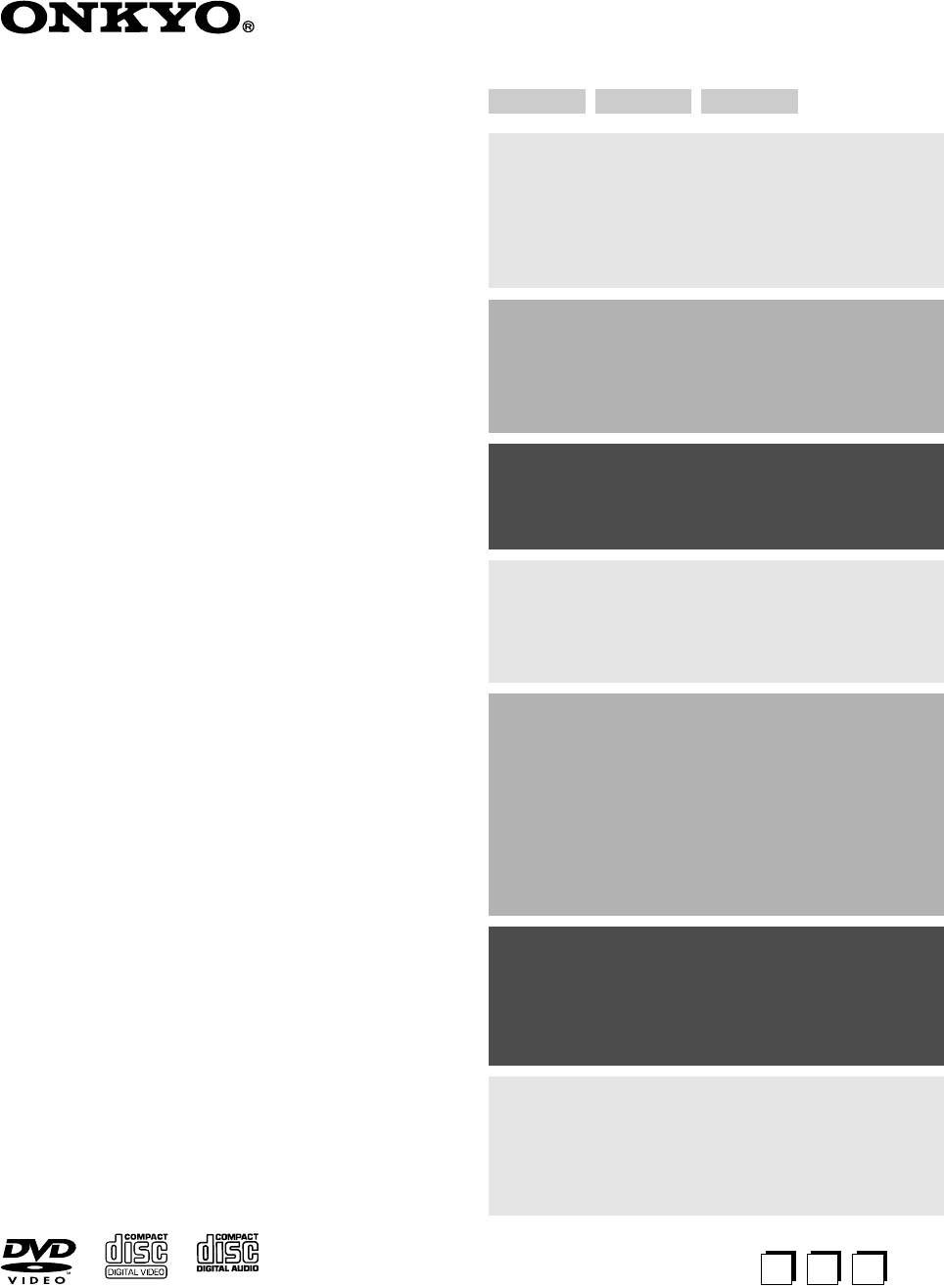
Deutsch Nederland Svenska
DeNlSv
DVD-Player
DVD-speler
DVD-spelare
DV-SP303
DV-SP303E
Bedienungsanleitung
Vielen Dank, dass Sie sich für den DVD-Player DV-SP303/
DV-SP303E von Onkyo entschieden haben. Bitte lesen Sie
sich diese Bedienungsanleitung vor Einsatz dieses DVD-
Players sorgfältig durch. Nur so ist nämlich sichergestellt,
dass Sie alle Funktionen und ihre Bedienung kennen lernen
und über Jahre hinaus Freude an diesem Gerät haben.
Bitte bewahren Sie diese Bedienungsanleitung an einem
sicheren Ort auf.
Gebruiksaanwijzing
Hartelijk dank voor de aanschaf van deze Onkyo DV-
SP303/DV-SP303E DVD-speler. Lees de gebruiksaanwij-
zing zorgvuldig door voordat u uw nieuwe DVD-speler aan-
sluit en inschakelt. Volg alle aanwijzingen nauwkeurig op
zodat een optimale prestatie en maximaal luistergenot wor-
den verkregen.
Bewaar de gebruiksaanwijzing voor het geval u deze in de
toekomst nogmaals nodig hebt.
Bruksanvisning
Tack för att du valde att köpa DVD-spelaren DV-SP303/DV-
SP303E från Onkyo. Läs noga igenom den här bruksanvis-
ningen innan du börjar använda DVD-spelaren. Genom god
kunskap om DVD-spelarens egenskaper och manövrering
är det möjligt att utnyttja dess optimala prestanda för maxi-
malt nöje.
Spara bruksanvisningen som referens för framtida behov.
Überblick
De-
2
Inleiding
Nl-
2
Översikt
Sv-
2
Anschlüsse
De-
17
Aansluitingen
Nl-
17
Anslutningar
Sv-
17
Vorbereitungen und Aufstellung
De-
23
Aan de slag en begin-instellingen
Nl-
23
Förberedelser och inledande inställningar
Sv-
23
Grundlegende Wiedergabe
De-
24
Normale weergave
Nl-
24
Grundläggande uppspelning
Sv-
24
Wiedergabefunktionen
De-
28
Weergavetechnieken
Nl-
28
Särskilda uppspelningsfunktioner
Sv-
28
Einstellbare Funktionen
De-
38
Gedetailleerde instellingen
Nl-
38
Detaljerade inställningar
Sv-
38
Vermischte Informationen
De-
46
Diverse informatie
Nl-
46
Diverse information
Sv-
46

De-
2
Wichtige Sicherheitshinweise
1.
Lesen Sie die Bedienungshinweise
– Am besten
machen Sie sich mit allen Sicherheits- und Bedie-
nungshinweisen vertraut, bevor Sie das Gerät
verwenden.
2.
Bewahren Sie die Bedienungsanleitung auf
–
Bewahren Sie die Sicherheits- und Bedie-
nungshinweise für die spätere Bezugnahme auf.
3.
Befolgen Sie alle Warnungen
– Alle Warnhinweise
auf dem Gerät und in der Bedienungsanleitung müs-
sen befolgt werden.
4.
Halten Sie sich an die Bedienungshinweise
–
Verwenden Sie das Gerät nur den in dieser
Anleitung gegebenen Hinweise entsprechend.
5.
Reinigung
—Lösen Sie vor dem Reinigen den Netz-
anschluss. Reinigen Sie das Gerät nur gemäß den
vom Hersteller gegebenen Hinweisen.
6.
Halterungen
—Verwenden Sie nur Halterungen und
Träger-Elemente, die ausdrücklich vom Hersteller
empfohlen werden.
7.
Wasser und Feuchtigkeit
—Verwenden Sie das
Gerät niemals in der Nähe von Wasser, z.B. neben
einer Badewanne, einem Waschbecken, dem Spülbe-
cken in der Küche, neben einer Waschmaschine, in
einem feuchten Keller, in der Nähe eines Schwimm-
beckens usw.
8.
Wagen und Ständer
—Stellen Sie das Gerät niemals
auf einen unstabilen Wagen oder Ständer bzw. eine
wacklige Halterung oder einen Klapptisch. Sonst
könnte das Gerät nämlich fallen, was zu Verletzungen
bei Kindern oder sogar Erwachsenen führen könnte.
Verwenden Sie nur einen Wagen oder Ständer bzw.
eine Halterung oder einen Tisch, der/die ausdrücklich
von Hersteller empfohlen wird oder zum Lieferum-
fang des Gerätes gehört. Jegliche Montage sollte nur
den Anweisungen des Herstellers entsprechend erfol-
gen. Verwenden Sie nur Bügel und Geschirr, die/das
vom Hersteller ausdrücklich empfohlen werden.
9. Ein Wagen, der eines oder meh-
rere Geräte enthält, sollte vor-
sichtig transportiert werden.
Schnelles Abbremsen, übermä-
ßige Gewalt sowie ein unebener
Untergrund können nämlich
dazu führen, dass der Wagen
samt Gerät(en) umfällt.
10.
Lüftung
—Das Gehäuse ist mit Lüftungsschlitzen verse-
hen, die verhindern, dass es intern zu einem Wärmestau
kommt. Stellen Sie das Gerät immer so auf, dass eine aus-
reichende Lüftung gewährleistet ist. Beispiel: Stellen Sie
das Gerät niemals auf ein Bett, ein Sofa, einen Teppich
oder eine ähnliche Oberfläche, weil die Lüftungsschlitze
dann versperrt werden. Bei Aufstellung in einem Schrank
oder Bücherbord muss hinter dem Gerät ein Freiraum
von mindestens 5 cm gelassen werden.
11.
Stromversorgung
—Schließen Sie das Gerät nur an
eine Steckdose mit der in der Bedienungsanleitung
und/oder auf dem Gerät erwähnten Spannung an.
Wenn Sie Fragen haben zur Stromversorgung am
Einsatzort, wenden Sie sich bitte an Ihren Händler
oder an das örtliche Elektrizitätswerk.
12.
Erdung und Polarisierung
—Wenn das Gerät mit
einem polarisierten Stecker ausgestattet ist, der über
einen breiteren Stift verfügt, lesen Sie bitte weiter.
Diese Polarisierung ist eine Sicherheitsmaßnahme,
weil der Stecker nur in einer Richtung in die Steck-
dose passt. Wenn der Stecker nicht in die Steckdose
passt, drehen Sie ihn um und versuchen Sie es noch
einmal. Wenn auch das nichts hilft, wenden Sie sich
bitte an einen qualifizierten Elektriker. Versuchen
Sie jedoch niemals, die Polarisierung zu umgehen.
13.
Verlegen des Netzkabels
—Verlegen Sie das Netzka-
bel immer so, dass man nicht darüber stolpern kann
bzw. dass es nicht gequetscht oder anderweitig beschä-
digt wird. Das ist vor allem in der Nähe von Stekkern,
Steckdosen und am Ausgang des Gerätes wichtig.
14.
Im Falle eines Gewitters
—Sicherheitshalber soll-
ten Sie im Falle eines Gewitters oder wenn Sie das
Gerät längere Zeit nicht verwenden möchten, den
Netzstecker ziehen und die Verbindung des Anten-
nenkabels lösen. Nur dann kann ein Blitzeinschlag
dem Gerät nämlich nichts anhaben.
15.
Überlastung
—Achten Sie darauf, dass die Strom-
kreise, Verlängerungskabel und Steckdosen niemals
über Gebühr belastet werden, weil das zu
Stromschlägen führen kann.
16.
Flüssigkeiten und Fremdkörper
—Achten Sie dar-
auf, dass weder Flüssigkeiten noch kleine Gegen-
stände über die Öffnungen in das Geräteinnere
gelangen. Das könnte zu Stromschlägen oder sogar
Brand führen. Achten Sie besonders darauf, dass nie-
mals Flüssigkeiten in das Geräteinnere gelangen.
ACHTUNG:
UM FEUER UND STROMSCHLÄGE ZU
VERMEIDEN, SOLLTE DAS GERÄT WEDER
REGEN NOCH FEUCHTIGKEIT AUSGESETZT
WERDEN.
VORSICHT:
UM STROMSCHLÄGE ZU VERMEIDEN, WEDER
DAS GEHÄUSE (NOCH DIE RÜCKSEITE) ÖFFNEN.
NICHTS IM GEHÄUSE DARF VOM BENUTZER
GEWARTET WERDEN. WENDEN SIE SICH AN
DEN QUALIFIZIERTEN KUNDENDIENST.
Das Blitzsymbol mit Pfeil innerhalb eines
gleichseitigen Dreiecks soll den Anwender auf das
Vorhandensein von “gefährlichen Spannungen” im
Inneren des Gehäuses dieses Produktes aufmerksam
machen. Derartige Spannungen sind hoch genug, um
für Menschen gefährliche Schläge zu bewirken.
Das Ausrufungszeichen innerhalb eines gleichseitigen
Dreiecks soll den Anwender auf das Vorhandensein
von wichtigen Betriebs- oder Wartungshinweisen
(Service) in der dem Produkt beiliegenden Dokumen-
tation hinweisen.
CAUTION
RISK OF ELECTRIC SHOCK
DO NOT OPEN RISQUE DE CHOC ELECTRIQUE
NE PAS
OUVRIR
AVIS
VORSICH MIT SCHRÄNKEN

De-
3
Wichtige Sicherheitshinweise
—Continued
17.
Wartung
—Versuchen Sie niemals, das Gerät selbst
zu warten oder auch nur das Gehäuse zu öffnen, weil
dies zu Stromschlägen und anderen Verletzungen
führen kann. Überlassen Sie alle Wartungsarbeiten
einer qualifizierten Kundendienststelle.
18.
Schäden, die eine Reparatur erfordern
—Lösen Sie
sofort den Netzanschluss und reichen Sie das Gerät
bei einer qualifizierten Kundendienststelle ein, wenn:
A. Das Netzkabel bzw. dessen Stecker beschädigt ist;
B. Wenn Fremdkörper oder Flüssigkeiten ins
Geräteinnere gelangt sind;
C.
Wenn das Gerät nass geworden ist (z.B. durch
Regen oder Wasser);
D. Das Gerät anhand der in dieser Anleitung gegebe-
nen Hinweise nicht erwartungsgemäß funktioniert.
Prinzipiell sollten Sie nur die Bedienelemente ver-
wenden, die ausdrücklich erwähnt werden, weil
andere Handlungsabläufe zu so schweren Schäden
führen können, dass nur ein qualifizierter War-
tungstechniker sie wieder beheben kann;
E. Das Gerät hingefallen ist bzw. das Gehäuse
sichtbare Schäden aufweist;
F. Wenn die Leistung des Gerätes merklich nachge-
lassen hat—das sollte immer als Warnung gewer-
tet werden, dass das Gerät überprüft werden muss.
19.
Ersatzteile
—Bitte weisen Sie den Techniker oder
den Kundendienst darauf hin, dass nur die vom Her-
steller ausdrücklich empfohlenen Ersatzteile bzw.
Komponenten mit denselben Spezifikationen ver-
wendet werden dürfen. Die Verwendung ungeeigne-
ter Ersatzteile kann zu Band, Stromschlag oder
schweren Verletzungen bzw. Schäden führen.
20.
Safety Check
—Bitten Sie den Kundendienst nach
jeder Wartung oder Reparatur, das Gerätt zu testen,
um sicherzustellen, dass es wieder ordnungsgemäß
funktioniert.
21.
Wand- oder Deckenmontage
—Verwenden Sie für
die Wand- bzw. Deckenmontage ausschließlich vom
Hersteller empfohlene/s Bügel/Geschirr.
22.
Wärme
—Stellen Sie das Gerät niemals in die Nähe
einer Wärmequelle, z.B. eines Heizkörpers, Wärme-
puffers, Ofens oder anderen Gerätes (z.B. einer End-
stufe).
23.
Schäden durch Flüssigkeiten
—Vermeiden Sie,
dass das Gerät Wasser- oder Regentropfen abbe-
kommt und stellen Sie niemals Flüssigkeitsbehälter
wie Vasen usw. auf das Gerät.
Hinweise
Das Gerät enthält ein Halbleiterlasersystem und ist
daher ein LASERSYSTEM DER KLASSE 1. Richtige
Bedienung ist erst nach Durchlesen der Bedienungsan-
leitung möglich. Wenden Sie sich im Falle einer
Störung an Ihren Onkyo-Händler. Um Bestrahlung zu
vermeiden, sollten Sie das Gehäuse niemals öffnen.
GEFAHR:
SICHTBARE UND UNSICHTBARE LASER-
STRAHLUNG WENN GEÖFFNET UND DIE VERR-
IEGELUNG VERSAGT HAT ODER UNWIRKSAM
GEMACHT WORDEN IST. NICHT IN DEN LASER-
STRAHL SEHEN.
VORSICHT:
DIESES GERÄT ENTHÄLT EINEN LASER. DER
GEBRAUCH VON BEDIENELEMENTEN FÜR EIN-
SATZZWECKE, DIE NICHT IN DIESER ANLEI-
TUNG ERWÄHNT WERDEN, KANN ZU
BESTRAHLUNG FÜHREN.
Dieser Aufkleber rechts auf
der Rückseite bedeutet:
1. Dieses Hinweisschild besagt, daß das Gerät mit einem
LASERSYSTEM DER KLASSE 1 ausgestattet ist.
2. Um etwaigen Störungen bzw. einer Beschädigung des
Lasersystems vorzubeugen, darf das Gehäuse des Gerätes
nur von ausgebildetem Fachpersonal geöffnet werden.
Konformitätserklärung
Wir, ONKYO EUROPE
ELECTRONICS GmbH
LIEGNITZERSTRASSE 6,
82194 GROEBENZELL,
GERMANY
GROEBENZELL, GERMANY
ONKYO EUROPE ELECTRONICS GmbH
I. MORI
erklären in eigener Verantwortung, daß das ONKYO-Produkt,
das in dieser Betriebsanleitung beschrieben wird, mit den
folgenden technischen Normen übereinstimmt: EN60065,
EN55013, EN55020 und EN61000-3-2, -3-3.

De-
4
Hinweise
—Fortsetzung
1. Regionsnummern
Der DVD-Standard verwendet Regionsnummern für die
Kontrolle der Gegenden, in denen eine Disc abgespielt
werden kann. Insgesamt gibt es sechs verschiedene
Regionen. Dieses Gerät spielt nur DVDs ab, welche die
richtige Regionsnummer verwenden. Die Regionsnum-
mer des Gerätes finden Sie auf dessen Rückseite (näm-
lich ).
2. Über diese Bedienungsanleitung
In dieser Bedienungsanleitung wird erklärt, wie man die
Funktionen dieses Gerätes bedient. Der DVD-Standard
an sich unterstützt zwar ganz unterschiedliche Funk-
tionen, jedoch werden sie nicht von allen Discs genutzt.
Daher kann es vorkommen, dass die eine oder andere
erwähnte Funktion nicht immer verfügbar ist. Auf dem
Umschlag der eingelegten Disc wird erwähnt, welche
Funktionen sie unterstützt.
Wenn Sie eine DVD-Funktion verwenden
möchten, die von der Disc nicht unterstützt
wird, erscheint dieses Logo auf dem Bild-
schirm, um sie darauf hinzuweisen.
3. Urheberrecht
Außer für den Privatgebrauch darf man urheberrechtlich
geschütztes Material niemals ohne die Genehmigung
des Rechteinhabers aufnehmen.
4. Stromversorgung
WARNUNG
BITTE LESEN SIE SICH VOR DER ERSTEN
INBETRIEBNAHME FOLGENDE PUNKTE
DURCH.
Die erforderliche Netzspannung richtet sich nach dem
Auslieferungsland. Schauen Sie nach, ob die Netzspan-
nung in Ihrer Gegend dem Wert auf dem rückseitigen
Typenschild des DV-SP303/DV-SP303E entspricht (AC
120 V, 60 Hz).
5. Berühren Sie das Gerät niemals mit nas-
sen Händen
Fassen Sie niemals das Netzkabel dieses Gerätes an,
wenn Ihre Hände noch nass oder feucht sind. Wenn
Wasser oder andere Flüssigkeiten in das Geräteinnere
gelangen, müssen Sie es sofort zur Wartung bei einem
Onkyo-Händler einreichen.
6. Aufstellung des Geräts
• Stellen Sie dieses Gerät an einen gut gelüfteten Ort.
Sorgen Sie für eine ausreichende Luftzirkulation. Das
gilt insbesondere, wenn das Gerät in einen
Audioschrank gestellt wird. Bei ungenügender Lüf-
tung kann es zu Überhitzung und also schweren
Schäden am Gerät kommen.
•Stellen Sie das Gerät niemals in das direkte Sonnenli-
cht und meiden Sie die Nähe von Wärmequellen, weil
die dabei entstehende Hitze zu Schäden an der Laser-
linse führen kann.
• Stellen Sie das Gerät niemals an einen feuchten oder
staubigen Ort und sorgen Sie dafür, dass es niemals
starken Erschütterungen ausgesetzt wird. Stellen Sie
das Gerät niemals auf bzw. direkt über eine Lautspre-
cherbox.
• Das Gerät muss waagerecht aufgestellt werden.
Stellen Sie es niemals auf eine Seite bzw. eine
geneigte Oberfläche, weil das zu Funktionsstörungen
führen kann.
•Wenn Sie das Gerät neben einen Fernseher oder Vide-
orecorder stellen, lässt die Klangqualität eventuell zu
wünschen übrig. Wenn das bei Ihnen problematisch
ist, müssen Sie das Gerät weiter vom Fernseher oder
Videorecorder entfernt aufstellen.
7. Pflege
Wischen Sie das Gerät in regelmäßigen Zeitabständen
mit einem trockenen Staubtuch ab. Hartnäckiger
Schmutz darf mit einem leicht angefeuchteten und mit
milder Reinigungslauge versehenen Tuch weggewischt
werden. Wischen Sie das Gerät danach aber wieder
trocken. Verwenden Sie niemals ätzende Produkte, Ver-
dünner, Waschbenzin oder chemische Lösungsmittel, da
diese das Gehäuse angreifen oder die Beschriftung
beschädigen können.
8. Hinweise für die Handhabung
•Wenn Sie das Gerät transportieren müssen, packen
Sie es am besten wieder in den Original-Lieferkarton.
•Verwenden Sie niemals flüchtige Flüssigkeiten, z.B.
Insektensprays in der Nähe dieses Gerätes. Lassen
Sie niemals Gummi- oder Plastikgegenstände auf
dem Gerät liegen, weil diese eventuell schwer
entfernbare Ränder auf dem Gehäuse hinterlassen.
•Die Vorder- und Rückseite dieses Gerätes werden bei
längerer Verwendung warm. Das ist völlig normal.
• Nach Verwendung dieses Gerätes müssen alle Discs
entfernt werden. Schalten Sie das Gerät erst danach
aus.
•Wenn Sie das Gerät längere Zeit nicht verwendet
haben, verhält es sich beim nächsten Einschalten
eventuell nicht mehr erwartungsgemäß. Am besten
schalten Sie es in regelmäßigen Zeitabständen kurz
einmal ein.
1

De-
5
Hinweise
—Fortsetzung
9. Erzielen eines klaren Bildes
Dieses Gerät verwendet präzise und komplexe Technol-
ogie. Wenn die Linse des Abtastsystems bzw. der Lauf-
werksmechanismus schmutzig oder abgenutzt ist, kann
keine optimale Bildqualität mehr garantiert werden. Im
Sinne einer guten Bildqualität raten wir, das Gerät
ungefähr alle 1.000 Arbeitsstunden zur Kontrolle und
Inspektion einzureichen (um es reinigen oder abge-
nutzte Komponenten erneuern zu lassen). Wenden Sie
sich an Ihren Onkyo-Händler.
10. Feuchtigkeit bei Kondensbildung
Kondensbildung kann zu schweren Schäden am
Gerät führen.
Lesen Sie sich folgende Punkte sorgfältig durch:
Bei Gläsern, die eine kalte Flüssigkeit enthalten, bilden
sich an der Außenseite Wassertropfen, die man „Kon-
denswasser” nennt. Diese Kondensbildung kann auch
auf der Laserlinse vorkommen. Letztere ist eine der
empfindlichsten Komponenten in diesem Gerät.
• In folgende Fällen könnte es zu Kondensbildung
kommen:
—Wenn das Gerät von einem kühlen an einen war-
men Ort gebracht wird.
—Wenn die Heizung angestellt wird bzw. wenn sich
das Gerät in der Nähe einer Klimaanlage befindet.
—Wenn man das Gerät im Sommer von einem küh-
len an einen warmen Ort bringt.
—Wenn das Gerät an einem feuchten Ort verwendet
wird.
•Betreiben Sie das Gerät niemals, wenn Sie vermuten,
dass es zu Kondensbildung gekommen ist. Sonst kön-
nen nämlich die Discs und wichtige Komponenten im
Geräteinneren beschädigt werden.
Wenn es tatsächlich zu Kondensbildung kommt, müs-
sen Sie alle Discs aus dem Gerät holen und zwei bis
drei Stunden warten. Danach dürfte das Gerät dann so
warm sein, dass alles Kondenswasser verdampft ist.
Am besten lösen Sie niemals den Netzanschluss die-
ses Gerätes, weil Kondensbildung dann zumindest
unwahrscheinlicher wird.

De-
6
Inhalt
Grundlegende Bedienung
Überblick
Wichtige Sicherheitshinweise............................. 2
Hinweise............................................................. 3
Vorweg ............................................................... 7
Lieferumfang................................................... 7
Funktionen...................................................... 7
Über die Discs ................................................ 8
Vor Verwendung des DV-SP303/DV-SP303E . 11
Einlegen der Batterien .................................. 11
Verwendung der Fernbedienung .................. 11
Front- und Rückseite ........................................ 12
Frontplatte .................................................... 12
Display.......................................................... 13
Rückseite...................................................... 14
Fernbedienung ............................................. 15
Anschlüsse
Anschließen des DV-SP303/DV-SP303E ........ 17
Hinweise für die Verbindungen..................... 17
AV-Kabel & Anschlüsse................................ 17
Einfache Anschlüsse .................................... 18
Anschließen des Fernsehers........................ 20
Anschluss an einen AV-Receiver ................. 21
Anschließen des Netzkabels/Einschalten des
DV-SP303/DV-SP303E ................................ 22
Vorbereitungen und Aufstellung
Erste Schritte.................................................... 23
Verwendung der Bildschirmmenüs............... 23
Einstellen des Players auf Ihr Fernsehgerät. 23
Einstellen der Sprache der Bildschirmmenüs
dieses Players............................................ 24
Grundlegende Wiedergabe
Wiedergeben von Discs................................ 24
Grundlegende Wiedergabefunktionen.......... 25
Resume- und Letztspeicher-Funktion........... 26
Disc-Menüs von DVD-Video-Discs............... 26
PBC-Menüs von Video CDs ......................... 27
Weiter führende Funktionen
Wiedergabefunktionen
Wiedergeben von Discs ................................... 28
Suchlauf........................................................ 28
Zeitlupe......................................................... 28
Einzelbildschaltung vorwärts/rückwärts........ 29
Wiedergeben einer JPEG-Diashow.............. 29
Durchsuchen des Videoinhalts mit dem
Disc Navigator............................................ 30
Durchsuchen von WMA-, MP3-, DivX-Video
und JPEG-Dateien mit dem Disc Navigator ..31
Wiederholen eines Abschnitts.......................32
Verwendung der Wiederholfunktion..............32
Verwendung von Zufallswiedergabe.............33
Erstellen einer Programmliste....................... 34
Sonstige im Programm-Menü verfügbare
Funktionen.................................................. 35
Durchsuchen einer Disc................................35
Umschalten der Untertitel..............................36
Umschalten der Dialogsprache/des Kanals .. 36
Vergrößern des Bildausschnitts .................... 37
Wechseln des Kamerawinkels ...................... 37
Anzeigen von Disc-Informationen ................. 37
Einstellbare Funktionen
Audio- und Video-Einstellmenüs.......................38
Menü „Audio Settings”...................................38
Dialog............................................................38
Equalizer .......................................................38
Audio DRC .................................................... 38
Virtual Surround ............................................ 38
Video-Einstellmenü .......................................39
Menü „Initial Settings” ....................................... 40
Verwendung des Menüs „Initial Settings”......40
Einstellungen für „Digital Audio Out”.............41
Einstellungen für „Video Out”........................41
Einstellungen für „Language”........................42
Einstellungen für „Display” ............................ 42
Sonstige Einstellungen..................................43
Parental Lock ................................................ 43
Registrieren eines neuen Passworts.............43
Ändern des Passworts .................................. 43
Einstellen/Ändern der Kindersicherungsstufe ..43
Einstellen/Ändern des Ländercodes ............. 44
Liste der Ländercodes...................................44
Über DivX
®
VOD-Inhalte............................... 45
Anzeigen Ihres DivX-VOD-Registrierungscodes..45
Wiedergabe von DivX
®
VOD-Inhalten ..........45
Vermischte Informationen
Zusätzliche Informationen.................................46
Bild- und DVD-Formate.................................46
Rücksetzung der Player-Einstellungen ......... 46
Einstellen des Fernsehsystems .................... 47
Titel, Kapitel und Titel (Tracks) ..................... 47
DVD-Video-Regionen....................................47
Auswählen der Sprache aus Liste der
Sprachencodes........................................... 48
Liste der Sprachencodes .............................. 49
Glossar.............................................................. 50
Fehlersuche ......................................................51
Technische Daten............................................. 54

De-
7
Vorweg
Bitte überprüfen Sie, ob Sie folgende Dinge bekommen
haben:
Herausragende Funktionen
• Dolby
*1
Digital und DTS
*2
•Video-DVD- / Video CD- / Audio CD-Wiedergabe
• CD-R, CD-RW (Video CD, Audio-CD, MP3/
WMA
*3
/JPEG/DivX-Video)
(DivX-Video wird von den Modellen für Nordamerika
nicht unterstützt)
•DVD-R (Video-DVD)
•DVD-RW (Video-DVD, VR-Format)
Video
•Fortschrittlicher 54 MHz/10-Bit Video-D/A-Wandler
•Component Video-Ausgang
• S-Video- und Kompositvideo-Ausgänge
• Einzelbildwiedergabe
• Zeitlupenwiedergabe
•Vor- und Zurückspulen
•Wiedergabewiederholung.
• Zufallswiedergabe
• Unterstützt 4:3- und 16:9-Bildschirme
• Unterstützt mehrere Kamerablickwinkel
• Kindersperre („Parental Lock”)
• Bildschirmschonerfunktion
Audio
• 192 kHz/24-Bit D/A-Wandler
• Digitaler / Koax-Ausgang
• Glasfaser-Digitalausgang (nur auf den Modellen für
Asien und Ozeanien)
Andere
•Begrenzung des Dynamikumfangs
• Fernbedienung mit Zugriff auf alle Funktionen
Der Buchstabe am Ende der Produktbezeichnung (siehe unsere
Kataloge und Verpackungen) verweist auf die Farbe der DV-
SP303/DV-SP303E DVD-Player. Bis auf die Farbe gibt es
jedoch keine Unterschiede: die Bestückung und Bedienvor-
gänge sind für alle Versionen gleich.
Lieferumfang
Fernbedienung & 2 Batterien (AA)
AV-Kabel (RCA/Cinch)
SCART-Kabel (
nur auf dem Modell für Europa
)
Netzkabel (Außer bei den Modellen für Nordamerika)
(Der Netzstecker richtet sich nach dem Auslieferungsland.)
RC-616DV
Funktionen
*1. Hergestellt in Lizenz der Dolby Laboratories. „Dolby” und das
Doppel-D-Symbol sind Warenzeichen der Dolby Laboratories.
*2. „DTS” und „DTS Digital Out” sind Warenzeichen der Digital
Theater Systems, Inc.
*3. Windows Media und das Win-
dows-Logo sind in den USA
und/oder anderen Ländern
Warenzeichen oder eingetra-
gene Warenzeichen.

De-8
Vorweg—Fortsetzung
Unterstützte Discs
Der DV-SP303/DV-SP303E unterstützt folgende Discs:
• Bestimmte CDs weisen einen Kopierschutz auf, der
nicht dem offiziellen CD-Standard entspricht. Da es
sich dabei um abweichend genormte CDs handelt,
kann der DV-SP303/DV-SP303E sie eventuell nicht
abspielen.
•Der DV-SP303/DV-SP303E unterstützt auch CD-Rs und
CD-RWs im Video-CD-, Audio-CD- und ISO 9660
Level 1 oder 2-Format mit MP3-, WMA- und JPEG-
Dateien. Außerdem werden DVD-Rs und DVD-RWs im
Video-DVD-Format unterstützt. Aufgrund der nachste-
hend genannten Gründe werden bestimmte CD-Rs,
CD-RWs, DVD-Rs und DVD-RWs jedoch nicht in allen
Fällen abgespielt: Wenn sie unvollständig finalisiert sind,
wenn die Spezifikationen des Brenners oder der Disc von
der Norm abweichen oder wenn die Disc beschädigt oder
schmutzig ist. Siehe die Bedienungsanleitung des ver-
wendeten Brenners. Kondensbildung oder Schmutz auf
der Linse können die Wiedergabe ebenfalls beeinträchti-
gen.
•Der DV-SP303/DV-SP303E kann sowohl 8”- als auch
12”-Discs abspielen.
•Der DV-SP303/DV-SP303E unterstützt ausschließlich
die hier aufgelisteten Discs.
•Verwenden Sie niemals Discs mit einer ausgefallenen
Form (siehe unten), weil diese den DV-SP303/DV-
SP303E beschädigen können.
•Legen Sie niemals Discs ein, die noch Reste von
Folien oder Klebestreifen bzw. selbst gefertigte Eti-
kette enthalten. Darauf ist besonders bei Discs aus
einem Verleih zu achten. Diese könnten den DV-
SP303/DV-SP303E nämlich beschädigen bzw. verhin-
dern das Entnehmen der betreffenden Disc.
Discs, die mit einem Computer gebrannt
wurden
Discs, die mit einem PC gebrannt wurden, werden u.U.
auch dann nicht vom DV-SP303/DV-SP303E unterstützt,
wenn sie eigentlich ein kompatibles Format verwenden.
Das liegt in der Regel an falschen Einstellungen des
Brennprogramms. Weitere Hinweise bezüglich der
Kompatibilität des verwendeten Brennprogramms ent-
nehmen Sie bitte dessen Bedienungsanleitung.
CD-R/RW-Kompatibilität
•Kompatible Formate: CD-Audio, Video CD, ISO
9660 CD-ROM* mit MP3-, WMA- oder JPEG-
Dateien
*Kompatibel mit ISO 9660 Level 1 oder 2. Physisches For-
mat für CD: Mode1, Mode2 XA Form1. Die Dateisysteme
Romeo und Joliet sind beide mit diesem Player kompatibel.
• Multi-Session-Wiedergabe: Nein
•Wiedergabe nicht finalisierter Discs: Nein
DVD-R/RW-Kompatibilität
•Kompatible Formate: DVD-Video, Video Recording
(VR)*
* Schnittstellen werden möglicherweise nicht genau gemäß
der Bearbeitung wiedergegeben oder können einen kurz-
zeitigen Bildausfall verursachen.
•Wiedergabe nicht finalisierter Discs: Nein
•Wiedergabe von WMA/MP3/JPEG-Dateien auf
DVD-R/RW: Nein
Kompatibilität mit komprimierten Audio-
Dateien
•Kompatible Formate: MPEG-1 Audio Layer 3 (MP3),
Windows Media Audio (WMA)
• Abtastraten: 32, 44,1 oder 48kHz
• Bitraten: Beliebig (128Kbps oder höher empfohlen)
• VBR (Variable Bit Rate) MP3-Wiedergabe: Nein
•VBR WMA-Wiedergabe: Nein
•Kompatibel mit verlustfreier WMA-Codierung: Nein
•Kompatibel mit DRM (Digital Rights Management):
Ja (DRM - geschützte Audiodateien können in diesem
Player nicht wiedergegeben werden—siehe auch
DRM im „Glossar” auf Seite 50)
• Dateinamenerweiterungen: .mp3, .wma (Diese müs-
sen verwendet werden, damit der Player MP3- und
WMA-Dateien erkennt – nicht für andere Dateitypen
verwenden)
• Dateistruktur: Bis zu 299 Ordner; kombiniert bis zu
648 Ordner und Dateien
Über die Discs
Disc Logo
Format oder Dateityp
Video-DVD
Hinweise zu den
Regionen finden Sie
auf Seite 47.
DVD-R Video-DVD
DVD-RW Video-DVD,
VR-Format
Video-CD Mit PBC
Audio-CD PCM und DTS
CD-R
Video-CD, Audio-CD,
MP3, WMA, JPEG
CD-RW
Video-CD, Audio-CD,
MP3, WMA, JPEG
JPEG CD JPEG

De-9
Vorweg—Fortsetzung
Hinweise zu WMA
WMA ist die Abkürzung für Windows Media Audio und
bezieht sich auf eine von der Microsoft Corporation ent-
wickelte Audio-Komprimierungstechnologie. WMA-
Inhalte können mit Hilfe von Windows Media
®
Player
Version 7, 7.1, Windows Media
®
Player für Windows
®
XP oder Windows Media
®
Player 9 Serie codiert werden.
Microsoft, Windows Media und das Windows-Logo sind
Warenzeichen oder eingetragene Warenzeichen der Mic-
rosoft Corporation in den Vereinigten Staaten und/oder
in anderen Ländern.
Hinweise zu DivX
DivX ist ein komprimiertes, digitales Videoformat, das
von dem DivX®-Video-Codec von DivXNetworks, Inc.
erzeugt wurde. Dieser Player kann DivX-Videodateien
abspielen, die auf CD-R/RW/ROM-Discs gebrannt wur-
den. Unter Einhaltung der gleichen Terminologie wie für
DVD-Video heißen DivX-Videodateien Titel (“Titles”).
Bei der Benennung von Dateien/Titeln auf einer CD-R/
RW-Disc denken Sie vor dem Brennen daran, dass diese
per Grundeinstellung in alphabetischer Reihenfolge
abgespielt werden.
Anmerkung:
•DivX-Video wird von den Modellen für Nordamerika
nicht unterstützt.
Anzeige von DivX-Untertiteldateien
Die unten aufgeführten Fontsätze stehen für externe
DivX-Untertiteldateien zur Verfügung. Sie können den
richtigen Fontsatz auf dem Bildschirm sehen, indem Sie
Subtitle Language (in Einstellungen für “Language” auf
Seite 42) entsprechend der Untertiteldatei einstellen.
Der Player unterstützt folgende Sprachengruppen:
Gruppe 1: Albanian (sq), Basque (eu), Catalan (ca),
Danish (da), Dutch (nl), English (en), Faroese (fo), Fin-
nish (fi), French (fr), German (de), Icelandic (is), Irish
(ga), Italian (it), Norwegian (no), Portuguese (pt), Rha-
eto-Romanic (rm), Scottish (gd), Spanish (es), Swedish
(sv)
Gruppe 2: Albanian (sq), Croatian (hr), Czech (cs),
Hungarian (hu), Polish (pl), Romanian (ro), Slovak (sk),
Slovenian (sl)
Gruppe 3: Bulgarian (bg), Byelorussian (be), Macedo-
nian (mk), Russian (ru), Serbian (sr),
Ukrainian (uk)
Gruppe 4: Hebrew (iw), Yiddish (ji)
Gruppe 5: Turkish (tr)
DivX, DivX Certified (DivX-zertifiziert) und die zuge-
hörigen Logos sind Warenzeichen der DivXNetworks,
Inc. und werden unter Lizenz verwendet.
• Es kann vorkommen, dass einige externen Untertitel-
dateien dennoch nicht richtig oder überhaupt nicht
angezeigt werden.
• Bei externen Untertiteldateien werden Untertitelfor-
mate mit folgenden Dateinamenerweiterungen unter-
stützt (beachten Sie, dass nicht alle diese Dateien im
Navigationsmenü der Disc angezeigt werden): .srt,
.sub, .ssa, .smi
• Der Dateiname der Filmdatei muss am Anfang des
Dateinamens der externen Untertiteldatei wiederholt
werden.
• Die Anzahl der externen Untertiteldateien, zwischen
denen bei einer Filmdatei gewechselt werden kann, ist
auf maximal 10 begrenzt.
DivX-Video-Kompatibilität
•Offizielles DivX®-zertifiziertes Produkt.
•DivX
®
5-, DivX
®
4-, DivX
®
3- und DivX
®
VOD-
Videos können wiedergegeben werden (die techni-
schen Anforderungen von DivX
®
Certified werden
erfüllt).
•Dateinamenerweiterungen: .avi und .divx (Diese müs-
sen verwendet werden, damit der Player DivX-
Dateien erkennt.) Bedenken Sie, dass alle Dateien mit
der .avi-Erweiterung als MPEG4-Dateien erkannt
werden, diese aber nicht notwendigerweise immer
DivX-Video-Dateien sind und somit nicht auf diesem
Player abgespielt werden können.
DivX, DivX Zertifizierung, swie die dazugehörigen
Logos sind Warenzeichen der DivXNetworks, lnc. und
werden unter Lizenz verwendet.
JPEG-Datei-Kompatibilität
•Kompatible Formate: Baseline JPEG- und EXIF 2.2*-
Standbilddateien bis zu einer Auflösung von 3072 x
2048.
*Von Digitalkameras verwendetes Dateiformat
•Kompatibel mit Progressiv-JPEG: Nein
• Dateinamenerweiterungen: .jpg (muss verwendet
werden, damit der Player JPEG-Dateien erkennt –
nicht für andere Dateitypen verwenden)
• Dateistruktur: Bis zu 299 Ordner; kombiniert bis zu
648 Ordner und Dateien
Kompatibilität mit PC-erstellten Discs
Mit einem PC bespielte Discs sind je nach der Einstellung
der zur Erzeugung der Disc verwendeten Anwendung
möglicherweise nicht in diesem Gerät abspielbar. Wenden
Sie sich in diesen Sonderfällen an den Software-Herausge-
ber, um weitere ausführliche Informationen zu erhalten.
Im Paketschreibmodus (UDF-Format) bespielte Discs
sind nicht mit diesem Player kompatibel.
Die Schachteln der DVD-R/RW und CD-R/RW-Soft-
ware-Discs enthalten ebenfalls zusätzliche Kompatibili-
täts-Informationen.

De-10
Vorweg—Fortsetzung
Copyright
Urheberrechtlich geschütztes Material darf man weder
kopieren noch senden, vorführen, per Kabel übertragen,
öffentlich zeigen oder verleihen, solange man dafür nicht
die Zustimmung des Eigentümers bekommen hat.
Video-DVDs sind kopiergeschützt. Daher können
Kopien solcher Discs –wenn überhaupt– nur stark ver-
zerrt abgespielt werden.
Dieses Gerät enthält eine Kopierschutztechnologie, für
die in den USA mehrere Patente angemeldet wurden.
Außerdem sind sie teilweise geistiges Eigentum der
Macrovision Corporation und anderer Rechtspersonen.
Die Verwendung dieser Copyright-Schutztechnologie
muss von der Macrovision Corporation genehmigt wer-
den und gilt nur für den Heim- und andere Anwendungs-
bereiche für kleine Gruppen, es sei denn, die
Macrovision Corporation hat für andere Anwendungen
ausdrücklich ihr Einverständnis gegeben. Es ist verbo-
ten, den verwendeten Code zu analysieren oder in seine
Einzelteile zu zerlegen.
Handhabung von Discs
• Berühren Sie niemals die Unter-
seite einer Disc. Halten Sie eine
Disc immer an den Rändern fest
(siehe Abbildung).
•Bringen Sie niemals Klebestreifen
oder Aufkleber auf einer Disc an.
Reinigen von Discs
•Um Probleme zu vermeiden, dürfen Sie nur mit saube-
ren Discs arbeiten. Fingerabdrücke und Staub können
die Klang- und Bildqualität beeinträchtigen und müs-
sen daher vermieden werden. Wischen Sie solche
Discs mit einem weichen Tuch –von der Mitte zu den
äußeren Rändern– sauber (siehe Abbildung).
Beschreiben Sie beim Wischen niemals Kreisbewe-
gungen.
• Um hartnäckigen Staub oder Schmutz zu entfernen,
dürfen Sie eine Disc auch mit einem leicht angefeuch-
teten Tuch abwischen. Wischen Sie sie danach jedoch
trocken.
•Verwenden Sie niemals Reinigungsmittel, die
Lösungsmittel enthalten, z.B. Verdünner, Waschben-
zin, handelsübliche Reinigungsmittel, Antistatik-
sprays für Vinylplatten usw., weil diese die Disc-
Oberfläche angreifen.
Lagerung von Discs
• Lagern Sie Ihre Discs niemals im direkten Sonnen-
licht bzw. in der Nähe von Heizkörpern.
• Lagern Sie Ihre Discs niemals an feuchten oder stau-
bigen Orten, im Badezimmer oder in der Nähe eines
Luftbefeuchtigers.
•Legen Sie eine Disc nach dem Gebrauch wieder in
ihre Schachtel und stellen Sie diese aufrecht. Das Sta-
peln von nicht verpackten Discs kann zu Wellenbil-
dung und starken Kratzern führen.
Unterseite
✔
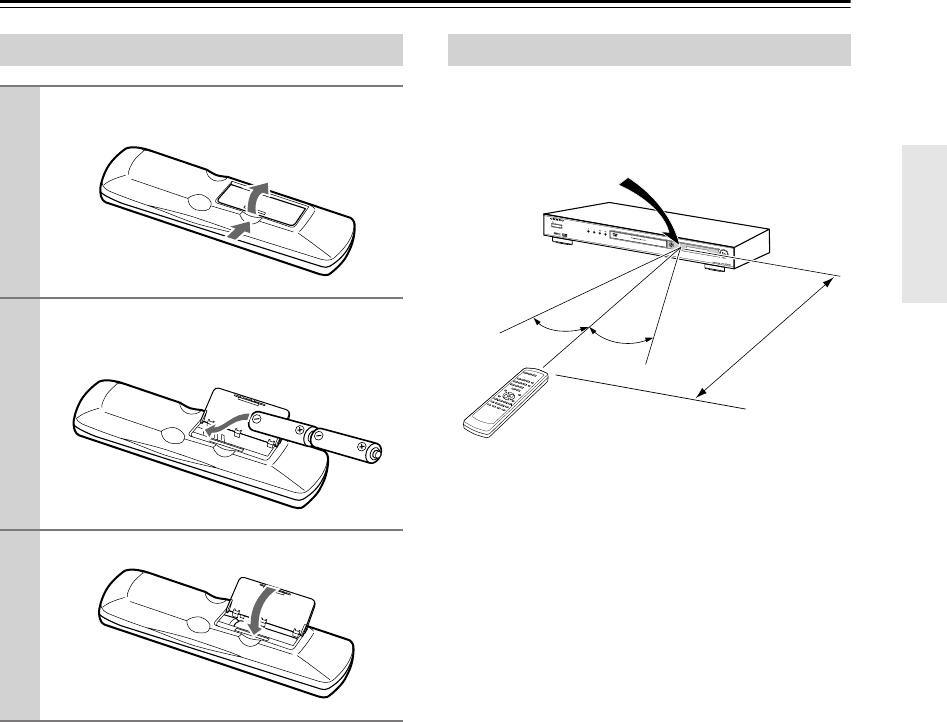
De-11
Vor Verwendung des DV-SP303/DV-SP303E
Anmerkungen:
• Die Lebensdauer der beiliegenden Batterien beträgt
ungefähr sechs Monate. Das richtet sich jedoch nach
der Verwendungsfrequenz.
•Wenn sich die Fernbedienung nicht erwartungsgemäß
verhält, müssen beide Batterien ausgewechselt wer-
den.
•Verwenden Sie immer Batterien desselben Typs und
wechseln Sie immer beide gleichzeitig aus.
•Um Korrosion zu vermeiden, sollten Sie die Batterien
entnehmen, wenn Sie die Fernbedienung längere Zeit
nicht verwenden möchten.
• Erschöpfte Batterien müssen so schnell wie möglich
entnommen werden, um ein Auslaufen und Korrosion
zu vermeiden.
Halten Sie die Fernbedienung während der Bedienung
immer zum Sensor des DV-SP303/DV-SP303E. Siehe
nachstehende Abbildung.
Anmerkungen:
•Wenn eine starke Lichtquelle oder die Sonne auf den
DV-SP303/DV-SP303E scheint, kann es passieren,
dass er die Befehle der Fernbedienung nicht empfängt.
Beachten Sie das bei der Wahl des Aufstellungsortes
für den DV-SP303/DV-SP303E.
• Die Verwendung einer anderen Fernbedienung des
gleichen Typs im selben Raum bzw. die Aufstellung
des DV-SP303/DV-SP303E in der Nähe eines Gerätes,
das Infrarotstrahlen sendet, kann zu Interferenzen füh-
ren.
•Stellen Sie niemals Gegenstände (Bücher o.ä.) auf die
Fernbedienung, weil dann eventuell fortwährend eine
Taste gedrückt wird. Das führt zu einer schnelleren
Erschöpfung der Batterien.
•Wenn Sie den DV-SP303/DV-SP303E hinter eine
getönte Glasscheibe stellen, wertet er die Befehle der
Fernbedienung eventuell nicht aus. Beachten Sie das
bei der Wahl des Aufstellungsortes für den DV-SP303/
DV-SP303E.
•Wenn sich zwischen der Fernbedienung und dem Sen-
sor des DV-SP303/DV-SP303E ein Gegenstand befin-
det, kommen die Fernbedienungssignale nicht mehr
beim Sensor an.
Einlegen der Batterien
1Öffnen Sie das Batteriefach wie nachste-
hend gezeigt.
2Legen Sie die beiden beiliegenden Batte-
rien (AA) der Polaritätsangabe entspre-
chend in das Batteriefach.
3Schließen Sie das Batteriefach wieder.
Verwendung der Fernbedienung
PLAYOPEN/CLOSE
STANDBY/ON
30˚
30˚
DV-SP303/DV-SP303E
Etwa 5 m
Fernbedienungssensor
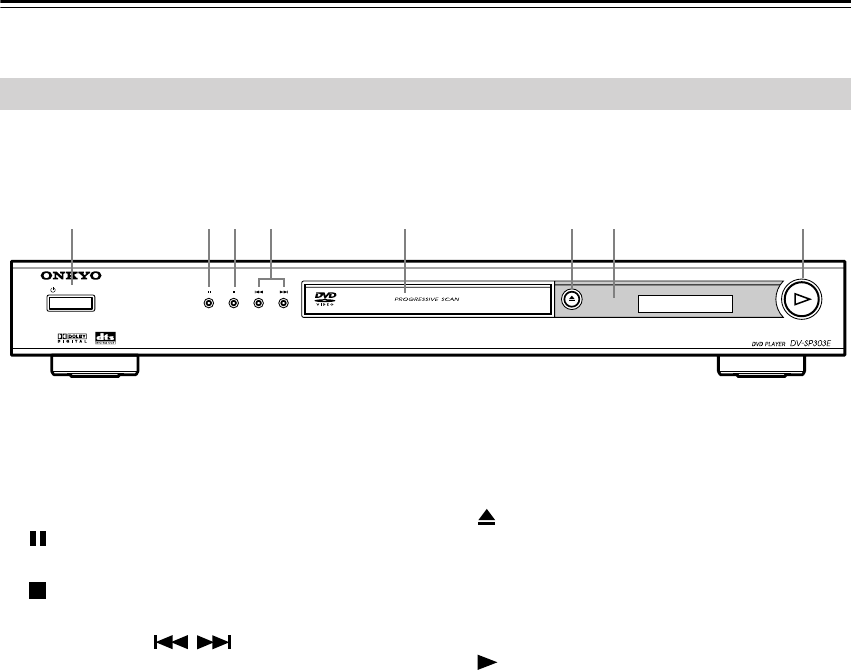
De-12
Front- und Rückseite
Bedienhinweise finden Sie auf den in Klammern erwähnten Seiten.
ASTANDBY/ON-Taste [22, 24]
Hiermit können Sie den DV-SP303/DV-SP303E
einschalten oder den Bereitschaftsbetrieb wählen.
B-Taste (Pause)[25]
Hiermit kann man die Wiedergabepause aktivieren.
C -Taste (Stopp) [25]
Hiermit kann man die Wiedergabe anhalten.
DPrevious/Next / Tasten [25]
Mit der Previous-Taste kann man das vorigen Kapi-
tel bzw. den vorigen Titel wählen. Bei laufender
Wiedergabe kehrt man damit zum Beginn des aktu-
ellen Kapitels oder Titels zurück.
Mit der Next-Taste kann das/der nächste Kapitel/
CD-Titel gewählt werden.
ESchlitten [24]
Hier müssen die Discs eingelegt werden.
F-Taste (OPEN/CLOSE) [24]
Hiermit kann der Schlitten geöffnet und geschlossen
werden.
GFernbedienungssensor [11]
Dieser Sensor empfängt die Signale der Fernbedie-
nung.
H-Taste (PLAY) [24, 25]
Hiermit kann man die Wiedergabe starten.
Frontplatte
PLAYOPEN/CLOSE
STANDBY/ON
1 5 6 72 3 84
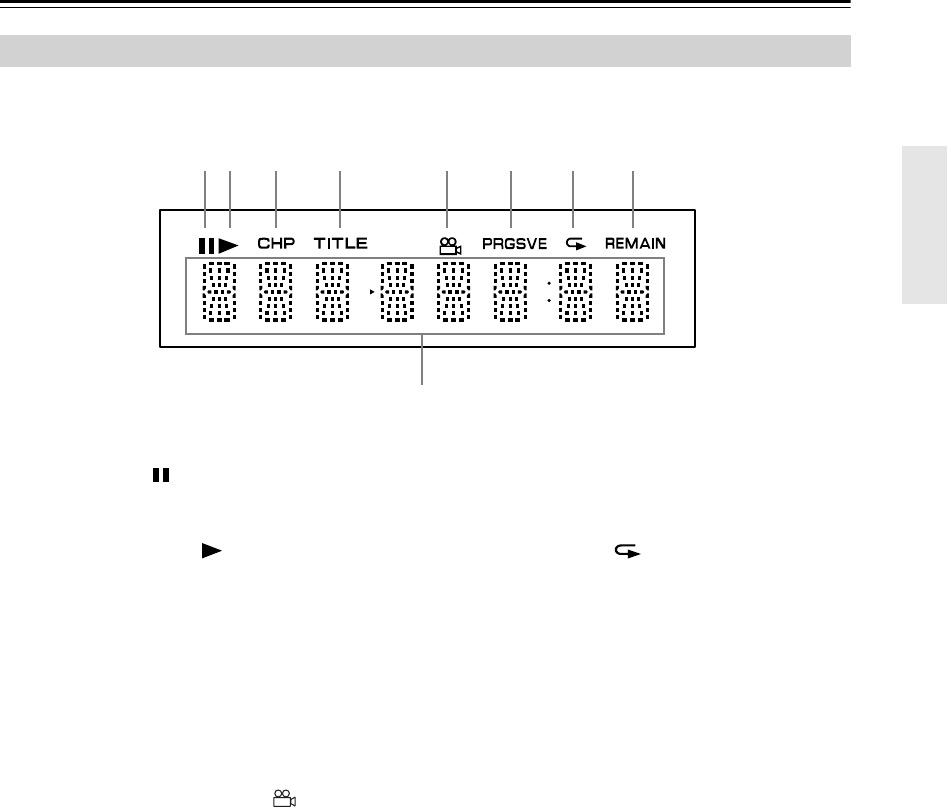
De-13
Front- und Rückseite—Fortsetzung
1Pauseanzeige
Diese Anzeige erscheint bei angehaltener Wieder-
gabe.
2Wiedergabeanzeige
Diese Anzeige erscheint während der Wiedergabe.
3CHP-Anzeige
Diese Anzeige erscheint, wenn die angezeigte Num-
mer auf das momentan gewählte Kapitel verweist.
4TITLE-Anzeige
Bei angehaltener Wiedergabe werden hier die
Anzahl der Titel auf der eingelegten Video-DVD
angezeigt. Bei laufender Wiedergabe erscheint hier
die Nummer des aktuellen Titels.
5Kamerablinkwinkel-Anzeige
Diese Anzeige erscheint, wenn die abgespielte
Video-DVD mehrere Kamerablickwinkel unter-
stützt.
6PRGSVE (Progressive)-Anzeige
Diese Anzeige erscheint, wenn die Progressive
Scan-Funktion aktiv ist.
7Repeat-Anzeige
Diese Anzeige erscheint, wenn die A–B- oder Wie-
dergabewiederholung aktiv ist.
8REMAIN-Anzeige
Diese Anzeige erscheint, wenn die Restspieldauer
angezeigt wird.
9Meldungs- und Zeitfeld
Hier werden Zeitinformationen, z.B. die Gesamt-
spieldauer, die Restspieldauer usw., in Stunden,
Minuten und Sekunden angezeigt. Auch andere
Meldungen werden hier angezeigt.
Display
2 3 4 5 6 7 81
9
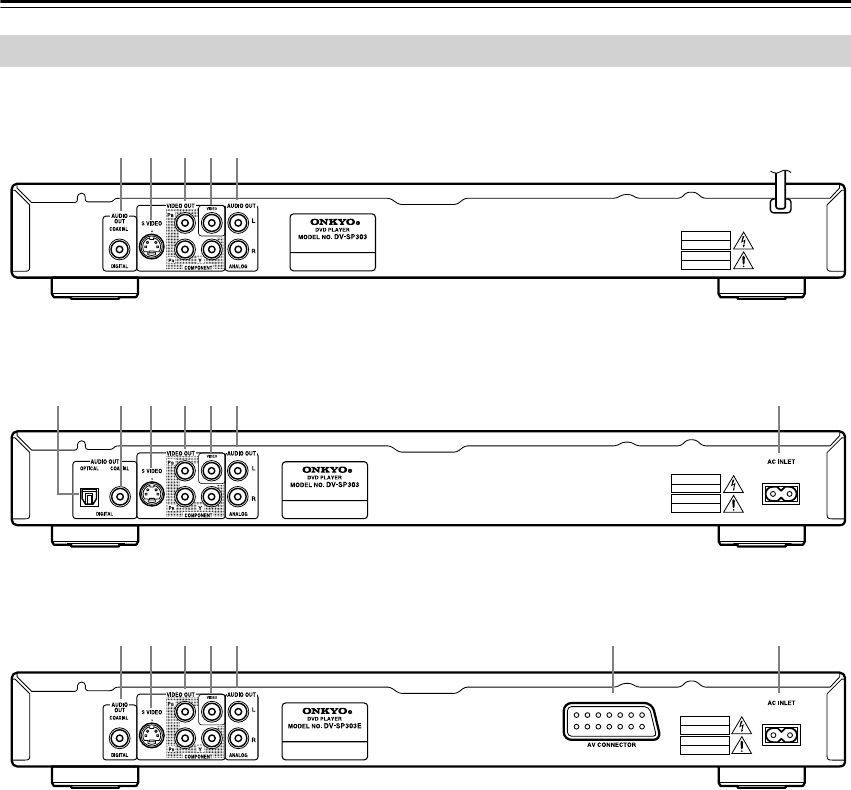
De-14
Front- und Rückseite—Fortsetzung
AOPTICAL DIGITAL AUDIO OUT [21] (Außer
bei den Modellen für Nordamerika und
Europa)
Dieser digitale Audio-Glasfaserausgang muss mit
dem Glasfasereingang eines HiFi-Verstärkers, eines
AV-Receivers oder Surround-Decoders (Dolby
Digital, DTS) verbunden werden.
BCOAXIAL DIGITAL AUDIO OUT [21]
Dieser digitale Audio-Koaxausgang muss mit dem
Koax-Eingang eines HiFi-Verstärkers, eines AV-
Receivers oder Surround-Decoders (Dolby Digital,
DTS) verbunden werden.
CS VIDEO VIDEO OUT [20]
Diese Buchse kann an den S-Video-Eingang eines
Fernsehers oder Projektors angeschlossen werden.
DCOMPONENT VIDEO OUT [20]
Diese Buchsen geben Component Video-Signale
aus und können mit dem Component-Eingang eines
Fernsehers oder Projektors verbunden werden.
EVIDEO OUT [18]
Diese RCA/Cinch-Buchse kann an den Komposit-
Videoeingang eines Fernsehers oder Projektors
angeschlossen werden.
FANALOG AUDIO OUT [18]
Diese RCA/Cinch-Buchsen können mit den analo-
gen Audio-Eingängen Ihres Fernsehers, HiFi-
Verstärkers oder AV-Receivers verbunden werden.
GAV CONNECTOR [20] (nur auf dem Modell
für Europa)
Dieser SCART-Ausgang muss an den SCART-Ein-
gang des Fernsehers angeschlossen werden. Ver-
wenden Sie dafür das beiliegende SCART-Kabel.
Der SCART-Ausgang gibt folgende Signale aus: 2-
Kanal-Stereoton, Kompositvideo, S-Video und
RGB-Video.
HAC INLET [22] (Außer bei den Modellen für
Nordamerika)
Hier muss das beiliegende Netzkabel angeschlossen
werden. Verbinden Sie das andere Ende des Netzka-
bels mit einer geeigneten Steckdose.
Rückseite
1 2 3 4 865
2 3 4 8765
2 3 4 65
DV-SP303 (Modell für Nordamerika)
DV-SP303 (Modelle für Asien und Ozeanien)
DV-SP303E (Modell für Europa)

De-15
Front- und Rückseite—Fortsetzung
ASTANDBY-Taste [22]
Hiermit können Sie den Bereitschaftsbetrieb des
DV-SP303/DV-SP303E wählen.
BON-Taste [22]
Hiermit können Sie den DV-SP303/DV-SP303E
einschalten.
Schalten Sie den DV-SP303/DV-SP303E erst ein,
nachdem Sie alle Verbindungen hergestellt und
sorgfältig überprüft haben (Seite 17–21).
CZifferntasten [25–27, 35, 43]
Hiermit kann die gewünschte Titel-, Kapitel- oder
CD-Titel-Nummer eingegeben werden. Außerdem
können Sie die Position eingeben, ab der die Wie-
dergabe gestartet werden soll.
DTOP MENU-Taste [26]
Mit dieser Taste kann man das Hauptmenü einer
Video-DVD aufrufen.
ECursortasten /// [23]
Mit diesen Tasten können Sie durch die Bildschirm-
menüs navigieren.
FRETURN-Taste [23, 26]
Hiermit kann man zum Hauptmenü zurückkehren,
ohne die Einstellungen zu übernehmen.
GAUDIO-Taste [36]
Mit dieser Taste können Sie andere Dialogsprachen
und Audioformate (z.B. Dolby Digital oder DTS)
einer Video-DVD wählen.
Bei Video-CDs können Sie den linken Kanal, den
rechten Kanal oder die Stereo-Wiedergabe wählen.
HANGLE-Taste [37]
Mit dieser Taste können Sie die unterschiedlichen
Kamerablickwinkel einer Video-DVD wählen.
IStopptaste [25]
Hiermit kann man die Wiedergabe anhalten.
JRücklauftaste / ( ) [25, 28, 29]
Mit dieser Taste kann man zurückspulen, die
Rückwärtszeitlupe und die umgekehrte Einzelbild-
wiedergabe aktivieren.
Fernbedienung
ON STANDBY
DISPLAY
MENU
SETUP
TOP MENU
RETURN
AUDIO ANGLE SUBTITLE ZOOM
RC-616DV
CLEAR
OPEN/
CLOSE
ENTER
123
6
789
0
45
PLAY
MODE
3
4
6
7
9
J
K
8
5
2
1L
M
N
P
O
Q
R
S
T
W
U
V

De-16
Front- und Rückseite—Fortsetzung
KVorlauftaste / ( ) [25, 28, 29]
Mit dieser Taste kann man vorspulen, die Vorwärts-
zeitlupe und die Einzelbildwiedergabe aktivieren.
LOPEN/CLOSE -Taste [24]
Hiermit kann der Schlitten geöffnet und geschlossen
werden.
MPLAY MODE-Taste [32–35]
Mit dieser Taste kann man das Play Mode-Menü
öffnen und schließen.
NDISPLAY-Taste [37]
Mit dieser Taste kann man Informationen über die
gewählte Disc, den Titel, das Kapitel oder den CD-
Titel anfordern, darunter die verstrichene Zeit, die
Restzeit, die Gesamtspieldauer usw. Drücken Sie sie
wiederholt, um weitere Informationen anzufordern.
OCLEAR [34]
Hiermit können unterschiedliche Funktionen abge-
brochen werden.
PMENU-Taste [26]
Mit dieser Taste kann man das Menü einer
Video-DVD oder den Disc Navigator aufrufen (bei
Verwendung einer Video- oder Audio-CD, DivX-
Video, WMA/MP3/JPEG-Disc oder DVD-RW im
VR-Format).
QENTER-Taste [23]
Mit dieser Taste kann man die Wiedergabe des
gewählten Titels, Kapitels oder CD-Titels starten
und die Einstellungen bestätigen.
RSETUP-Taste [24, 38–40]
Mit dieser Taste kann man Bildschirmmenüs öffnen
und schließen.
SZOOM-Taste [37]
Hiermit können Sie die Zoom-Funktion bedienen.
TSUBTITLE-Taste [36]
Mit dieser Taste können Sie die Untertitel einer
Video-DVD wählen.
UPausetaste [25, 28, 29]
Hiermit kann man die Wiedergabepause aktivieren.
VPrevious/Next / Tasten [25]
Mit der Previous-Taste kann man das vorigen Kapi-
tel bzw. den vorigen Titel wählen. Bei laufender
Wiedergabe kehrt man damit zum Beginn des aktu-
ellen Kapitels oder Titels zurück.
Mit der Next-Taste kann das/der nächste Kapitel/
Titel gewählt werden.
WWiedergabetaste [25]
Hiermit kann man die Wiedergabe starten.

De-17
Anschließen des DV-SP303/DV-SP303E
• Nehmen Sie auch die Bedienungsanleitungen der
übrigen Geräte zur Hand.
•Schließen Sie das Netzkabel erst an, nachdem Sie alle
Ton- und Bildverbindungen hergestellt haben.
Digitaler Glasfaserausgang (Außer bei den
Modellen für Nordamerika und Europa)
Der optische Digitalanschluss ist mit
einer Schutzkappe ausgestattet. Vor
dem Anschließen eines Kabels an
diese Buchsen müssen Sie die
Schutzkappe entfernen und sorgfältig
aufbewahren. Wenn Sie das Kabel
trennen, setzen Sie die Schutzkappe
wieder auf den Anschluss auf.
Farbkodierung der RCA/Cinch-Buchsen
für AV-Geräte
RCA/Cinch-Buchsen für AV-Geräte weisen in der Regel
eine Farbkodierung auf: rot, weiß und gelb. Rote Stecker
und Buchsen verweisen auf den rechten Ein- oder Ausgang
(die Buchse heißt in der Regel „R”). Weiße Stecker und
Buchsen verweisen auf den linken Ein- oder Ausgang (die
Buchse heißt in der Regel „L”). Gelbe Stecker muss man an
einen Komposit-ein- oder -Ausgang anschließen (Video).
• Schieben Sie die Stecker immer
vollständig in die Buchsen (man-
gelhafte Verbindungen können
Rauschen und andere Funktions-
störungen verursachen).
•Um Interferenzen zu vermeiden,
dürfen Sie Audio- und Videokabel
nicht auf oder neben Netz- oder Lautsprecherkabel legen.
Hinweise für die Verbindungen
Rechts (rot)
Links (weiß)
(Gelb)
Analoge
Audiosignale
Kompositvideo
Rechts (rot)
Links (weiß)
(Gelb)
Richtig!
Falsch!
AV-Kabel & Anschlüsse
Video
Component-
video
Component Video trennt die Signale nach Hel-
ligkeit (Y) und Farbunterschieden (PR, PB).
Das sorgt für eine optimale Bildqualität. Bei
bestimmten Fernsehgeräten heißen diese Com-
ponent-Anschlüsse anders.
S-Video S-Video bietet eine bessere Bildqualität als
Kompositvideo.
Kompositvideo
Kompositvideo findet sich auf fast allen Fernse-
hern, Videorecordern und anderen Videogeräten.
Scart (nur auf
dem Modell für
Europa)
SCART-Verbindungen übertragen Audio- und
Videosignale (Komposit, S-Video, RGB) über
ein einziges Kabel.
Audio
Glasfaser
(digital) (Außer
bei den Modellen
für Nordamerika
und Europa)
Glasfaser-Anschlüsse garantieren eine bessere
Qualität als Analog-Verbindungen.
Koax (digital)
Koaxanschlüsse garantieren eine bessere Qua-
lität als Analog-Verbindungen.
Analog
Für die analogen Audioverbindungen kommen
auf den meisten AV-Geräten in der Regel RCA/
Cinch-Buchsen zum Einsatz.
C
R
C
B
Y
C
R
C
B
P
R
P
B
P/ /
//
R
P
B
Y

De-18
Anschließen des DV-SP303/DV-SP303E—Fortsetzung
Mit der hier beschriebenen einfachen Einrichtung können Sie Discs über die im Lieferumfang enthaltenen Kabel mit
diesem Player wiedergeben. Bei dieser Einrichtung erfolgt Stereo-Tonwiedergabe über die Lautsprecher des Fernsehers.
• Dieser Player ist mit Kopierschutztechnologie ausge-
stattet. Verbinden Sie diesen Player nicht mit den AV-
Kabeln über einen Videorecorder mit dem Fernseher,
da sonst das Bild dieses Players nicht korrekt am Fern-
seher ausgegeben wird. (Dieser Player kann aus die-
sem Grund eventuell auch nicht mit einigen Fernseher/
Videorecorder-Kombigeräten verwendet werden. Wei-
tere Informationen erhalten Sie von Ihrem Hersteller.)
•Wenn Sie den Fernseher wie oben gezeigt anschlie-
ßen, dürfen sie „Component Out” (Seite 41) nicht auf
„Progressive” stellen.
1. Verbinden Sie die Buchsen VIDEO OUT und
ANALOG AUDIO OUT L/R mit den A/V Eingän-
gen Ihres Fernsehers.
Schließen Sie den roten und weißen Stecker des mitge-
lieferten AV-Kabels (RCA/Cinch) an die
Audioausgänge, und den gelben Stecker an den Video-
ausgang an. Achten Sie darauf, den linken und rechten
Audioausgang mit den entsprechenden Eingängen zu
verbinden, um eine korrekte Stereoausgabe zu erzielen.
Informationen zur Verwendung eines SCART-Kabels
für die Audio-/Videoverbindung bzw. eines S-Video-
Kabels für die Videoverbindung finden Sie weiter
unten (Seite 20).
2. Modelle für Asien, Australien und Europa:
Stecken Sie den kleinen, flachen Stecker des Netz-
kabels in die rückseitige Buchse mit der Bezeich-
nung „AC Inlet” und stecken Sie das andere Ende
des Netzkabels dann in die Netzsteckdose.
Modell für Nordamerika:
Schließen Sie das Netzkabel an eine Steckdose an.
Anmerkungen:
•Bevor Sie den Player von der Netzsteckdose trennen,
müssen Sie ihn in den Standby-Modus schalten,
indem Sie entweder die Taste STANDBY/ON am
Gerät oder an der Fernbedienung drücken. Warten Sie
danach, bis „OFF” vom Display des Players ausge-
blendet wird.
•Schließen Sie den Player aus diesen Gründen nicht an
eine schaltbare Steckdose an, die oft an Verstärkern
und AV-Receivern zu finden sind.
Wichtig:
•Wenn Sie ein Fernsehgerät anschließen, das nicht mit
dem Progressivabtastungssignal kompatibel ist, und
den Player auf „Progressive” umschalten, erfolgt über-
haupt keine Bildwiedergabe. Schalten Sie in diesem
Fall alles aus, nehmen Sie einen erneuten Anschluss mit
dem mitgelieferten Videokabel vor, und schalten Sie
dann den Player wieder auf Interlace zurück (Seite 19).
Anmerkungen bezüglich des Modells für Nordamerika:
•Wird der Posten Component Out (Seite 41) auf „Pro-
gressive” eingestellt, erfolgt keine Videoausgabe über
die Buchsen VIDEO OUT (FBAS) und S VIDEO
OUT (S-Video).
•Wenn Sie das Videosignal auf mehr als einem Monitor
gleichzeitig anzeigen wollen, stellen Sie den Player
auf Interlace ein.
Einfache Anschlüsse
L
R
ANALOG
INPUT
VIDEO IN
An eine Netzsteckdose
Fernseher
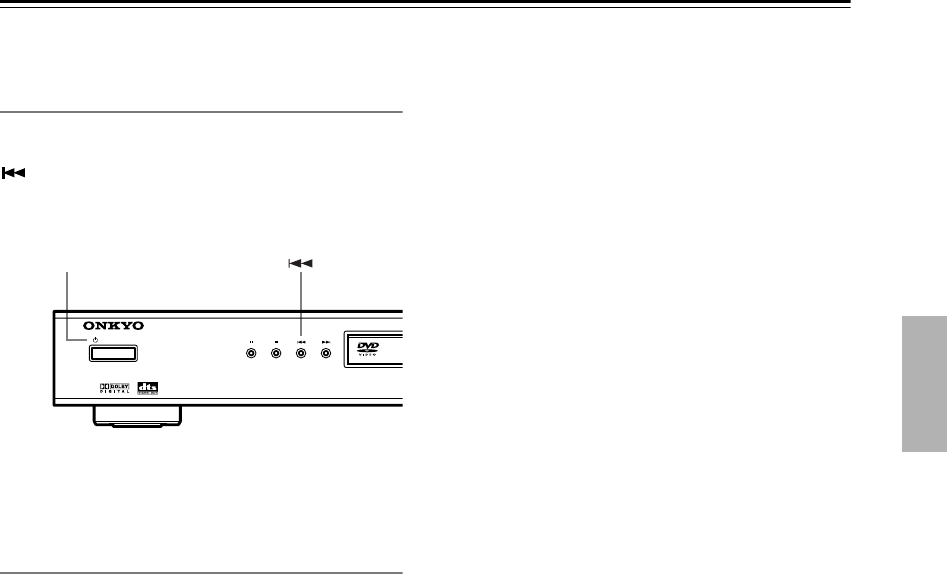
De-19
Anschließen des DV-SP303/DV-SP303E—Fortsetzung
Umschalten des Videoausgangs auf
„Interlace” mit den Bedienungselementen
an der Frontplatte
Schalten Sie den Player auf Standby, und drücken Sie
dann STANDBY/ON an der Frontplatte, während Sie
gedrückt halten , um den Player wieder auf Interlace
zurückzuschalten.
Kompatibilität dieses Players mit
Progressivabtastungs- und High-
Definition-Fernsehgeräten
Dieser Player ist mit Macro Vision System Copy Guard
für Progressiv-Video kompatibel.
Wir weisen darauf hin, dass nicht alle High-Definition-
Fernsehgeräte voll mit diesem Produkt kompatibel sind,
und dass Artefakte im Bild erscheinen können. Sollten
bei 525-Zeilen-Progressivabtastung Bildstörungen auf-
treten, empfehlen wir, die Verbindung auf die Ausgabe
mit „Standarddefinition” (Interlace) umzuschalten. Soll-
ten Sie Fragen bezüglich der Fernsehgerätekompatibili-
tät mit diesem Modell haben, wenden Sie sich bitte an
unsere Kundendienststelle.
STANDBY/ON
STANDBY/ON

De-20
Anschließen des DV-SP303/DV-SP303E—Fortsetzung
•Verbinden Sie den DVD-Player direkt mit dem Fern-
seher. Wenn Sie den DVD-Player nämlich an einen
Videorecorder, eine Fernseher/Recorder-Kombination
oder einen Bildquellenwahlschalter anschließen,
könnten beim Abspielen von kopiergeschützten
Video-DVDs nämlich Bildverzerrungen auftreten.
Anschluss an den S-Video-Ausgang
Wenn Ihr Fernseher (oder ein anderes Gerät) über einen
S-Video-Eingang verfügt, können Sie diesen anstelle des
Standard-(FBAS)-Ausgangs verwenden, um eine bes-
sere Bildqualität zu erhalten.
•Verbinden Sie die Buchse S-VIDEO VIDEO OUT über
ein S-Video-Kabel (Sonderzubehör) mit dem S-Video
Eingang am Fernseher (bzw. Monitor oder AV-Receiver).
Richten Sie die Dreiecksmarkierungen an Stecker und
Buchse aufeinander aus, bevor Sie den Stecker einstecken.
Verwendung der Component-
Videoverbindungen
Statt einer herkömmlichen Videoverbindung können Sie
auch den Component-Ausgang mit dem Fernseher (oder
anderen Gerät) verbinden.
Hiermit erzielen Sie die beste Qualität der drei Bildmög-
lichkeiten.
•Verbinden Sie die COMPONENT VIDEO OUT-
Buchse über ein Kompositvideo-Kabel (Sonderzube-
hör) mit dem Component-Bildeingang des Fernsehers,
Monitors oder AV-Receivers.
Anmerkung:
• Für weitere Hinweise zum Einstellen des Players für
einen Progressive-Fernseher, siehe „Einstellungen für
„Video Out”” auf Seite 41.
Anschluss über den AV-Ausgang (nur auf
dem Modell für Europa)
Wenn Ihr Fernseher mit einem SCART-AV-Eingang aus-
gestattet ist, können Sie diesen Player über ein SCART-
Kabel an Ihren Fernseher anschließen. Bei diesem
Anschluss werden die Signale für Ton und Bild über das
gleiche Kabel übertragen, so dass sich der Anschluss an
die Buchsen AUDIO OUT L/R und VIDEO OUT erüb-
rigt.
• Benutzen Sie ein SCART-Kabel (mitgeliefert), um
den Anschluss AV CONNECTOR mit dem AV-Ein-
gang Ihres Fernsehers zu verbinden.
Über diesen Anschluss können Standard-(FBAS)-, S-
Video- oder RGB-Komponenten-Signale ausgegeben
werden. Die vorgegebene Einstellung „Standard” sollte
normalerweise mit allen Fernsehgeräten funktionieren.
Schlagen Sie in der Bedienungsanleitung Ihres Fernse-
hers nach, ob Sie eine der Einstellungen für höhere Qua-
lität verwenden können. Informationen zum Umschalten
des Videoausgangs finden Sie auf Seite 41.
Anschließen des Fernsehers
S VIDEO IN
Fernseher
YPBPR
COMPONENT
VIDEO IN Fernseher
SCART
Fernseher

De-21
Anschließen des DV-SP303/DV-SP303E—Fortsetzung
Obwohl man den DVD-Ton auch über die Lautsprecher
des Fernsehers ausgeben kann (Seite 18), erzielen Sie
eine weitaus bessere Tonqualität, indem Sie den Player
an einen Verstärker anschließen.
Für die Wiedergabe von Surround-Signalen im Dolby
Digital- oder DTS-Format benötigen Sie einen Verstär-
ker, der Dolby Digital- bzw. DTS-Daten auswerten kann
– oder einen Decoder.
Vor Herstellen der Verbindungen
•Bevor Sie den DVD-Player an einen Verstärker
anschließen, müssen Sie beide Geräte ausschalten und
ihren Netzanschluss lösen. Sonst könnten Sie nämlich
eventuell die Boxen beschädigen.
• Schließen Sie die Stecker immer vollständig an.
Die Surround-Wiedergabe ist nur möglich, wenn Sie den
Digital-Ausgang dieses Spielers mit einem AV-Receiver
verbinden.
Die Modelle für Asien und Australian sind sowohl mit
Koax- als auch Glasfaser-Digitalbuchsen ausgestattet.
Verwenden Sie den Typ, der für Sie am praktischsten ist.
Die Modelle für Nordamerika und Europa haben nur
eine Koax-Digitalbuchse.
Wenn Sie den Ton einer CD-R mit einem Kassettendeck
oder einem CD-R-Recorder aufnehmen möchten, das/
den Sie an einen AV-Receiver mit Zone2 angeschlossen
haben, müssen Sie die Analog-Ausgänge des DV-SP303/
DV-SP303E an den AV-Receiver anschließen.
Zusätzlich zur digitalen Verbindung empfehlen wir, dass
Sie auch die analogen Stereoanschlüsse verwenden.
Außerdem sollten Sie einen Videoausgang mit dem AV-
Receiver verbinden. Sie können dazu einen beliebigen
Videoausgang des Players verwenden (die Abbildung
zeigt den Anschluss an den Standard- (FBAS)-Aus-
gang).
1. Verbinden Sie die DIGITAL AUDIO OUT-Buchse
des Spielers mit einem Digital-Eingang des AV-
Receivers.
Anmerkung:
• Die Modelle für Nordamerika und Europa haben nur
eine Koax-Digitalbuchse.
Sie können dann Mehrkanal-Surround-Sound hören.
Verbinden Sie die OPTICAL DIGITAL AUDIO OUT-
Buchse über ein Glasfaserkabel (nur auf den Modellen
für Asien und Ozeanien) mit dem Glasfasereingang Ihres
AV-Receivers.
Verbinden Sie die COAXIAL DIGITAL AUDIO OUT-
Buchse über ein Koax-Kabel (vergleichbar mit dem bei-
liegenden Videokabel) mit dem Koax-Eingang Ihres AV-
Receivers.
2. Verbinden Sie die Buchsen ANALOG AUDIO
OUT L/R und VIDEO OUT dieses Players mit
den analogen Audio- und Videoeingängen Ihres
AV-Receivers.
Die Abbildung zeigt die Standard-Video-Anschlüsse,
aber Sie können auch den S-Video- oder den Compo-
nent-Anschluss verwenden, falls diese vorhanden sind.
3. Verbinden Sie den Videoausgang des AV-Recei-
vers mit einem Videoeingang Ihres Fernseher.
Tipp:
• Normalerweise müssen Sie zwischen DVD-Player
und AV-Receiver sowie zwischen AV-Receiver und
Fernseher gleichartige Videokabel verwenden.
Anschluss an einen AV-Receiver
AUDIO
OUTPUT
ANALOG
COAXIAL
OPTICAL
AV-Receiver
Eine von beiden
verwenden
IN
FRONT
DVD
L
R
AV-Receiver

De-22
Anschließen des Netzkabels/Einschalten des DV-
SP303/DV-SP303E
Vor Herstellen der Verbindungen
• Überprüfen Sie zuerst, ob alle auf Seite 17–21
erwähnten Verbindungen hergestellt wurden (der
Fernseher muss unbedingt angeschlossen werden).
Anmerkung:
• Der Player bietet einen Bildschirmschoner und eine
Energiesparfunktion. Wenn nach Anhalten der Wie-
dergabe länger als fünf Minuten keine Taste gedrückt
wird, schaltet sich der Bildschirmschoner ein. Wenn
Sie den Schlitten schließen, aber mit dem Starten der
Wiedergabe länger als 30 Minuten warten, wechselt
der Player automatisch in den Bereitschaftsbetrieb.
1Modell für Amerika:
Schließen Sie das Netzkabel an
eine Steckdose an.
Modelle für Asien, Australien und
Europa:
Schließen Sie das beiliegende
Netzkabel zuerst an die AC INLET-
Buchse und erst danach an eine
Steckdose an.
•Verwenden Sie ausschließlich das zum
Lieferumfang des DV-SP303/DV-
SP303E gehörige Netzkabel. Das bei-
liegende Netzkabel ist nur für den DV-
SP303/DV-SP303E gedacht und sollte
niemals an ein anderes Gerät ange-
schlossen werden.
ON STANDBY
PLAY
MODE
DISPLAY
MENU
SETUP
TOP MENU
RETURN
AUDIO ANGLE SUBTITLE ZOOM
RC-616DV
CLEAR
OPEN/
CLOSE
ENTER
123
6
789
0
45
ON
PLAYOPEN/CLOSE
STANDBY/ON
STANDBY/ON
• Lösen Sie die Netzkabelverbindung
am DV-SP303/DV-SP303E niemals,
solange das andere Ende noch an eine
Steckdose angeschlossen ist. Das
könnte nämlich zu einem Stromschlag
führen. Verbinden Sie das Netzkabel
immer zuletzt mit der Steckdose. Bei
Lösen des Netzanschlusses müssen
Sie zuerst die Verbindung mit der
Steckdose lösen.
2Drücken Sie STANDBY/ON auf
dem DV-SP303/DV-SP303E oder
die Taste ON der Fernbedienung.
Der DVD-Spieler wird eingeschaltet.
• Drücken Sie STANDBY/ON auf dem
DV-SP303/DV-SP303E oder die Taste
STANDBY der Fernbedienung. Stel-
len Sie die Lautstärke vor Anwahl der
Bereitschaft des DV-SP303/DV-
SP303E auf den Mindestwert. So ver-
hindern Sie nämlich, dass Sie bei der
nächsten Inbetriebnahme von einem
hohen Pegel überrascht werden.
• Bei Drücken der STANDBY/ON-
Taste wird der Player nicht vollständig
ausgeschaltet.
Zur Steckdose
STANDBY/ON
ON
Fernbedienung

De-23
Erste Schritte
Zur Bedienungserleichterung macht dieser Player weit-
gehenden Gebrauch von grafischen Bildschirmanzeigen.
Alle Menüs funktionieren auf die gleiche Weise. Wech-
seln Sie mit den Pfeiltasten (///) zwischen den
Einträgen und drücken Sie ENTER, um den gewünsch-
ten Eintrag auszuwählen.
Anmerkung:
• Im Folgenden bedeutet das Wort „auswählen” in
dieser Anleitung im Allgemeinen das Hervorheben
eines Menüpostens mit den Pfeiltasten und das
anschließende Drücken von ENTER.
Wenn Sie ein Breitbild-Fernsehgerät (16:9) besitzen,
sollten Sie den Player so einstellen, dass das Bild korrekt
dargestellt wird. Wenn Sie ein herkömmliches Fernseh-
gerät (4:3) besitzen, können Sie den Player in der Stan-
dardeinstellung belassen und zum nachstehenden
Abschnitt übergehen.
Verwendung der Bildschirmmenüs
Taste Funktion
Blendet die Bildschirmanzeige ein/
aus.
Ändert den hervorgehobenen Menü-
posten.
Wählt den hervorgehobenen Menü-
posten aus (beide ENTER-Tasten an
der Fernbedienung haben die gleiche
Funktion).
Kehrt zum Hauptmenü zurück, ohne
dass die Änderungen gespeichert
werden.
ON STANDBY
PLAY
MODE
DISPLAY
MENU
SETUP
TOP MENU
RETURN
AUDIO ANGLE SUBTITLE ZOOM
CLEAR
OPEN/
CLOSE
ENTER
123
6
789
0
45
ENTER
///
SETUPRETURN
SETUP
ENTER
ENTER
RETURN
Einstellen des Players auf Ihr
Fernsehgerät
1Drücken Sie SETUP, und wählen
Sie „Initial Settings”.
2Wählen Sie „TV Screen” im Menü
„Video Output”.
3Wenn Sie ein Breitbild-Fernsehge-
rät (16:9) besitzen, wählen Sie
„16:9 (Wide)”.
Wenn Sie ein herkömmliches Fernsehge-
rät (4:3) besitzen, können Sie die Einstel-
lung auf Wunsch von 4:3 (Letter Box)
auf 4:3 (Pan & Scan) ändern. Weitere
Einzelheiten finden Sie unter „Einstel-
lungen für „Video Out”” auf Seite 41.
4Drücken Sie SETUP, um den Men-
übildschirm zu verlassen.
ON STANDBY
PLAY
MODE
DISPLAY
MENU
SETUP
TOP MENU
RETURN
AUDIO ANGLE SUBTITLE ZOOM
CLEAR
OPEN/
CLOSE
ENTER
123
6
789
0
45
SETUP
SETUP
Initial Settings
Digital Audio Out
Video Output
Language
Display
Options
TV Screen
Component Out
AV Connector Out
4:3 (Letter Box)
4:3 (Pan&Scan)
16:9 (Wide)
Initial Settings
SETUP

De-24
Erste Schritte—Fortsetzung
Diese Einstellung bestimmt die Sprache der Bildschirm-
menüs dieses Systems.
Dieser Abschnitt behandelt die grundlegenden Wieder-
gabefunktionen für DVD-, CD-, Video CD-, DivX-
Video und MP3/WMA-Discs. Weitere Informationen
finden Sie im nächsten Kapitel.
Einzelheiten über die Wiedergabe von JPEG-Bilddiscs
finden Sie unter „Wiedergeben einer JPEG-Diashow”
auf Seite 29.
Einstellen der Sprache der
Bildschirmmenüs dieses Players
1Drücken Sie SETUP, und wählen
Sie „Initial Settings”.
2Wählen Sie „OSD Language” im
Menü „Display”.
3Wählen Sie die gewünschte Spra-
che aus.
Die Sprache der Bildschirmmenüs ändert
sich entsprechend Ihrer Wahl.
4Drücken Sie SETUP, um den Men-
übildschirm zu verlassen.
ON STANDBY
PLAY
MODE
DISPLAY
MENU
SETUP
TOP MENU
RETURN
AUDIO ANGLE SUBTITLE ZOOM
CLEAR
OPEN/
CLOSE
ENTER
123
6
789
0
45
SETUP
SETUP
Initial Settings
Digital Audio Out
Video Output
Language
Display
Options
OSD Language
Angle Indicator
English
français
Deutsch
Italiano
Español
Initial Settings
SETUP
Wiedergeben von Discs
1
Wenn der Player nicht bereits einge-
schaltet ist, drücken Sie STANDBY/
ON, um ihn einzuschalten.
Wenn Sie eine DVD oder Video CD wie-
dergeben möchten, müssen Sie außer-
dem das Fernsehgerät einschalten und
den korrekten Videoeingang einstellen.
2Drücken Sie OPEN/CLOSE, um
das Disc-Fach zu öffnen.
3Legen Sie eine Disc ein.
Legen Sie die Disc mit der beschrifteten
Seite nach oben in die entsprechende
Mulde des Disc-Fachs ein (bei einer dop-
pelseitigen DVD muss die wiederzuge-
bende Seite unten liegen).
ON STANDBY
PLAY
MODE
DISPLAY
MENU
SETUP
TOP MENU
RETURN
AUDIO ANGLE SUBTITLE ZOOM
CLEAR
OPEN/
CLOSE
ENTER
123
6
789
0
45
PLAYOPEN/CLOSE
STANDBY/ON
STANDBY/ON
ON OPEN/
CLOSE
STANDBY/ON
OPEN/
CLOSE
Fernbedienung

De-25
Erste Schritte—Fortsetzung
Anmerkungen:
•Bei manchen DVDs werden Sie bemerken, dass einige
Wiedergabefunktionen in bestimmten Abschnitten der
DVD unwirksam sind. Dies ist keine Funktionsstö-
rung.
•Wenn eine Disc eine Mischung aus DivX-Video und
anderen Mediendateiformaten enthält (wie MP3),
wählen Sie zunächst im Bildschirmmenü, ob Sie
DivX-Videodateien (DivX) oder die anderen Formate
(MP3/WMA/JPEG) wiedergeben möchten.
•DivX-Video wird von den Modellen für Nordamerika
nicht unterstützt.
Die nachstehende Tabelle zeigt die grundlegenden Steu-
erfunktionen der Fernbedienung zur Wiedergabe von
Discs. Im folgenden Kapitel werden weitere Wiederga-
befunktionen ausführlicher beschrieben.
4Drücken Sie (Wiedergabe), um
die Wiedergabe zu starten.
Wenn Sie eine DVD oder Video CD
abspielen, erscheint möglicherweise ein
Bildschirmmenü. Näheres zur Menübe-
dienung finden Sie unter „Disc-Menüs
von DVD-Video-Discs” auf Seite 26 und
„PBC-Menüs von Video CDs” auf
Seite 27.
•Wenn Sie eine MP3/WMA-Disc
abspielen, kann es ein paar Sekunden
dauern, bis die Wiedergabe beginnt.
Grundlegende
Wiedergabefunktionen
PLAY
Fernbedienung
ON STANDBY
PLAY
MODE
DISPLAY
MENU
SETUP
TOP MENU
RETURN
AUDIO ANGLE SUBTITLE ZOOM
CLEAR
OPEN/
CLOSE
ENTER
123
6
789
0
45
//
Zifferntasten
Taste Funktion
Startet die Wiedergabe.
Wenn RESUME oder LAST MEM auf
dem Display erscheint, beginnt die Wie-
dergabe ab dem Fortsetzungs- oder
Letztspeicherpunkt (siehe auch „Resume-
und Letztspeicher-Funktion” auf Seite 26.)
Dient zum Pausieren bzw. Fortsetzen
der Wiedergabe.
Beendet die Wiedergabe.
Siehe auch „Resume- und Letztspei-
cher-Funktion” auf Seite 26.
Startet den Rückwärts-Suchlauf. Drü-
cken Sie (Wiedergabe), um die
Normalwiedergabe fortzusetzen.
Startet den Vorwärts-Suchlauf. Drü-
cken Sie (Wiedergabe), um die
Normalwiedergabe fortzusetzen.
Führt einen Sprung zum Anfang des
aktuellen Kapitels bzw. Titels, und danach
zum vorhergehenden Kapitel/Titel aus.
Führt einen Sprung zum nächsten
Titel oder Kapitel aus.
Zifferntasten
Dienen zur Eingabe einer Titel-/Kapi-
tel-/Tracknummer. Drücken Sie zur
Eingabe auf ENTER.
•Wenn die Disc angehalten ist, wird
die Wiedergabe ab dem ausgewähl-
ten Titel (für DVD) bzw. Track (für CD/
Video CD) fortgesetzt.
•Wenn die Disc läuft, erfolgt ein
Sprung zum Anfang des ausgewähl-
ten Titels (VR-Modus-DVD-RW),
Kapitels (DVD-Video) oder Tracks
(CD/Video CD).
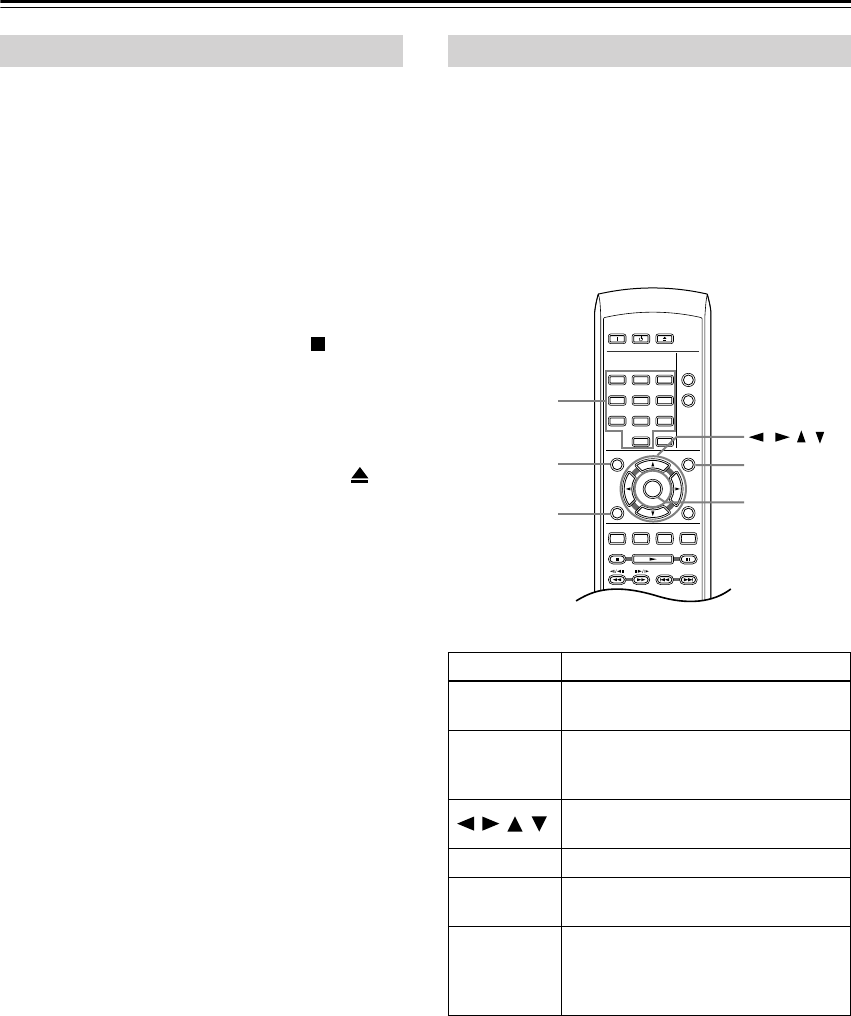
De-26
Erste Schritte—Fortsetzung
Wenn Sie die Wiedergabe einer Disc stoppen, erscheint
RESUME im Display, um anzuzeigen, dass Sie die Wie-
dergabe ab diesem Punkt fortsetzen können.
Wenn Sie das Disc-Fach nicht öffnen, erscheint beim
nächsten Starten der Wiedergabe RESUME im Display,
und die Wiedergabe wird ab dem Fortsetzungspunkt
fortgesetzt.
Wenn Sie DVDs und Video-CDs Disc aus dem Player
herausnehmen, wird die Wiedergabeposition gespei-
chert. Wenn Sie beim nächsten Mal wieder die gleiche
Disc einlegen, erscheint LAST MEM auf dem Display,
und die Wiedergabe wird fortgesetzt.
Wenn Sie den löschen wollen, drücken Sie (Stopp),
während RESUME angezeigt wird.
Anmerkungen:
• Bei DVD-RW-Discs im VR-Format ist die Letztspei-
cherfunktion unwirksam.
•Wenn Sie die Letztspeicher-Funktion beim Stoppen
der Disc nicht verwenden wollen, können Sie
OPEN/CLOSE drücken, um die Wiedergabe zu stop-
pen und die Disc-Lade zu öffnen.
Viele DVD-Video-Discs besitzen Menüs zur Wahl der
wiederzugebenden Teile. Diese Menüs ermöglichen
eventuell auch den Zugriff auf zusätzliche Funktionen
(z.B. Untertitel- und Sprachenwahl) oder Sonderfunkti-
onen wie Diashows. Einzelheiten dazu finden Sie auf der
Verpackung der Disc.
Bei manchen DVD-Videos erscheint das Menü automa-
tisch beim Starten der Wiedergabe, bei anderen müssen
Sie entweder MENU oder TOP MENU drücken.
Resume- und Letztspeicher-Funktion Disc-Menüs von DVD-Video-Discs
Taste Funktion
TOP MENU Zeigt das „Hauptmenü” der DVD an
(abhängig von der DVD).
MENU
Zeigt das DVD-Menü an. Dies hängt
von der DVD ab und kann mit dem
„Hauptmenü” identisch sein.
/// Dienen zum Anfahren der Menüpos-
ten.
ENTER Wählt die aktuelle Menüoption aus.
RETURN Geht zur vorherigen Menüseite
zurück.
Zifferntasten
Dienen zum Hervorheben nummerier-
ter Menüoptionen (nicht auf allen
DVDs). Drücken Sie zur Eingabe auf
ENTER.
ON STANDBY
PLAY
MODE
DISPLAY
MENU
SETUP
TOP MENU
RETURN
AUDIO ANGLE SUBTITLE ZOOM
CLEAR
OPEN/
CLOSE
ENTER
123
6
789
0
45
ENTER
MENU
TOP MENU
RETURN
///
Zifferntasten

De-27
Erste Schritte—Fortsetzung
Manche Video-CDs enthalten Menüs, in denen Sie aus-
wählen können, welcher Teil wiedergegeben werden
soll. Diese Menüs werden PBC-(Playback Control)-
Menüs genannt.
Sie können eine Video-CD mit PBC wiedergeben, ohne
dazu das PBC-Menü aufzurufen, indem Sie eine der Zif-
ferntasten anstelle der Taste (Wiedergabe) zum Star-
ten der Wiedergabe verwenden.
PBC-Menüs von Video CDs
Taste Funktion
RETURN Zeigt das PBC-Menü an.
Zifferntasten
Zum Auswählen nummerierter Menü-
optionen. Drücken Sie zur Eingabe auf
ENTER.
Zeigt die vorhergehende Menüseite an
(falls vorhanden).
Zeigt die nächste Menüseite an (falls
vorhanden).
ON STANDBY
PLAY
MODE
DISPLAY
MENU
SETUP
TOP MENU
RETURN
AUDIO ANGLE SUBTITLE ZOOM
CLEAR
OPEN/
CLOSE
ENTER
123
6
789
0
45
ENTER
RETURN
/
Zifferntasten

De-28
Wiedergeben von Discs
Anmerkungen:
•Viele Funktionen, die in diesem Kapitel behandelt wer-
den, betreffen DVDs, Video-CDs, CDs, DivX-Video
und MP3/JPEG-Discs. Allerdings kann sich das Bedie-
nungsverfahren je nach Disc geringfügig unterscheiden.
• Manche DVDs schränken den Gebrauch bestimmter
Funktionen (z.B. Zufallswiedergabe oder Wiederho-
lung) in einigen oder allen Teilen der Disc ein. Dies ist
keine Funktionsstörung.
•Bei der PBC-Wiedergabe von Video CDs sind manche
Funktionen nicht verfügbar. Wenn Sie diese nutzen
möchten, starten Sie die Wiedergabe, indem Sie einen
Titel über eine Zifferntaste auswählen.
•DivX-Video wird von den Modellen für Nordamerika
nicht unterstützt.
Sie können einen Vorwärts- oder Rückwärts-Suchlauf
mit vier Geschwindigkeiten durchführen (die Abtastge-
schwindigkeit des DivX Video-Formats kann nicht geän-
dert werden).
DVDs können mit vier verschiedenen Zeitlupenge-
schwindigkeiten vorwärts und rückwärts wiedergegeben
werden. Bei Video CDs und DivX-Video stehen vier ver-
schiedene Zeitlupengeschwindigkeiten in Vorwärtsrich-
tung zur Auswahl.
Suchlauf
1Drücken Sie während der Wieder-
gabe oder , um den Such-
lauf zu starten.
• Während des Suchlaufs in DVDs,
DivX-Video oder Video CDs erfolgt
keine Tonwiedergabe, und bei DVDs
werden auch keine Untertitel angezeigt.
2Durch mehrmaliges Drücken der
Taste können Sie die Suchge-
schwindigkeit erhöhen.
• Die Suchgeschwindigkeit wird auf
dem Bildschirm angezeigt.
3Drücken Sie (Wiedergabe), um
die Normalwiedergabe wiederher-
zustellen.
ON STANDBY
PLAY
MODE
DISPLAY
MENU
SETUP
TOP MENU
RETURN
AUDIO ANGLE SUBTITLE ZOOM
CLEAR
OPEN/
CLOSE
ENTER
123
6
789
0
45
/
•Wenn Sie eine Video-CD während der
Wiedergabe im PBC-Modus oder einen
WMA/MP3-Track durchsuchen, wird
die Wiedergabe am Ende bzw. Anfang
des Tracks automatisch fortgesetzt.
• Bei bestimmten Formaten wird die
normale Wiedergabegeschwindigkeit
wiederhergestellt, wenn ein neues
Kapitel einer DVD beginnt.
Zeitlupe
1Drücken Sie (Pause) während
der Wiedergabe.
2Halten Sie bzw.
gedrückt, bis die Zeitlupenwieder-
gabe gestartet wird.
• Die Zeitlupengeschwindigkeit wird
auf dem Bildschirm angezeigt.
• Während der Zeitlupenwiedergabe ist
der Ton stummgeschaltet.
3Drücken Sie die Taste mehrmals,
um die Zeitlupengeschwindigkeit
zu ändern.
4Drücken Sie (Wiedergabe), um
die Normalwiedergabe wiederher-
zustellen.
• Bei bestimmten Disctypen wird die
normale Wiedergabegeschwindigkeit
wiederhergestellt, wenn ein neues
Kapitel einer Disc beginnt.
ON STANDBY
PLAY
MODE
DISPLAY
MENU
SETUP
TOP MENU
RETURN
AUDIO ANGLE SUBTITLE ZOOM
CLEAR
OPEN/
CLOSE
ENTER
123
6
789
0
45
/

De-29
Wiedergeben von Discs—Fortsetzung
Anmerkung:
•Bei Video-CDs und DivX-Video ist die Zeitlupe rück-
wärts nicht belegt.
Bei DVD-Discs kann in Einzelbildschritten vor- und
zurückgeschaltet werden. Bei Video-CD und DivX-
Video-Dateien können Sie nur bildweise vorrücken.
Anmerkung:
• Bei Video-CDs ist die umgekehrte Einzelbildwieder-
gabe nicht belegt.
Nachdem Sie eine CD/CD-R/RW mit JPEG-Bildern ein-
gelegt haben, drücken Sie (Wiedergabe), um eine
Diashow ab dem ersten Ordner/Bild auf der Disc zu star-
ten. Der Player gibt die Bilder in jedem Ordner in alpha-
betischer Reihenfolge wieder.
Die Bilder werden automatisch angepasst, so dass sie
den Bildschirm möglichst ganz ausfüllen. (Falls das Sei-
tenverhältnis des Bilds nicht mit dem Ihres TV-Bild-
schirms übereinstimmt, werden möglicherweise
schwarze Balken an den Seiten oder am oberen und unte-
ren Bildschirmrand angezeigt.)
Während der Diashow stehen folgende Funktionen
zur Verfügung:
Anmerkungen:
• Je größer eine Datei ist, desto länger benötigt der
Player, um die Datei zu laden.
•Discs können bis zu 299 Ordner und kombiniert bis zu
648 Ordner und Dateien enthalten.
Einzelbildschaltung vorwärts/
rückwärts
1Drücken Sie (Pause) während
der Wiedergabe.
2Drücken Sie bzw. ,
um Einzelbildschaltung vorwärts
bzw. rückwärts durchzuführen.
3Drücken Sie (Wiedergabe), um
die Normalwiedergabe wiederher-
zustellen.
• Bei bestimmten Disctypen wird die
normale Wiedergabegeschwindigkeit
wiederhergestellt, wenn ein neues
Kapitel einer Disc beginnt.
ON STANDBY
PLAY
MODE
DISPLAY
MENU
SETUP
TOP MENU
RETURN
AUDIO ANGLE SUBTITLE ZOOM
CLEAR
OPEN/
CLOSE
ENTER
123
6
789
0
45
/
Wiedergeben einer JPEG-Diashow
Taste Funktion
Pausiert die Diashow; durch erneutes
Drücken wird diese fortgesetzt.
Zeigt das vorhergehende Bild an.
Zeigt das nächste Bild an.
/
Pausiert die Diashow und dreht das
angezeigte Bild um 90˚ entgegen dem/im
Uhrzeigersinn. (Drücken Sie (Wieder-
gabe), um die Wiedergabe fortzusetzen.)
/
Pausiert die Diashow, und klappt das
angezeigte Bild horizontal oder verti-
kal. (Drücken Sie (Wiedergabe),
um die Wiedergabe fortzusetzen.)
ZOOM
Pausiert die Diashow, und zoomt das
Bild. Drücken Sie die Taste erneut, um
zwischen 1x, 2x und 4x Zoom umzu-
schalten. (Drücken Sie (Wieder-
gabe), um die Wiedergabe fortzusetzen.)
MENU Ruft den Bildschirm „Disc Navigator”
auf (siehe weiter unten).
ON STANDBY
PLAY
MODE
DISPLAY
MENU
SETUP
TOP MENU
RETURN
AUDIO ANGLE SUBTITLE ZOOM
CLEAR
OPEN/
CLOSE
ENTER
123
6
789
0
45
MENU
ZOOM
/
///

De-30
Wiedergeben von Discs—Fortsetzung
Mit dem Disc Navigator können Sie den Inhalt einer
DVD oder Video CD nach einem gewünschten Stück
durchsuchen.
Wichtig:
• Der Disc Navigator kann nicht mit Video CDs im
PBC-Modus verwendet werden.
Tipp:
• Zum Durchsuchen einer Disc können Sie auch einen
der Suchmodi verwenden. Siehe „Durchsuchen einer
Disc” auf Seite 35.
Durchsuchen des Videoinhalts mit
dem Disc Navigator
1Drücken Sie SETUP während der
Wiedergabe, und wählen Sie „Disc
Navigator” im Bildschirmmenü
aus.
2Wählen Sie eine Anzeigeoption
aus.
Die verfügbaren Optionen hängen von
der Art der eingelegten Disc und davon
ab, ob die Disc läuft oder nicht, und sind
wie folgt:
•Title – Titel auf einer DVD-Video-
Disc
•Chapter – Kapitel im aktuellen Titel
einer DVD-Video-Disc.
•Track – Tracks auf einer Video CD.
•Time – Miniaturbilder von Video
CD-Discs in 10-Minuten-Interval-
len.
•Original: Title – Originaltitel auf
einer DVD-RW-Disc im VR-Modus.
•Playlist: Title – Playlist-Titel auf
einer DVD-RW-Disc im VR-Modus.
ON STANDBY
PLAY
MODE
DISPLAY
MENU
SETUP
TOP MENU
RETURN
AUDIO ANGLE SUBTITLE ZOOM
CLEAR
OPEN/
CLOSE
ENTER
123
6
789
0
45
SETUP
/
SETUP
Disc Navigator
Disc Navigator
Title
Chapter
•Original: Time – Miniaturbilder
vom Originalinhalt in 10-Minuten-
Intervallen.
•Playlist: Time – Miniaturbilder von
der Playlist in 10-Minuten-Interval-
len.
Auf dem Bildschirm erscheinen nachein-
ander bis zu sechs Miniatur-Bewegtbil-
der. Um die vorherigen/nächsten sechs
Miniaturbilder anzuzeigen, drücken Sie
/ (Sie brauchen nicht zu warten,
bis die Wiedergabe aller Miniaturbilder
beendet ist, um die vorherige/nächste
Seite anzuzeigen).
3Wählen Sie das Miniaturbild aus,
dessen Inhalt Sie wiedergeben
möchten.
Um ein Miniaturbild auszuwählen, kön-
nen Sie entweder die Pfeiltasten ( / /
/) und ENTER oder die Zifferntas-
ten benutzen.
Um ein Miniaturbild mit den Zifferntas-
ten auszuwählen, geben Sie die zweistel-
lige Nummer ein, und drücken Sie dann
ENTER.
ENTER
01
04
02
05
03
06
Disc Navigator: Title
01- 49: - -

De-31
Wiedergeben von Discs—Fortsetzung
Benutzen Sie den Disc Navigator, um eine bestimmte Datei
oder einen Ordner nach dem Dateinamen aufzusuchen.
Tipp:
•Wenn Sie nicht nur den aktuellen Ordner, sondern die
ganze Disc wiedergeben wollen, verlassen Sie den
Disc Navigator und starten Sie die Wiedergabe mit der
Taste (Wiedergabe).
Durchsuchen von WMA-, MP3-, DivX-
Video und JPEG-Dateien mit dem
Disc Navigator
1Drücken Sie SETUP, und wählen
Sie „Disc Navigator” auf dem Bild-
schirmmenü aus.
2
Benutzen Sie die Pfeiltasten ( / /
/) und ENTER zum Navigieren.
Benutzen Sie die Aufwärts-/Abwärts-
Pfeiltasten ( / ), um die Ordner-/
Dateiliste nach oben und unten zu rollen.
Benutzen Sie die Links-Pfeiltaste ( ),
um zum übergeordneten Ordner zurück-
zukehren.
Benutzen Sie ENTER oder die Rechts-
Pfeiltaste ( ), um einen hervorgehobe-
nen Ordner zu öffnen.
• Sie können auch zum übergeordneten
Ordner zurückkehren, indem Sie den
Ordner „..” am Anfang der Liste anfah-
ren und dann ENTER drücken.
•Wenn Sie eine JPEG-Datei hervorhe-
ben, wird ein Miniaturbild auf der
rechten Seite angezeigt.
ON STANDBY
PLAY
MODE
DISPLAY
MENU
SETUP
TOP MENU
RETURN
AUDIO ANGLE SUBTITLE ZOOM
CLEAR
OPEN/
CLOSE
ENTER
123
6
789
0
45
SETUP
///
ENTER
SETUP
00:00/ 00:00 0kbps
Folder1
Folder2
Folder3
Folder4
ENTER
3Um den hervorgehobenen Track
oder die DivX-Video-Datei wieder-
zugeben bzw. die hervorgehobene
JPEG-Datei anzuzeigen, drücken
Sie ENTER.
•Wenn Sie eine WMA/MP3- or DivX-
Video-Datei wählen, beginnt die Wie-
dergabe am gewählten Track und wird
bis zum Ende des Ordners ausgeführt.
•Wenn Sie eine JPEG-Datei gewählt
haben, setzt eine Bildershow, begin-
nend mit der betreffenden Datei, ein
und wird bis zum Ende des Ordners
ausgeführt.
File1
File2
File3
File4
File5
Folder2
00:00/ 00:00 0kbps
ENTER

De-32
Wiedergeben von Discs—Fortsetzung
Mit der Funktion A-B Repeat können Sie einen gewünsch-
ten Abschnitt in einer Endlosschleife wiederholen, indem
Sie zwei Punkte (A und B) in einem Track (CD, Video CD)
oder einem Titel (DVD) setzen.
•Die Funktion „A-B Repeat” kann nicht mit Video CDs
im PBC-Modus bzw. mit WMA/MP3/DivX-Video-
Dateien verwendet werden.
Je nach der Art der eingelegten Disc stehen verschiedene
Wiederholungsoptionen zur Verfügung. Sie können die Wie-
derholfunktion auch mit der Programmfunktion kombinieren,
um die Tracks/Kapitel in der Programmliste (siehe „Erstellen
einer Programmliste” auf Seite 34) zu wiederholen.
Wichtig:
• Mit WMA/MP3-Discs und mit Video CDs im PBC-
Modus ist kein Wiederholspielbetrieb möglich.
•Die Wiederholspiel- und Zufallswiedergabe-Funktion
kann nicht gleichzeitig aktiviert werden.
Wiederholen eines Abschnitts
1Drücken Sie PLAY MODE während
der Wiedergabe, und wählen Sie
aus der Funktionsliste links den
Posten „A-B Repeat”.
2Drücken Sie ENTER auf „A(Start
Point)”, um den Startpunkt zu set-
zen.
3Drücken Sie ENTER auf „B(End
Point)”, um den Endpunkt zu set-
zen.
Wenn Sie jetzt ENTER drücken, wird der
ausgewählte Abschnitt vom Startpunkt
aus wiederholt.
4Um die Normalwiedergabe wieder-
herzustellen, wählen Sie den
Menüposten „Off”.
ON STANDBY
PLAY
MODE
DISPLAY
MENU
SETUP
TOP MENU
RETURN
AUDIO ANGLE SUBTITLE ZOOM
CLEAR
OPEN/
CLOSE
ENTER
123
6
789
0
45
ENTER
///
PLAY MODE
PLAY
MODE
A(Start Point)
B(End Point)
Off
A-B Repeat
Repeat
Random
Program
Search Mode
Play Mode
ENTER
ENTER
Verwendung der Wiederholfunktion
1Drücken Sie während der Wieder-
gabe PLAY MODE, und wählen Sie
aus der Funktionsliste links den
Eintrag „Repeat”.
2Wählen Sie eine Wiederholungs-
option.
Wenn die Programmfunktion aktiv ist,
wählen Sie Program Repeat, um die Pro-
grammliste zu wiederholen, oder Repeat
Off, um die Funktion zu deaktivieren.
Die verfügbaren Wiederholungsoptionen
hängen vom Format der eingelegten Disc
ab. Für DVD-Discs können Sie z.B. Title
Repeat bzw. Chapter Repeat (oder
Repeat Off) wählen.
ON STANDBY
PLAY
MODE
DISPLAY
MENU
SETUP
TOP MENU
RETURN
AUDIO ANGLE SUBTITLE ZOOM
CLEAR
OPEN/
CLOSE
ENTER
123
6
789
0
45
PLAY MODE
PLAY
MODE
Title Repeat
Chapter Repeat
Repeat Off
A-B Repeat
Repeat
Random
Program
Search Mode
Play Mode
Title Repeat
Chapter Repeat
Repeat Off
A-B Repeat
Repeat
Random
Program
Search Mode
Play Mode

De-33
Wiedergeben von Discs—Fortsetzung
Titel oder Kapitel (DVD-Video) oder Tracks (CD, Video
CD) können in zufälliger Reihenfolge abgespielt wer-
den. (Beachten Sie, dass manchmal der gleiche Track,
der gleiche Titel oder das gleiche Kapitel mehrmals
abgespielt wird.)
Die Zufallswiedergabe-Funktion kann im Wiedergabe-
oder Stoppzustand einer Disc aktiviert werden.
Wichtig:
• Die Zufallswiedergabe bleibt so lange aktiviert, bis
Sie Ramdom Off im Random Play-Menü wählen.
• Die Zufallswiedergabe kann nicht mit DVD-RW-
Discs im VR-Format, Video CDs im PBC-Modus,
WMA/MP3-Discs oder während der Anzeige eines
DVD-Discmenüs verwendet werden.
•Die gleichzeitige Verwendung von Zufallswiedergabe
mit Programmwiedergabe oder Wiederholung ist nicht
möglich.
Tipp:
• Benutzen Sie die folgenden Bedienungselemente
während der Zufallswiedergabe:
• Wählen Sie bei CDs und Video CDs
Disc Repeat bzw. Track Repeat (oder
Repeat Off).
Verwendung von Zufallswiedergabe
ON STANDBY
PLAY
MODE
DISPLAY
MENU
SETUP
TOP MENU
RETURN
AUDIO ANGLE SUBTITLE ZOOM
RC-616DV
CLEAR
OPEN/
CLOSE
ENTER
123
6
789
0
45
PLAY MODE
/
1Drücken Sie PLAY MODE, und
wählen Sie aus der Funktionsliste
links den Posten „Random”.
2Wählen Sie eine Zufallswieder-
gabe-Option.
Die verfügbaren Zufallswiedergabeopti-
onen hängen vom Format der eingelegten
Disc ab. Für DVD-Discs können Sie z.B.
Random Title oder Random Chapter,
(oder Random Off) wählen.
• Wählen Sie bei CDs und Video CDs
On oder Off, um die Zufallswieder-
gabe ein- oder auszuschalten.
Taste Funktion
Wahl eines neuen Tracks/Titels/Kapi-
tels in zufälliger Reihenfolge.
Rückkehr zum Anfang des momenta-
nen Tracks/Titels/Kapitels. Durch
mehrmaliges Drücken können Sie
einen anderen Track/einen anderen
Titel/ein anderes Kapitel in zufälliger
Reihenfolge wählen.
PLAY
MODE
Random Title
Random Chapter
Random Off
A-B Repeat
Repeat
Random
Program
Search Mode
Play Mode
Random Title
Random Chapter
Random Off
A-B Repeat
Repeat
Random
Program
Search Mode
Play Mode

De-34
Wiedergeben von Discs—Fortsetzung
Mit dieser Funktion können Sie die Wiedergabereihen-
folge von Titeln/Kapiteln/Tracks einer Disc program-
mieren.
Wichtig:
• Die Programmwiedergabe kann nicht mit DVD-RW-
Discs im VR-Format, Video CDs im PBC-Modus,
WMA/MP3-Discs oder während der Anzeige eines
DVD-Discmenüs verwendet werden.
Tipp:
• Benutzen Sie die folgenden Bedienungselemente
während der Programmwiedergabe:
Erstellen einer Programmliste
1Drücken Sie PLAY MODE, und
wählen Sie aus der Funktionsliste
links den Posten „Program”.
2Wählen Sie den Posten „Create/
Edit” aus der Liste der Programm-
optionen.
ON STANDBY
PLAY
MODE
DISPLAY
MENU
SETUP
TOP MENU
RETURN
AUDIO ANGLE SUBTITLE ZOOM
RC-616DV
CLEAR
OPEN/
CLOSE
ENTER
123
6
789
0
45
///
PLAY MODE
ENTER
PLAY
MODE
Create/Edit
Playback Start
Playback Stop
Program Delete
A-B Repeat
Repeat
Random
Program
Search Mode
Play Mode
3Benutzen Sie die Pfeiltasten und
ENTER, um einen Titel, ein Kapitel
oder einen Track für den aktuellen
Schritt in der Programmliste aus-
zuwählen.
Bei DVDs kann ein Titel oder ein Kapitel
der Programmliste hinzugefügt werden.
• Wählen Sie bei einer CD oder Video
CD einen Track aus, welcher der Pro-
grammliste hinzugefügt werden soll.
Wenn Sie zum Auswählen des Titels/
Kapitels/Tracks ENTER drücken, wird
die Schrittnummer automatisch um eins
erhöht.
4Wiederholen Sie Schritt 3 so oft,
bis die Programmliste vollständig
ist.
Eine Programmliste kann bis zu 24 Titel/
Kapitel/Tracks enthalten.
•Sie können Schritte in eine Programm-
liste einfügen, indem Sie einfach die
Position, an welcher der neue Schritt
erscheinen soll, hervorheben und eine
Titel-/Kapitel-/Tracknummer einge-
ben.
• Um einen Schritt zu löschen, heben
Sie ihn hervor und drücken CLEAR.
5Um die Programmliste abzuspie-
len, drücken Sie (Wiedergabe).
Die Programmfunktion bleibt so lange
aktiv, bis Sie sie deaktivieren (siehe
unten), die Programmliste löschen (siehe
unten), die Disc auswerfen oder den
Player ausschalten.
Taste Funktion
PLAY MODE
Speichern der Programmliste und Ver-
lassen des Programmbearbeitungs-
bildschirms, ohne die Wiedergabe zu
starten (SETUP hat die gleiche Funk-
tion).
Sprung zum nächsten Schritt in der
Programmliste.
Program Step
01. 01
02.
03.
04.
05.
06.
07.
08.
Title 1~38
Title 01
Title 02
Title 03
Title 04
Title 05
Title 06
Title 07
Title 08
Chapter 1~4
Chapter 001
Chapter 002
Chapter 003
Chapter 004
Program
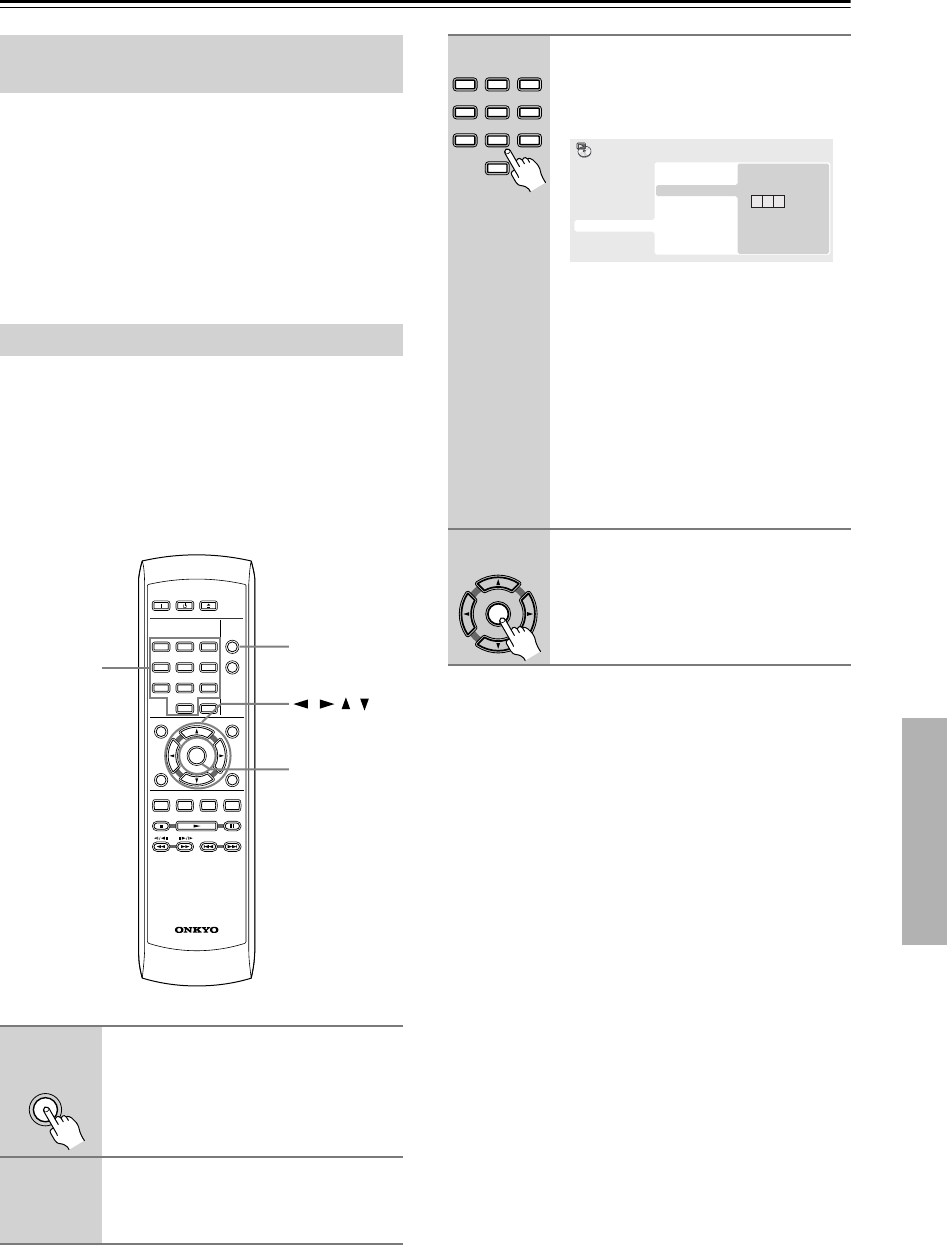
De-35
Wiedergeben von Discs—Fortsetzung
Zusätzlich zu Create/Edit stehen noch andere Optionen
im Programm-Menü zur Verfügung.
•Playback Start – Startet die Wiedergabe einer gespei-
cherten Programmliste
•Playback Stop – Deaktiviert die Programmwieder-
gabe, löscht die Programmliste aber nicht
•Program Delete – Löscht die Programmliste und
deaktiviert die Programmwiedergabe
DVDs erlauben die Suche nach Titeln, Kapitelnummern
und Positionen, CDs und Video-CDs die Suche nach
Titelnummern und Positionen und DivX-Video-Discs
die Positionssuche.
Wichtig:
• Für Video CDs im PBC-Modus oder WMA/MP3-
Discs sind keine Suchfunktionen verfügbar.
Sonstige im Programm-Menü
verfügbare Funktionen
Durchsuchen einer Disc
1Drücken Sie PLAY MODE, und
wählen Sie aus der Funktionsliste
links den Posten „Search Mode”.
Die verfügbaren Suchoptionen hängen
vom Format der eingelegten Disc ab.
2Wählen Sie einen Suchmodus.
•Die Disc muss laufen, damit eine Zeit-
suche durchgeführt werden kann.
ON STANDBY
PLAY
MODE
DISPLAY
MENU
SETUP
TOP MENU
RETURN
AUDIO ANGLE SUBTITLE ZOOM
RC-616DV
CLEAR
OPEN/
CLOSE
ENTER
123
6
789
0
45
ENTER
PLAY MODE
///
Zifferntasten
PLAY
MODE
3Geben Sie mit Hilfe der Zifferntas-
ten die Nummer des gewünschten
Titels, Kapitels oder Tracks oder
eine Spielzeit ein.
• Um eine Suche nach Spielzeit durch-
zuführen, geben Sie den Zeitpunkt in
Minuten und Sekunden des laufenden
Titels (DVD) bzw. Tracks (CD/Video-
CD) ein, von dem aus die Wiedergabe
fortgesetzt werden soll. Drücken Sie
beispielsweise 4, 5, 0, 0 um die Wie-
dergabe bei 45 Minuten zu beginnen.
Für eine Spielzeit von 1 Stunde, 20
Minuten und 30 Sekunden drücken Sie
8, 0, 3, 0.
4Drücken Sie ENTER, um die Wie-
dergabe zu starten.
123
6
789
0
45
0 0 1
Title Search
Chapter Search
Time Search
Input Chapter
A-B Repeat
Repeat
Random
Program
Search Mode
Play Mode
ENTER

De-36
Wiedergeben von Discs—Fortsetzung
Auf einigen DVDs oder DivX-Video-Discs sind mit
Untertiteln in einer oder mehreren Sprachen aufgezeich-
net. Die Sprachen sind gewöhnlich auf der DVD-Hülle
angegeben. Sie können die Sprache der Untertitel wäh-
rend der Wiedergabe umschalten.
•Hinweise zu den Untertiteln finden Sie unter „Anzeige
von DivX-Untertiteldateien” auf Seite 9.
Bei der Wiedergabe einer DVD oder DivX-Video-Disc,
deren Dialog in zwei oder mehr Sprachen aufgenommen
wurde, können Sie während der Wiedergabe zwischen
den Sprachen umschalten.
Bei der Wiedergabe einer VR-Format-DVD-RW-Disc
im, auf der zwei Mono-Audiokanälen aufgezeichnet
sind, können Sie während der Wiedergabe zwischen dem
Haupt- und Nebenkanal sowie dem Mischsignal beider
Kanäle umschalten.
Wenn Sie eine Video CD abspielen, können Sie zwi-
schen Stereo, dem linken Kanal und dem rechten Kanal
umschalten.
Umschalten der Untertitel
1Drücken Sie SUBTITLE mehrmals,
um die gewünschte Untertitelop-
tion auszuwählen.
Anmerkungen:
• Bei manchen Discs ist die Wahl der
Untertitelsprache nur über das Disc-
menü möglich. Drücken Sie TOP
MENU oder MENU, um das Menü
aufzurufen.
• Angaben zur Einstellung von Unterti-
telsprachen finden Sie unter „Einstel-
lungen für „Language”” auf Seite 42.
ON STANDBY
PLAY
MODE
DISPLAY
MENU
SETUP
TOP MENU
RETURN
AUDIO ANGLE SUBTITLE ZOOM
CLEAR
OPEN/
CLOSE
ENTER
123
6
789
0
45
SUBTITLE
SUBTITLE
Subtitle English1/2
Current / Total
Umschalten der Dialogsprache/des
Kanals
1Drücken Sie wiederholt die Taste
AUDIO, bis die gewünschte Dia-
logsprache/Kanal-Option ausge-
wählt ist.
Die Sprachen-/Kanalinformation wird
auf dem Bildschirm angezeigt.
Anmerkungen:
• Bei manchen DVDs ist die Wahl der
Dialogsprache nur über das Discmenü
möglich. Drücken Sie TOP MENU
oder MENU, um das Menü aufzuru-
fen.
• Angaben zur Einstellung der DVD-
Dialogsprache finden Sie unter „Ein-
stellungen für „Language”” auf
Seite 42.
ON STANDBY
PLAY
MODE
DISPLAY
MENU
SETUP
TOP MENU
RETURN
AUDIO ANGLE SUBTITLE ZOOM
CLEAR
OPEN/
CLOSE
ENTER
123
6
789
0
45
AUDIO
AUDIO

De-37
Wiedergeben von Discs—Fortsetzung
Mit der Zoom-Funktion können Sie bei der Wiedergabe
einer DVD, eines DivX-Videotitels, einer Video-CD
oder JPEG-Disc einen Bildausschnitt um den Faktor 2
oder 4 vergrößern.
Anmerkung:
• Untertitel verschwinden bei einer Vergrößerung der
Bildschirmanzeige. Bei Umschaltung auf die normale
Bildschirmanzeige werden sie jedoch wiederherge-
stellt.
Manche DVDs enthalten Szenen, die mit verschiedenen
Kamerawinkeln aufgenommen wurden—Einzelheiten
dazu auf der DVD-Hülle.
Wenn eine Szene mit mehreren Kamerawinkeln wieder-
geben wird, erscheint ein -Symbol auf dem Bild-
schirm, um anzuzeigen, dass mehrere Einstellungen
verfügbar sind. Sie können dies deaktivieren, wie auf
„Einstellungen für „Display”” auf Seite 42 beschreiben.
Verschiedene Track-, Kapitel- und Titelinformationen,
wie z.B. die verstrichene und restliche Spielzeit, können
während der Wiedergabe einer Disc auf dem Bildschirm
angezeigt werden.
Vergrößern des Bildausschnitts
1Drücken Sie während der Wieder-
gabe die Taste ZOOM zur Wahl des
Zoomfaktors (Normal, 2x oder 4x).
• Da DVDs, Video-CDs, DivX-Video
und JPEG-Bilder eine feste Auflösung
besitzen, verschlechtert sich die Bild-
qualität bei der Vergrößerung, insbe-
sondere bei Faktor 4. Dies ist keine
Funktionsstörung.
2Benutzen Sie die Pfeiltasten, um
den Zoombereich zu verschieben.
Sie können den Vergrößerungsfaktor und
den Zoombereich während der Wieder-
gabe beliebig verändern.
•Wenn das Navigationsquadrat am obe-
ren Bildschirmrand verschwindet, drü-
cken Sie ZOOM erneut, um es wieder
einzublenden.
DISPLAY
MENU
SETUP
TOP MENU
RETURN
AUDIO ANGLE SUBTITLE ZOOM
CLEAR
ENTER
123
6
789
0
45
ZOOM
///
ZOOM
Wechseln des Kamerawinkels
1Drücken Sie zum Wechseln des
Kamerawinkels während der lau-
fenden (oder angehaltenen) Wie-
dergabe die Taste ANGLE.
Anzeigen von Disc-Informationen
1Durch wiederholtes Drücken von
DISPLAY können Sie die Informati-
onsanzeige einblenden/umschal-
ten/ausblenden.
• Während der Wiedergabe erscheinen
die Informationen am oberen Bild-
schirmrand.
MENU
SETUP
TOP MENU
RETURN
AUDIO ANGLE SUBTITLE ZOOM
CLEAR
ENTER
0
ANGLE
ANGLE
ON STANDBY
PLAY
MODE
DISPLAY
MENU
TOP MENU
CLEAR
OPEN/
CLOSE
123
6
789
0
45
DISPLAY
DISPLAY

De-38
Audio- und Video-Einstellmenüs
Das Menü „Audio Settings” ermöglicht es, die Tonein-
stellungen von Discs zu beeinflussen.
• Einstellungen: High, Medium, Low, Off (Vorgabe)
Mit dieser Funktion können Sie den Ton so aufbereiten,
dass Dialoge deutlicher von Hintergrundgeräuschen des
Soundtracks abheben.
•Einstellungen: Rock, Pop, Live, Dance, Techno, Clas-
sic, Soft, Off (Vorgabe)
Die vorprogrammierten EQ-Kennlinien sind auf ver-
schiedene Musikstile abgestimmt.
Anmerkung:
•Wenn der Equalizer eingeschaltet ist, wird ein linearer
96 kHz PCM-Ton automatisch auf 48 kHz herunterge-
rechnet.
• Einstellungen: High, Medium, Low, Off (Vorgabe)
Wenn Sie mit Dolby Digital codierte DVDs bei geringer
Lautstärke wiedergeben, gehen Klänge mit niedrigeren
Pegeln, einschließlich Dialogteilen, möglicherweise völ-
lig verloren. Durch Aktivieren von Audio DRC (Dyna-
mic Range Control) kann dies verhindert werden, indem
die leiseren Stellen angehoben und die lauten Spitzenpe-
gel abgeschwächt werden.
Wie stark dieser Unterschied für Sie wahrnehmbar ist,
hängt von dem jeweiligen Material ab. Wenn dort keine
größeren Lautstärkeunterschiede vorkommen, hören Sie
möglicherweise keinen große Veränderung.
Anmerkungen:
• Audio DRC ist nur mit Dolby Digital-Audioquellen
wirksam.
• Audio DRC arbeitet nur effektiv über den digitalen
Ausgang, wenn Digital Out auf On und Dolby Digital
Out auf Dolby Digital > PCM eingestellt wird (siehe
„Einstellungen für „Digital Audio Out”” auf Seite 41).
•Der Effekt von Audio DRC hängt von Ihren Lautspre-
chern und den Einstellungen des AV-Receivers ab.
• Einstellungen: On, Off (Vorgabe)
Virtual Surround ermöglich einen Surroundklang auch
dann, wenn nur zwei Lautsprecher vorhanden sind.
Anmerkungen:
• Bei einer DTS steht Virtual Surround weder über die
analogen noch die digitalen Ausgänge zur Verfügung.
•Wenn Virtual Surround eingeschaltet ist, wird ein line-
arer 96 kHz PCM-Ton automatisch auf 48 kHz herun-
tergerechnet.
•Wenn der Player Dolby Digital-, DTS- oder MPEG-
Bitstream-Audiosignale ausgibt (keine Umwandlung
zu PCM), hat Virtual Surround keinen Einfluss auf die
Audiosignale des Digitalausgangs. Informationen
zum Einrichten der digitalen Ausgabeformate finden
Sie unter Einstellungen für “Digital Audio Out” auf
Seite 41.
•Die Stärke des Surroundeffekts hängt von der jeweili-
gen Disc ab.
Menü „Audio Settings”
1Drücken Sie SETUP, und wählen
Sie „Audio Settings” im Bild-
schirmmenü.
2Sie können die Einstellungen mit
Hilfe der Pfeiltasten ///
und ENTER auswählen und
ändern.
Dialog
Equalizer
ON STANDBY
PLAY
MODE
DISPLAY
MENU
SETUP
TOP MENU
RETURN
AUDIO ANGLE SUBTITLE ZOOM
CLEAR
OPEN/
CLOSE
ENTER
123
6
789
0
45
SETUP
///
SETUP
Audio Settings
ENTER
Audio Settings
Equalizer
Virtual Surround
Audio DRC
Dialog
On
Off
Audio DRC
Virtual Surround

De-39
Audio- und Video-Einstellmenüs—Fortsetzung
Das Video Adjust-Menü ermöglicht verschiedene Bild-
einstellungen.
Anmerkungen:
• Bei bestimmten Fernsehern führt ein extremer Hel-
ligkeitswert zu Bildverzerrungen. Wenn das bei Ihnen
geschieht, müssen Sie die Helligkeit also etwas verrin-
gern.
•Diese „Progressive Scan”-Einstellungen gelten nur für
den Component-Ausgang.
Video-Einstellmenü
1Drücken Sie SETUP, und wählen
Sie auf dem Bildschirm die Option
„Video Adjust”.
ON STANDBY
PLAY
MODE
DISPLAY
MENU
SETUP
TOP MENU
RETURN
AUDIO ANGLE SUBTITLE ZOOM
RC-616DV
CLEAR
OPEN/
CLOSE
ENTER
123
6
789
0
45
ENTER
SETUP
SETUP
Video Adjust
2Nehmen Sie die Einstellungen mit
den Tasten /// (Cursor)
vor, und drücken Sie ENTER.
Folgende Bildeinstellungen sind mög-
lich:
•Sharpness – Einstellen der Bildkon-
turen (Fine, Standard, Soft).
•Brightness – Einstellen der
Gesamthelligkeit (–20 bis +20).
•Contrast – Einstellen des Bildkon-
trastes zwischen schwach und stark
(–16 bis +16).
•Gamma – Einstellen der „Wärme”
des Bildes (High, Medium, Low,
Off).
•Hue – Einstellen der Rot-/Grün-
Balance (Green 9 bis Red 9).
•Chroma Level – Einstellen der
Farbsättigung (–9 bis +9).
Stellen Sie die Optionen Brightness,
Contrast, Hue und Chroma Level mit den
Tasten / (Cursor links/rechts) ein.
3Drücken Sie ENTER, um die Ein-
stellungen zu speichern und das
Video Adjust-Menü zu verlassen.
ENTER
Sharpness
Brightness
Contrast
Gamma
Hue
Chroma Level
Standard
0
0
Off
0
0
Video Adjust
Brightness min max 0
ENTER

De-40
Menü „Initial Settings”
Das Menü „Initial Settings” ermöglicht u.a. Audio- und
Videoausgangs-Einstellungen, Kindersicherungs-Ein-
stellungen und Anzeige-Einstellungen.
Wenn eine Option ausgegraut ist, bedeutet dies, dass Sie
gegenwärtig nicht geändert werden kann. Dies ist nor-
malerweise während der Wiedergabe einer Disc der Fall.
Stoppen Sie die Wiedergabe, und ändern Sie die Einstel-
lung.
Anmerkungen:
• In den Tabellen auf den folgenden Seiten wird die
Standardeinstellung in Fettschrift dargestellt: andere
Einstellungen werden in Kursivschrift dargestellt.
• Die Einstellungen für Digital Audio Out müssen nur
dann geändert werden, wenn Sie den Digitalausgang
dieses Players mit einem AV-Receiver oder einem
anderen Gerät verbunden haben.
•Schlagen Sie in der Bedienungsanleitung des anderen
Gerätes nach, um festzustellen, mit welchen digitalen
Audioformaten es kompatibel ist.
•Manche Einstellungen, wie TV Screen, Audio Langu-
age und Subtitle Language, können u.U. von der DVD
außer Kraft gesetzt werden. Oft können diese Einstel-
lungen auch über das DVD-Discmenü vorgenommen
werden.
Verwendung des Menüs „Initial
Settings”
1Drücken Sie SETUP, und wählen
Sie „Initial Settings”.
2Wählen Sie mit Hilfe der Pfeiltas-
ten und ENTER die Einstellung
und Option aus, die Sie einstellen
wollen.
Alle Einstellungen und Optionen werden
auf den folgenden Seiten erläutert.
ON STANDBY
PLAY
MODE
DISPLAY
MENU
SETUP
TOP MENU
RETURN
AUDIO ANGLE SUBTITLE ZOOM
CLEAR
OPEN/
CLOSE
ENTER
123
6
789
0
45
ENTER
SETUP
SETUP
Initial Settings
ENTER

De-41
Menü „Initial Settings”—Fortsetzung
Einstellungen für „Digital Audio Out”
Einstellung Option Bedeutung
Digital Out On Digitale Audiosignale werden über die Digitalausgänge aus-
gegeben.
Off Keine digitale Audioausgabe.
Dolby Digital Out
Dolby Digital Mit Dolby Digital codierte digitale Audiosignale werden bei der
Wiedergabe einer Dolby Digital-DVD ausgegeben.
Dolby Digital > PCM Dolby Digital-Audiosignale werden vor der Ausgabe in PCM-
Audiosignale umgewandelt.
DTS Out DTS
Mit DTS codierte digitale Audiosignale werden bei der Wie-
dergabe einer DTS-Disc ausgegeben. (Falls Ihr Verstärker/
Receiver nicht mit DTS-Audio kompatibel ist, wird Rauschen
ausgegeben.)
Off Keine digitale Audioausgabe bei Wiedergabe einer DTS-Disc.
96 kHz PCM Out 96kHz > 48kHz 96-kHz-Digital-Audiosignale werden für digitale Ausgabe in
48-kHz-Signale umgewandelt.
96kHz 96-kHz-Digital-Audiosignale werden mit 96 kHz ausgegeben.
MPEG Out
MPEG > PCM Mit MPEG codierte digitale Audiosignale werden für digitale
Ausgabe in PCM-Audiosignale umgewandelt.
MPEG Mit MPEG codierte digitale Audiosignale werden unverändert
ausgegeben.
Einstellungen für „Video Out”
Einstellung Option Bedeutung
TV Screen
(Siehe auch „Bild- und
DVD-Formate” auf
Seite 46.)
4:3 (Letter Box)
Wählen Sie diese Option, wenn Sie ein herkömmliches 4:3-
Fernsehgerät haben. Bei der Wiedergabe von Breitwandfilmen
erscheinen schwarze Balken am oberen und unteren Rand.
4:3 (Pan & Scan)
Wählen Sie diese Option, wenn Sie ein herkömmliches 4:3-
Fernsehgerät haben. Bei der Wiedergabe von Breitwandfil-
men werden die Seiten abgeschnitten, damit das Bild den
Bildschirm ausfüllt.
16:9 (Wide) Wählen Sie diese Option, wenn Sie ein Breitwand-Fernsehge-
rät haben.
Component Out
Interlace Wählen Sie diese Option, wenn Ihr Fernsehgerät nicht mit
Progressivabtastungs-Video kompatibel ist.
Progressive
Wählen Sie diese Option, wenn Ihr Fernsehgerät mit Progres-
sivabtastungs-Video kompatibel ist (Einzelheiten entnehmen
Sie bitte der Bedienungsanleitung Ihres Fernsehgerätes).
Siehe auch „Umschalten des Videoausgangs auf „Interlace”
mit den Bedienungselementen an der Frontplatte” auf Seite 19.
Beachten Sie, dass Progressivabtastungs-Videosignale nur
von den Komponenten-Videobuchsen ausgegeben werden.
Anmerkung bezüglich des Modells für Nordamerika: Bei
Anwahl dieser Einstellung geben die Komposit- und S-Video-
Buchsen kein Signal aus.
AV Connector Out
(
nur auf dem Modell für
Europa
)
Video Gewöhnliche Videosignalausgabe (FBAS), die mit allen Fern-
sehgeräten kompatibel ist.
RGB
Wenn Ihr Fernsehgerät kompatibel ist, liefert diese Einstellung
die beste Bildqualität.
Beachten Sie, dass keine Signalausgabe über die Komponen-
ten-Buchsen erfolgt, wenn diese Option gewählt wird.

De-42
Menü „Initial Settings”—Fortsetzung
Einstellungen für „Language”
Einstellung Option Bedeutung
Audio Language*1
English Wenn ein englischer Soundtrack auf der Disc vorhanden ist,
wird er wiedergegeben.
Sprachen wie angezeigt Wenn die ausgewählte Sprache auf der Disc vorhanden ist,
wird sie wiedergegeben.
Other Language Wählen Sie diese Option, um eine andere Sprache als die
angezeigten auszuwählen (siehe Seite 48).
Subtitle Language*2
English Wenn englische Untertitel auf der Disc vorhanden sind, wer-
den diese angezeigt.
Sprachen wie angezeigt Wenn die ausgewählte Untertitelsprache auf der Disc vorhan-
den ist, wird sie angezeigt.
Other Language Wählen Sie diese Option, um eine andere Sprache als die
angezeigten auszuwählen (siehe Seite 48).
DVD Menu Language*3
w/Subtitle Lang. Die DVD-Discmenüs werden, wenn möglich, in der gleichen
Sprache wie die ausgewählte Untertitelsprache angezeigt.
Sprachen wie angezeigt Die DVD-Discmenüs werden, wenn möglich, in der ausge-
wählten Sprache angezeigt.
Other Language Wählen Sie diese Option, um eine andere Sprache als die
angezeigten auszuwählen (siehe Seite 48).
Subtitle Display
On Die Untertitel werden entsprechend der ausgewählten Unterti-
telsprache angezeigt (siehe oben).
Off
Die Untertitel sind bei Wiedergabe einer DVD grundsätzlich
abgeschaltet (beachten Sie, dass manche Discs diese Ein-
stellung außer Kraft setzen).
*1 Diese Einstellung bestimmt die bevorzugte Dialogsprache bei der DVD-Wiedergabe.
Durch Drücken der Taste AUDIO können Sie während der Wiedergabe zwischen den auf der DVD aufgezeichneten Dialogsprachen umschalten.
Manche DVDs stellen die Dialogsprache beim Einlegen automatisch ein und setzen die Einstellung „Audio Language” außer Kraft.
Bei Discs mit zwei oder mehr Dialogsprachen können Sie die Dialogsprache gewöhnlich im Discmenü auswählen. Drücken Sie MENU,
um das Discmenü aufzurufen.
*2 Diese Einstellung bestimmt die bevorzugte Untertitelsprache bei der DVD-Wiedergabe.
Durch Drücken der Taste SUBTITLE können Sie während der Wiedergabe der DVD die Untertitelsprache wechseln oder die Untertitel
abschalten.
Manche DVDs stellen die Untertitelsprache beim Einlegen automatisch ein und setzen die Einstellung „Subtitle Language” außer Kraft.
Bei Discs mit zwei oder mehr Untertitelsprachen können Sie die Untertitelsprache gewöhnlich im Discmenü auswählen. Drücken Sie
MENU, um das Discmenü aufzurufen.
*3 Einige mehrsprachige Discs enthalten Menüs in verschiedenen Sprachen. Diese Einstellung bestimmt, welche Sprache für das Discmenü
verwendet wird. Lassen Sie die Standardeinstellung aktiviert, damit die Menüs in der gleichen Sprache wie die der Einstellung „Subtitle
Language” angezeigt werden.
Einstellungen für „Display”
Einstellung Option Bedeutung
OSD Language
English Die Bildschirmmenüs des Players sind in Englisch.
Sprachen wie angezeigt Die Bildschirmmenüs werden in der ausgewählten Sprache
angezeigt.
Angle Indicator On Während der Wiedergabe von Multi-Angle-Szenen einer DVD
wird ein Kamerasymbol auf dem Bildschirm angezeigt.
Off Keine Multi-Angle-Anzeige.

De-43
Menü „Initial Settings”—Fortsetzung
• Standard-Stufe: Off; Standard-Passwort: kein Pass-
wort; Standard-Ländercode: us (2119)
Um Eltern eine gewisse Kontrolle über die Software zu
geben, die Kinder mit dem DVD-Player abspielen dür-
fen, weisen manche DVD-Video-Discs eine Kindersi-
cherungsstufe auf. Wenn der Player auf eine niedrigere
Stufe als die Disc eingestellt ist, wird die Disc nicht wie-
dergegeben.
Einige DVDs unterstützen auch die Country Code-(Län-
dercode)-Funktion. Je nach dem eingestellten Länder-
code gibt der Player bestimmte Szenen auf der Disc nicht
wieder.
Anmerkungen:
•Nicht alle Discs sind mit einer Kindersicherung verse-
hen und lassen sich ohne Eingabe des Passworts
abspielen.
•Falls Sie Ihr Passwort vergessen, müssen Sie den
Player auf die Werkseinstellungen zurücksetzen und
ein neues Passwort registrieren. (Siehe Seite 46.)
Sie müssen ein Passwort registrieren, bevor Sie die Kin-
dersicherungsstufe ändern oder den Ländercode einge-
ben können.
Um das Passwort zu ändern, müssen Sie das alte Pass-
wort bestätigen und ein neues eingeben.
Sonstige Einstellungen
Einstellung Option Bedeutung
Parental Lock - Siehe Parental Lock auf Seite 43.
DivX VOD Display Siehe Über DivX® VOD-Inhalte auf Seite 45.
Parental Lock
Registrieren eines neuen Passworts
1Wählen Sie „Password”.
2Geben Sie ein vierstelliges Pass-
wort mit den Zifferntasten ein.
Die eingegebenen Ziffern erscheinen als
Sternchen (*) auf dem Bildschirm.
3Drücken Sie ENTER, um das Pass-
wort zu registrieren.
Der Player schaltet auf den Menübild-
schirm „Options” zurück.
Digital Audio Out
Video Output
Language
Display
Options
Parental Lock
DivX VOD
Password
Level Change
Country Code
Initial Settings
123
6
789
0
45
ENTER
Ändern des Passworts
1Wählen Sie „Password Change”.
2Geben Sie das alte Passwort mit
den Zifferntasten ein, und drücken
Sie dann ENTER.
3Geben Sie ein neues Passwort ein,
und drücken Sie ENTER.
Dadurch wird das neue Passwort regist-
riert und auf den Menübildschirm „Opti-
ons” zurückgeschaltet.
Einstellen/Ändern der
Kindersicherungsstufe
1Wählen Sie „Level Change”.
2Geben Sie Ihr Passwort mit den
Zifferntasten ein, und drücken Sie
dann ENTER.
3Wählen Sie eine neue Stufe, und
drücken Sie ENTER.
• Drücken Sie (Cursor nach links)
mehrmals, um mehr Stufen zu sperren
(mehr Discs erfordern das Passwort);
drücken Sie l (Cursor nach rechts), um
Stufen freizugeben. Stufe kann
nicht gesperrt werden.
Dadurch wird die neue Stufe festgelegt
und auf den Menübildschirm „Options”
zurückgeschaltet.
ENTER
ENTER
123
6
789
0
45
ENTER

De-44
Menü „Initial Settings”—Fortsetzung
Die Ländercodes finden Sie in der nebenstehenden
Tabelle.
Einstellen/Ändern des Ländercodes
1Wählen Sie „Country Code”.
2Geben Sie Ihr Passwort mit den
Zifferntasten ein, und drücken Sie
dann ENTER.
3Wählen Sie einen Ländercode, und
drücken Sie ENTER.
Sie haben dazu zwei Möglichkeiten:
• Auswahl nach Codebuchstaben: Drü-
cken Sie / (Cursor nach oben/
unten), um den Ländercode zu ändern.
•Auswahl nach Codenummer: Drücken
Sie (Cursor nach rechts), und geben
Sie dann den vierstelligen Ländercode
mit den Zifferntasten ein.
Dadurch wird der neue Ländercode fest-
gelegt und auf den Menübildschirm
„Options” zurückgeschaltet. Beachten
Sie, dass die Änderung des Ländercodes
erst in Kraft tritt, wenn Sie eine neue
Disc einlegen (oder die aktuelle Disc
erneut einlegen).
123
6
789
0
45
ENTER
Liste der Ländercodes
Land Ländercode Ländercode-
Abkürzung
Argentinien 0118 ar
Australien 0121 au
Österreich 0120 at
Belgien 0205 be
Brasilien 0218 br
Kanada 0301 ca
Chile 0312 cl
China 0314 cn
Dänemark 0411 dk
Finnland 0609 fi
Frankreich 0618 fr
Deutschland 0405 de
Hongkong 0811 hk
Indien 0914 in
Indonesien 0904 id
Italien 0920 it
Japan 1016 jp
Korea, Republik 1118 kr
Malaysia 1325 my
Mexiko 1324 mx
Niederlande 1412 nl
Neuseeland 1426 nz
Norwegen 1415 no
Pakistan 1611 pk
Philippinen 1608 ph
Portugal 1620 pt
Russische Föderation 1821 ru
Singapur 1907 sg
Spanien 0519 es
Schweden 1905 se
Schweiz 0308 ch
Taiwan 2023 tw
Thailand 2008 th
Großbritannien 0702 gb
USA 2119 us

De-45
Menü „Initial Settings”—Fortsetzung
Um DivX VOD (Video On Demand; Video auf Abruf)
auf diesem Player zu betrachten, müssen Sie zunächst
den Player bei Ihrem DivX-VOD-Content-Provider
registrieren. Dies führen Sie aus, indem Sie einen DivX-
VOD-Registrierungscode erzeugen, den Sie an Ihren
Provider senden.
Wichtig:
•DivX VOD-Inhalte sind durch ein DRM-System
(Digital Rights Management) geschützt. Dieses
beschränkt die Wiedergabe von Inhalten auf
bestimmte, registrierte Geräte.
•Wenn Sie eine Disc mit DivX-VOD-Inhalten einlegen,
die nicht für Ihren Player autorisiert sind, erscheint die
Meldung Authorization Error und die Inhalte werden
nicht abgespielt.
• Zurücksetzen des Players (wie unter Zurücksetzen
des Players in der Bedienungsanleitung beschrieben)
führt nicht zum Verlust Ihres Registrierungscodes.
•DivX-VOD wird von den Modellen für Nordamerika
nicht unterstützt.
Einige DivX-VOD-Inhalte können nur eine bestimmte
Anzahl von Malen abgespielt werden. Wenn Sie eine
Disc mit dieser Art von DivX-VOD-Inhalten einlegen,
wird die verbleibende Anzahl von Malen, die die Disc
noch abgespielt werden kann, auf dem Bildschirm ange-
zeigt, und Sie können die Disc abspielen (wodurch sich
die Anzahl von Malen verringert) oder den Vorgang
abbrechen. Wenn Sie eine Disc einlegen, deren DivX-
VOD-Inhalt abgelaufen ist (bei denen die Anzahl von
Malen z. B. auf Null steht), erscheint die Meldung Ren-
tal Expired (Leihdauer abgelaufen).
Wenn die Inhalte Ihres DivX-VOD-Materials unbe-
grenzt oft abgespielt werden können, können Sie die
Disc in Ihren Player einlegen und die Inhalte beliebig oft
abspielen, ohne dass eine Meldung erscheint.
Über DivX® VOD-Inhalte
Anzeigen Ihres DivX-VOD-
Registrierungscodes
1Drücken Sie SETUP, und wählen
Sie “Initial Settings”.
2Wählen Sie “Options”, dann “DivX
VOD”.
3Wählen Sie “Display”.
Ihr 8-stelliger Registrierungscode wird
angezeigt.
Notieren Sie sich Ihren Code, denn die-
sen benötigen Sie für die Registrierung
bei Ihrem DivX-VOD-Provider.
SETUP
Digital Audio Out
Video Output
Language
Display
Options
Parental Lock
DivX VOD
Display
Initial Settings
Digital Audio Out
Video Output
Language
Display
Options
Initial Settings
DivX VOD Registration Code
0 1 2 3 4 5 6 7
Wiedergabe von DivX® VOD-Inhalten

De-46
Zusätzliche Informationen
DVD-Videos enthalten Material in unterschiedlichen
Bildformaten von Fernsehsendungen (i.d.R. 4:3) bis zu
CinemaScope-Breitwandfilmen mit einem Seitenver-
hältnis von bis zu 7:3.
Fernsehgeräte gibt es ebenfalls in unterschiedlichen For-
maten; Standard (4:3) und Breitwand (16:9).
Breitwandfernseher
Wenn Sie einen Breitwandfernseher besitzen, sollten Sie
die Option TV Screen (Seite 41) dieses Players auf „16:9
(Wide)” einstellen.
Wenn Sie im Format 4:3 aufgenommenes Material
abspielen, können Sie das Darstellungsformat am Fern-
seher einstellen. Die meisten Fernseher bieten verschie-
dene Funktionen zum Ändern des Bildformats (siehe die
Bedienungsanleitung des Fernsehers).
Beachten Sie, dass manche Filme in einem breiteren For-
mat als 16:9 vorliegen, so dass diese auch auf einem
Breitwandfernseher mit schwarzen Balken am oberen
und unteren Bildschirmrand wiedergegeben werden.
Standardfernseher
Wenn Sie einen herkömmlichen Fernseher besitzen, soll-
ten Sie die Option „TV Screen” (Seite 41) dieses Players
je nach Bevorzugung auf „4:3 (Letter Box)” oder „4:3
(Pan&Scan)” einstellen.
Bei der Einstellung „4:3 (Letter Box)” werden Breit-
wandfilme mit schwarzen Balken am oberen und unteren
Bildschirmrand wiedergegeben.
Bei der Einstellung „4:3 (Pan&Scan)” werden Breit-
wandfilme links und rechts abgeschnitten. Das Bild sieht
zwar größer aus, Sie sehen aber nicht das vollständige
Bild.
Beachten Sie, dass viele DVDs mit Breitwandmaterial
die Einstellungen des Players außer Kraft setzen und den
Film im Letterbox-Format wiedergeben.
Anmerkung:
•Wenn Sie die Einstellung „16:9 (Wide)” auf einem
herkömmlichen 4:3-Fernseher oder eine „4:3”-Ein-
stellung auf einem Breitwandfernseher verwenden,
hat dies ein verzerrtes Bild zur Folge.
Wenden Sie dieses Verfahren an, um alle Player-Einstel-
lungen auf die Werksvorgaben zurückzusetzen.
Bild- und DVD-Formate Rücksetzung der Player-
Einstellungen
1Schalten Sie den Player in den
Standby-Modus.
2Während Sie die Taste (stopp)
an der Frontplatte gedrückt halten,
drücken Sie STANDBY/ON, um
den Player wieder einzuschalten.
STANDBY/ON

De-47
Zusätzliche Informationen—Fortsetzung
Die Standardeinstellung dieses Players ist „AUTO”, und
solange Sie bei der Wiedergabe bestimmter Discs keine
Bildverzerrungen bemerken, sollten Sie die Einstellung
„AUTO” unverändert lassen. Falls Sie bei manchen
Discs Bildverzerrungen bemerken, stellen Sie den Fern-
seher auf das System Ihres Landes bzw. Ihrer Region ein.
Dies könnte allerdings eine Einschränkung der abspiel-
baren Disctypen zur Folge haben. Die nachstehende
Tabelle zeigt an, welche Disctypen mit der jeweiligen
Einstellung verträglich sind („AUTO” , „PAL” und
„NTSC”).
Anmerkung:
•Vor jeder Änderung müssen Sie den Player durch Drü-
cken von STANDBY/ON in den Standby-Modus
schalten.
DVDs sind üblicherweise in Titel unterteilt. Diese sind
eventuell zusätzlich in Kapitel unterteilt.
CDs und Video-CDs sind in Titel (Tracks) unterteilt.
CD-ROMs enthalten Ordner und Dateien. MP3- und
WMA-Dateien werden auch Tracks genannt. Ordner
können Unterordner enthalten.
Alle DVD-Video-Discs tragen einen Regionalcode auf
der Hülle, der angibt, mit welcher Region der Welt die
DVD kompatibel ist. Ihr DVD-Player trägt ebenfalls
einen solchen Regionalcode auf der Rückwand. Discs,
die aus einer anderen Region stammen, können nicht auf
diesem Player abgespielt werden. Discs mit der Ken-
nung „ALL” können in jedem Player abgespielt werden.
Die Abbildung unten zeigt die verschiedenen DVD-
Regionen der Welt.
Einstellen des Fernsehsystems
1Wenn der Player eingeschaltet ist,
drücken Sie STANDBY/ON, um ihn
in den Standby-Modus zu schal-
ten.
2Während Sie an der Front-
platte gedrückt halten, drücken
Sie STANDBY/ON, um das Fern-
sehsystem umzuschalten.
Das Fernsehsystem ändert sich wie folgt:
Disc Player Einstellung
Typ Format NTSC PAL AUTO
DVD,
Video CD,
DivX video
NTSC NTSC PAL NTSC
PAL NTSC PAL PAL
CD/keine
Disc –NTSC PAL
NTSC
oder
PAL
PLAYOPEN/CLOSE
STANDBY/ON
STANDBY/ON
STANDBY/ON
STANDBY/ON
AUTO NTSC PAL
Titel, Kapitel und Titel (Tracks)
DVD-Video-Regionen
Titel 1 Titel 2 Titel 3
Kapitel 1 Kapitel 2 Kapitel 3 Kapitel 1 Kapitel 1 Kapitel 2
Tra ck 1 Track 2 Track 3 Track 4 Track 5 Track 6
.mp3
.mp3
.mp3
.mp3
.jpg
.jpg
Track 1 Track 2 Track 3 Track 1 Dateien 1 Dateien 2
Ordner A Ordner B Ordner C
1
2
2
5
5
6
3
21
4
4

De-48
Zusätzliche Informationen—Fortsetzung
Manche Sprachoptionen (z.B. „DVD Language” im
Setup Navigator) gestatten die Wahl Ihrer bevorzugten
Sprache unter den 136 in der Liste der Sprachencodes
auf Seite 49.
Auswählen der Sprache aus Liste der
Sprachencodes
1 Wählen Sie „Other Language”.
2Benutzen Sie die Tasten /
(Cursor links/rechts), um den
Sprachencode entweder mit den
Codebuchstaben oder den
Codenummern anzugebener.
3Benutzen Sie die Tasten /
(Cursor auf/ab), um einen Code-
buchstaben oder eine Codenum-
mer auszuwählen.
Eine vollständige Liste der Sprachen
und Codes finden Sie unter „Liste der
Sprachencodes” auf Seite 49.
ON STANDBY
PLAY
MODE
DISPLAY
MENU
SETUP
TOP MENU
RETURN
AUDIO ANGLE SUBTITLE ZOOM
CLEAR
OPEN/
CLOSE
ENTER
123
6
789
0
45
///
ENTER
ENTER

De-49
Zusätzliche Informationen—Fortsetzung
Liste der Sprachencodes
Sprache
Sprachen-
code-Buch-
staben
Spra-
chen-
code
Japanisch ja 1001
Englisch en 0514
Französisch fr 0618
Deutsch de 0405
Italienisch it 0920
Spanisch es 0519
Chinesisch zh 2608
Holländisch nl 1412
Portugie-
sisch pt 1620
Schwedisch sv 1922
Russisch ru 1821
Koreanisch ko 1115
Griechisch el 0512
Afar aa 0101
Abchasisch ab 0102
Afrikaans af 0106
Amharisch am 0113
Arabisch ar 0118
Assame-
sisch as 0119
Aymara ay 0125
Aserbaid-
schanisch az 0126
Baschkirisch ba 0201
Belorussisch be 0205
Bulgarisch bg 0207
Bihari bh 0208
Bislama bi 0209
Bengali bn 0214
Tibetanisch bo 0215
Bretonisc br 0218
Katalanisch ca 0301
Korsisch co 0315
Tschechisch cs 0319
Walisisch cy 0325
Dänisch da 0401
Bhutani dz 0426
Esperant eo 0515
Estnisch et 0520
Baskisch eu 0521
Persisch fa 0601
Finnisch fi 0609
Fiji fj 0610
Faröisch fo 0615
Friesisch fy 0625
Irisch ga 0701
Schottisch-
Gälisch gd 0704
Galizisch gl 0712
Guarani gn 0714
Gujarati gu 0721
Hausa ha 0801
Hindi hi 0809
Kroatisch hr 0818
Ungarisch hu 0821
Armenisch hy 0825
Interlingua ia 0901
Interlingue ie 0905
Inupiak ik 0911
Indonesisch in 0914
Isländisch is 0919
Hebräisch iw 0923
Jiddisch ji 1009
Javanesisch jw 1023
Georgisch ka 1101
Kasachisch kk 1111
Grönlän-
disch kl 1112
Kambod-
schanisch km 1113
Kannada kn 1114
Kaschmi-
risch ks 1119
Kurdisc ku 1121
Kirgisisch ky 1125
Latein la 1201
Lingala ln 1214
Laotisch lo 1215
Litauisch lt 1220
Lettisch lv 1222
Malagasy mg 1307
Maori mi 1309
Mazedo-
nisch mk 1311
Malayalam ml 1312
Mongolisch mn 1314
Moldavisch mo 1315
Marathi mr 1318
Malaiisch ms 1319
Maltesisch mt 1320
Birmanisch my 1325
Nauru na 1401
Nepalisch ne 1405
Norwegisch no 1415
Occitanisch oc 1503
Oromo om 1513
Oriya or 1518
Pandscha-
bisch pa 1601
Polnisch pl 1612
Pashto,
Pushto ps 1619
Quechua qu 1721
Sprache
Sprachen-
code-Buch-
staben
Spra-
chen-
code
Rätoroma-
nisch rm 1813
Kirundi rn 1814
Rumänisch ro 1815
Kinyar-
wanda rw 1823
Sanskrit sa 1901
Sindhi sd 1904
Sangho sg 1907
Serbokroa-
tisch sh 1908
Sinhalesisch si 1909
Slowakisch sk 1911
Slowenisch sl 1912
Samoanisch sm 1913
Shona sn 1914
Somalisch so 1915
Albanisch sq 1917
Serbisch sr 1918
Siswati ss 1919
Sesotho st 1920
Sundane-
sisch su 1921
Swahili sw 1923
Tamilisch ta 2001
Telugu te 2005
Tadschikisch tg 2007
Thai th 2008
Tigrinya ti 2009
Turkmenisch tk 2011
Tagalog tl 2012
Setswana tn 2014
Tonga to 2015
Türkisch tr 2018
Tsonga ts 2019
Tatarisch tt 2020
Twitw2023
Ukrainisch uk 2111
Urdu ur 2118
Usbekisch uz 2126
Vietname-
sisch vi 2209
Volapük vo 2215
Wolof wo 2315
Xhosa xh 2408
Yo r uba yo 2515
Zulu zu 2621
Sprache
Sprachen-
code-Buch-
staben
Spra-
chen-
code

De-50
Glossar
Analog-Audio
Ein elektrisches Signal, das direkt in Ton umgewandelt
wird. Digitale Audiosignale können zwar auch elektrisch
sein, stellen den Ton jedoch nur indirekt dar. Siehe auch
„Digital audio”.
Seitenverhältnis
Das Verhältnis der Breite eines Fernsehbildschirms zu
dessen Höhe. Herkömmliche Fernseher haben ein Sei-
tenverhältnis von 4:3 (d.h. der Bildschirm ist fast quadra-
tisch); Breitwandmodelle haben ein Seitenverhältnis von
16:9 (der Bildschirm ist fast zweimal so breit wie er hoch
ist).
Digital audio
Eine indirekte Darstellung von Ton durch Zahlen. Wäh-
rend der Aufnahme wird der Ton in festen Abständen
(44.100 Mal pro Sekunde für CD-Qualität) von einem
Analog-Digital-Wandler erfasst, wodurch ein Zahlen-
strom erzeugt wird. Bei der Wiedergabe erzeugt ein
Digital-Analog-Wandler ein Analogsignal aus diesen
Zahlen. Siehe auch „Abtastfrequenz” und „Analog-
Audio”.
Dolby Digital
Dieses qualitativ hochwertige Surround-Sys-
tem mit maximal 5,1 Audiokanälen wird weltweit in vie-
len besseren Kinos benutzt.
Das Bildschirmmenü zeigt an, welche Kanäle aktiv sind,
beispielsweise 3/2.1. Die „3” steht für die zwei Frontka-
näle und den Centerkanal, die „2” steht für die Surround-
Kanäle und die „.1” steht für den LFE-Kanal.
DRM
DRM (Digital Rights Management) ist eine Art von Ser-
ver-Software, die für die sichere Verteilung bezahlter
Inhalte über das Web entwickelt und kürzlich in WMA
(Windows Media Audio) einbezogen wurde.
DTS
DTS steht für Digital Theater Systems (Digita-
les Kinosystem). DTS, das nicht mit Dolby Digital ver-
wechselt werden darf, ist ein beliebtes Surround-Format
für Kinofilme.
Dynamikbereich
Der Bereich zwischen den leisesten und lautesten Tönen
eines Audiosignals (ohne Verzerrung oder Auflösung in
Rauschen). Dolby Digital- und DTS-Soundtracks verfü-
gen über einen sehr großen Dynamikbereich und liefern
dramatische Effekte wie im Kino.
EXIF (Exchangeable Image File)
Ein Dateiformat, das von Fuji Photo Film für Digitalka-
meras entwickelt wurde. Digitalkameras unterschiedli-
cher Hersteller verwenden dieses komprimierte
Dateiformat, das Informationen zu Datum, Uhrzeit und
Miniaturansichten sowie die Bilddaten enthält.
Dateinamenerweiterung
Eine Marke am Ende eines Dateinamens zur Angabe des
Dateityps. Die Erweiterung „.mp3” kennzeichnet z.B.
eine MP3-Datei.
ISO 9660-Format
Dies ist der internationale Standard für die Formatlogik
von CD-ROM-Ordnern und -Dateien. Das ISO9660-
Format weist Vorschriften für die folgenden zwei Level
auf.
JPEG
Ein Dateiformat, das für Standbilder, z.B. Fotos oder
Abbildungen, verwendet wird. JPEG-Dateien werden
durch die Dateinamenerweiterung „.jpg” oder „.JPG”
identifiziert. Dieses Format wird von den meisten Digi-
talkameras verwendet.
MP3
MP3 (MPEG1 Audio Layer 3) ist ein Format zur Kom-
primierung von Audiodateien. Entsprechende Dateien
tragen die Dateinamenerweiterung „.mp3” bzw. „.MP3”.
MPEG audio
Ein Audioformat, das auf Video-CDs und manchen DVDs
verwendet wird. Dieses Gerät kann MPEG-Audio in das
PCM-Format umwandeln, um eine größere Kompatibili-
tät mit Digitalrecordern und AV-Verstärkern zu ermögli-
chen. Siehe auch „PCM (Pulse Code Modulation)”.
MPEG video
Das für Video-CDs und DVDs verwendete Videoformat.
Video-CDs arbeiten mit dem älteren MPEG-1 Standard
während DVD den neuen und viel besseren MPEG-2
Standard benutzen.
PBC (PlayBack Control) (nur Video-CDs)
Ein System zum Navigieren einer Video-CD über ein
Bildschirmmenü, das auf der Disc gespeichert ist. Dieses
System eignet sich besonders für Discs, die man sich
normalerweise nicht von Anfang bis Ende ansieht, wie
z.B. Karaoke-Discs.
PCM (Pulse Code Modulation)
Das bei CDs und DAT allgemein übliche Codiersystem
für Digital-Audio. Dieses System liefert eine ausge-
zeichnete Qualität, erfordert jedoch im Vergleich mit
Dolby Digital und MPEG-Audio eine viel größere
Datenmenge. Zur Kompatibilität mit digitalen Audiore-
cordern (CD, MD und DAT) sowie AV-Verstärkern mit
digitalen Eingängen kann dieses Gerät Dolby Digital-,
DTS- und MPEG-Audio-Signale in PCM-Signale
umwandeln. Siehe auch „Digital audio”.
Regions (nur DVD-Video)
Ein System, das DVDs und Player bestimmten Regionen
der Welt zuordnet. Dieses Gerät gibt nur DVDs mit
einem kompatiblen Regionalcode wieder. Sie können
den Regionalcode Ihres Geräts auf der Rückwand fin-
den. Manche DVDs sind mit mehreren (oder allen) Regi-
onen kompatibel.
Abtastfrequenz
Die Rate, mit der Tonsignale zur Umwandlung in digi-
tale Audiodaten abgetastet werden. Je höher die Rate,
desto besser die Tonqualität, desto größer aber auch die
erzeugte Datenmenge. Standard-CD-Audio hat eine
Abtastfrequenz von 44,1 kHz, d.h. 44.100 Abtastungen
(Messungen) pro Sekunde. Siehe auch „Digital audio”.
WMA
WMA ist die Abkürzung für Windows Media Audio und
bezieht sich auf eine von der Microsoft Corporation ent-
wickelte Audio-Komprimierungstechnologie. WMA-
Daten können mit dem Windows Media Player Version 8
oder dem Windows Media Player für Windows XP
codiert werden.
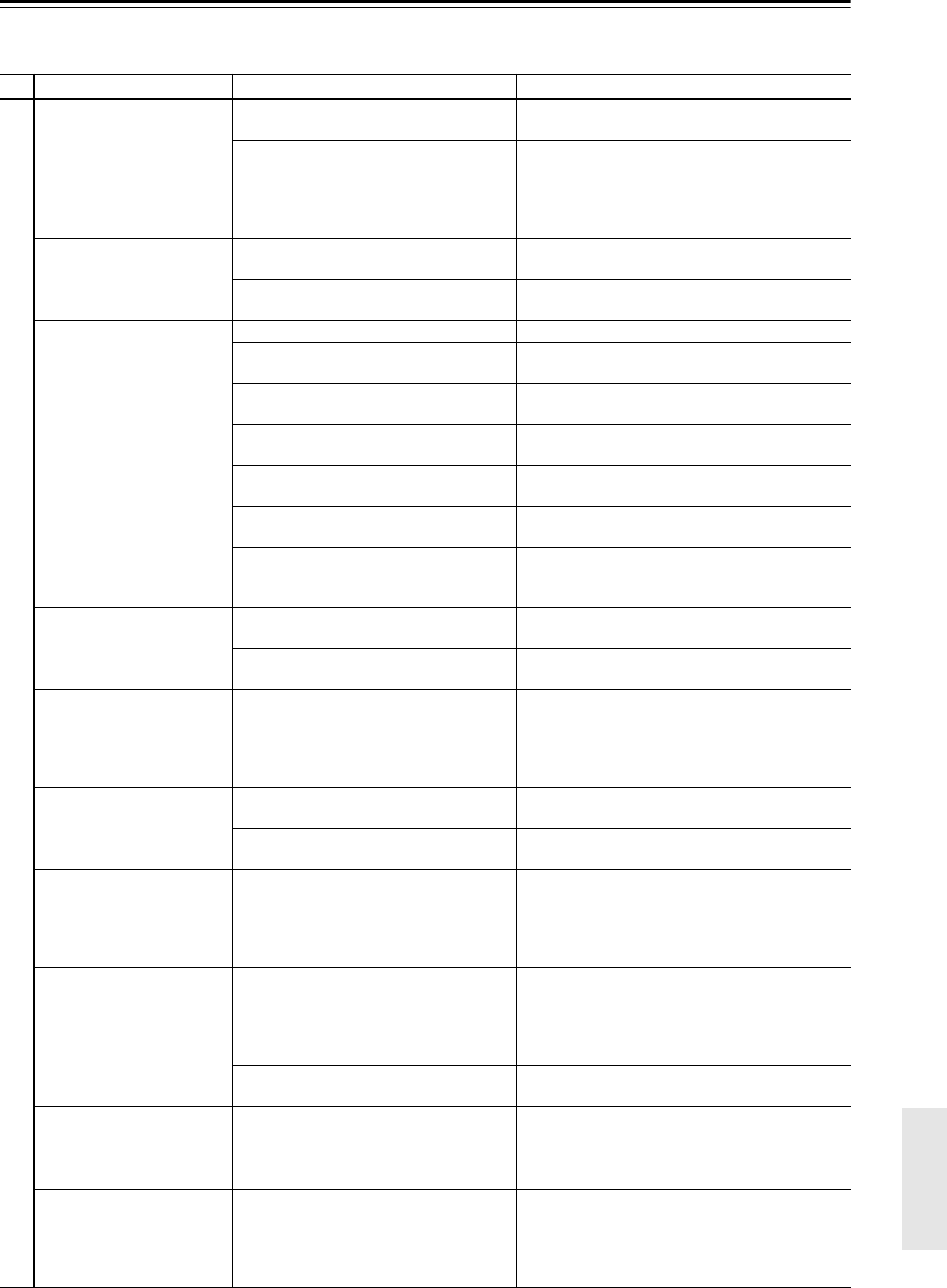
De-51
Fehlersuche
Wenn sich der DV-SP303/DV-SP303E nicht erwartungsgemäß verhält, sollten Sie zuerst folgende Punkte überprüfen.
Wenn sich das Problem dadurch nicht beheben lässt, wenden Sie sich bitte an Ihren Onkyo-Händler.
Symptome Ursachen Abhilfe
DVD-Player
Der DV-SP303/DV-
SP303E kann nicht ein-
geschaltet werden.
Das Netzkabel ist nicht angeschlossen. Schließen Sie das Netzkabel an eine geeignete Steck-
dose an (Seite 22).
Externe Interferenzen beeinträchtigen die
Funktion der Digital-Schaltkreise im DV-
SP303/DV-SP303E.
Schalten Sie den DV-SP303/DV-SP303E aus, warten
Sie fünf Sekunden und schalten Sie ihn wieder ein.
Wenn das nichts hilft, müssen Sie den Netzanschluss
lösen, fünf Sekunden warten und das Gerät dann wie-
der einschalten.
Der Schlitten wird nicht
richtig eingefahren.
Die Disc liegt nicht in der Mitte des Schlitten-
fachs.
Legen Sie die Disc exakt in die Mitte des Schlittenfachs
(Seite 24).
Die Disc ist schmutzig. Entnehmen Sie die Disc und säubern Sie sie
(Seite 10).
Die Wiedergabe kann
nicht gestartet werden.
Sie haben keine Disc eingelegt. Legen Sie eine Disc ein (Seite 24).
Die Disc kann nicht abgespielt werden, weil
sie nicht unterstützt wird. Verwenden sie nur kompatible Discs (Seite 8).
Sie haben die Disc falsch herum eingelegt. Legen Sie die Disc mit dem Etikett nach oben ein
(Seite 24).
Die Disc liegt nicht in der Mitte des Schlitten-
fachs.
Legen Sie die Disc exakt in die Mitte des Schlittenfachs
(Seite 24).
Die Disc ist schmutzig. Entnehmen Sie die Disc und säubern Sie sie
(Seite 10).
Die Disc kann gesperrt werden und die Kin-
dersperre („Parental Lock”) ist aktiv. Schalten Sie die Kindersperre aus (Seite 43).
Die Video-DVD ist für eine andere Region
bestimmt.
Wenn die Regionsnummer der Disc nicht mit jener
des DV-SP303/DV-SP303E übereinstimmt, kann die
Disc nicht abgespielt werden (Seite 47).
Das Bild verzerrt ab und
zu.
Die Disc ist schmutzig. Entnehmen Sie die Disc und säubern Sie sie
(Seite 10).
Sie verwenden gerade den Schnellvor- oder -
rücklauf
Bei Verwendung dieser Funktionen können geringfü-
gige Verzerrungen auftreten. Das ist völlig normal.
Das Bild flimmert bzw.
wird gestört.
Sie haben den DV-SP303/DV-SP303E über
den Umweg eines Videorecorders oder ande-
ren Gerätes an den Fernseher angeschlossen.
Aufgrund eines Kopierschutzes wird das Bild
daher verzerrt.
Schließen Sie den DV-SP303/DV-SP303E direkt an
den Fernseher an (Seite 18).
Sie sehen überhaupt
nichts.
Sie haben auf dem Fernseher die falsche Ein-
gangsquelle gewählt.
Wählen Sie die richtige Quelle (an die der DV-SP303/
DV-SP303E angeschlossen ist).
Das Videokabel ist nicht richtig angeschlos-
sen.
Kontrollieren Sie die Verbindung des Videokabels und
berichtigen Sie sie bei Bedarf (Seite 18).
Die Einstellungen wur-
den nicht gespeichert.
Bei einem Stromausfall oder falls sich die
Netzverbindung löst, werden die gepufferten
Einstellungen gelöscht.
Vor Lösen des Netzanschlusses müssen Sie auf dem
DV-SP303/DV-SP303E den Bereitschaftsbetrieb wäh-
len, indem Sie die [STANDBY/ON]-Taste drücken
und warten, bis die „OFF” Meldung wieder ver-
schwunden ist.
Das Bild flimmert bzw.
die Qualität ist nicht
optimal.
Sie haben den DV-SP303/DV-SP303E über
den Umweg eines Videorecorders oder ande-
ren Gerätes an den Fernseher angeschlossen.
Aufgrund eines Kopierschutzes wird das Bild
daher verzerrt.
Schließen Sie den DV-SP303/DV-SP303E direkt an
den Fernseher an (Seite 18).
Der Fernseher unterstützt keine Progressive
Scan-Bildsignale.
Stellen Sie den DV-SP303/DV-SP303E wieder auf die
Wer ksvorgaben (Seite 40).
Die Kapitel oder CD-
Titel werden in der fal-
schen Reihenfolge
abgespielt.
Sie haben die Wiedergabewiederholung, die
Programm- oder die Zufallswiedergabe akti-
viert.
Wählen Sie die normale Wiedergabe (Seite 32–34).
Die Tasten des DV-
SP303/DV-SP303E und
der Fernbedienung rea-
gieren nicht.
Schwankungen der Netzspannung und
andere Probleme, z.B. statischer Strom, kön-
nen den Normalbetrieb beeinträchtigen.
Schalten Sie den DV-SP303/DV-SP303E aus, warten
Sie fünf Sekunden und schalten Sie ihn wieder ein.
Wenn das nichts hilft, müssen Sie den Netzanschluss
lösen, fünf Sekunden warten, das Netzkabel wieder
anschließen und das Gerät einschalten.

De-53
Fehlersuche—Fortsetzung
Der DV-SP303/DV-SP303E enthält einen Microcomputer für die Signalverarbeitung und Bedienfunktionen. In äußerst
seltenen Fällen könnte es vorkommen, dass Interferenzen oder statische Elektrizität zu einem Absturz führen. Wenn das
bei Ihnen der Fall ist, müssen Sie den Netzanschluss lösen, mindestens fünf Sekunden warten, das Netzkabel wieder
anschließen und das Gerät dann wieder einschalten.
DVD-Player
Bestimmte MP3-Dateien
werden nicht abge-
spielt.
Solche Dateien werden nur erkannt, wenn sie
die Kennung „.MP3” oder „.mp3” aufweisen.
Sorgen Sie dafür, dass die Dateien die richtige Ken-
nung verwenden (Seite 8).
Die MP3-Disc enthält mehr als 299 Ordner
oder über 648 Ordner und/oder Dateien.
Der DV-SP303/DV-SP303E kann nur die ersten 299
Ordner und 648 Ordner und/oder Dateien erkennen
und auswerten. Alles, was danach kommt, sieht der
Player nicht (Seite 8).
Die MP3-Disc enthält mehrere Sessions.
Der DV-SP303/DV-SP303E bietet keine umfassende
Unterstützung von Multisession-Discs. Es können
nur die Dateien der ersten Session abgespielt werden
(Seite 8).
Es können keine MP3/
WMA/JPEG-Discs abge-
spielt werden.
Die Disc verwendet nicht das ISO9660 Level
1 oder 2-Format.
Es können nur ISO9660 Level 1 oder 2-Discs verwen-
det werden (Seite 8).
Überprüfen Sie, ob die Disc finalisiert wor-
den ist. Finalisieren Sie die Disc bei Bedarf (Seite 8).
Es können keine MP3-
Dateien gewählt wer-
den.
Solche Dateien werden nur erkannt, wenn sie
die Kennung „.mp3” oder „.MP3” aufweisen.
Sorgen Sie dafür, dass die Dateien die richtige Ken-
nung verwenden (Seite 8).
Es können keine WMA-
Dateien abgespielt wer-
den.
WMA -Dateien werden nur erkannt, wenn
sie die Kennung „.WMA” oder „.wma” auf-
weisen.
Sorgen Sie dafür, dass die Dateien die richtige Ken-
nung verwenden (Seite 8).
Die Copyright-Funktion der WMA-Datei ist
aktiv. Schalten Sie die Copyright-Funktion aus (Seite 9).
Die JPEG-Bilder werden
nicht angezeigt.
JPEG -Dateien werden nur erkannt, wenn sie
die Kennung „.jpg” oder „.JPG” aufweisen.
Sorgen Sie dafür, dass die Dateien die richtige Ken-
nung verwenden (Seite 8).
Es werden nur „Baseline JPEG”-Dateien
unterstützt. „Progressive JPEG”-Dateien
werden nicht unterstützt.
Verwenden Sie „Baseline JPEG”-Dateien (Seite 9).
Fernbedienung
Die Tasten des DV-
SP303/DV-SP303E funk-
tionieren, die der Fern-
bedienung aber nicht.
Die Fernbedienung enthält keine Batterien. Legen Sie Batterien ein (Seite 11).
Die Batterien sind erschöpft. Wechseln Sie die Batterien aus (Seite 11).
Die Batterien wurden falsch eingelegt. Legen Sie die Batterien richtig herum ein (Seite 11).
Sie halten die Fernbedienung nicht zum Sen-
sor des DV-SP303/DV-SP303E.
Richten Sie die Fernbedienung auf den Sensor des
DV-SP303/DV-SP303E (Seite 11).
Sie stehen zu weit vom DV-SP303/DV-
SP303E entfernt.
Halten Sie die Fernbedienung näher an den DV-
SP303/DV-SP303E (Seite 11). Die Reichweite der
Fernbedienung beträgt ungefähr 5 Meter.
Es scheint eine starke Lichtquelle auf den
Fernbedienungssensor des DV-SP303/DV-
SP303E.
Sorgen Sie dafür, dass weder eine starke Lichtquelle
noch die Sonne auf den DV-SP303/DV-SP303E
scheint. Stellen Sie ihn bei Bedarf woanders auf.
Wenn Sie den DV-SP303/DV-SP303E hinter
eine getönte Glasscheibe stellen, wertet er die
Befehle der Fernbedienung eventuell nicht
aus.
Öffnen Sie dann die Glastüren und versuchen Sie es
noch einmal.

De-54
Technische Daten
■Allgemein
Änderungen der technischen Daten und Funktionen ohne vorherige Ankündigung vorbehalten.
Signalsystem NTSC/PAL/AUTO
Kompositvideo-Ausgang/Impedanz 1,0 V (p–p), 75 Ω, negative Synchr., RCA/Cinch
S-Video-Ausgang/Impedanz Y: 1,0 V (p–p), 75 Ω, negative Synchronisation, 4-Pin Mini-DIN
C: 0,286 V (p-p)/75 Ω
Component Video-Ausgang/Impedanz Y: 1,0 V (p-p)/75 Ω
PB/PR: 0,7 V(p–p)/75 Ω RCA/Cinch
AV-Anschluss (nur auf dem Modell für Europa) 1,0 V (p-p)/75 Ω, Scart
Frequenzgang DVD-Linearsignal 4 Hz–44 kHz (96 kHz)
4 Hz–22 kHz (48 kHz)
Audio-CD 4 Hz–20 kHz (44,1 kHz)
Fremdspannungsabstand 106 dB
Audio-Dynamikumfang 96 dB
Klirrfaktor (THD) 0,002 % (1 kHz)
Gleichlaufschwankung Unterhalb der Messgrenze
Audio-Ausgabe (digital Glasfaser) –22,5 dBm (nur auf den Modellen für Asien und Ozeanien)
Audio-Ausgabe/Impedanz (digital Koax) 0,5 V (p-p)/75 Ω
Audio-Ausgabe/Impedanz (analog) 2,0 V (rms)/440 Ω
Stromversorgung
AC 120 V, 60 Hz (Modell für Nordamerika)
AC 110–127/220–240 V, 50 Hz/60 Hz (Modell für Asien)
AC 220–240 V, 50 Hz/60 Hz (Modellen für Europa und Ozeanien)
Leistungsaufnahme 7 W
Leistungsaufnahme im Bereitschaftsbetrieb 0,5 W (Modell für Nordamerika)
0,75 W (Modellen für Asien, Europa und Ozeanien)
Abmessungen (B x H x T) 435 (B) x 61 (H) x 215,5 (T) mm
Gewicht 1,8 kg
Zul. Temperatur für den Betrieb +5˚ C – +40˚ C
Disc-Kompatibilität
Video-DVD, DVD-R/RW, Audio-CD, CD-R/RW, Video-CD,
MP3, WMA, JPEG, *DivX-Video (*nicht auf dem Modell für
Nordamerika)
Nicht (richtig) finalisierte Discs werden entweder nur teilweise
oder überhaupt nicht abgespielt.

De-55

Nl-
2
Belangrijke veiligheidsvoorschriften
1.
Lees de gebruiksaanwijzing
— Lees alle bediening-
saanwijzingen en veiligheidsvoorschriften aandachtig
door alvorens u het apparaat in gebruik neemt.
2.
Bewaar de gebruiksaanwijzing
— Bewaar deze
handleiding op een veilige, gemakkelijk te onthou-
den plaats, voor eventuele latere naslag.
3.
Neem de waarschuwingen in acht
— Houd u aan
de veiligheidsvoorschriften die op het apparaat zelf
en in de handleiding staan afgedrukt.
4.
Volg de aanwijzingen
— Volg alle bediening-
saanwijzingen nauwgezet op.
5.
Reinigen
—Trek de stekker uit het stopcontact voor-
dat u begint met het schoonmaken van het apparaat.
Ga voor het schoonmaken zorgvuldig te werk zoals
voorgeschreven door de fabrikant.
6.
Extra uitrusting
—Gebruik geen toebehoren die
niet door de fabrikant zijn voorgeschreven, want dit
kan resulteren in een gevaarlijke situatie.
7.
Geen water of vocht
—Plaats het apparaat niet in de
buurt van water - dus niet naast een wastafel, goot-
steen, badkuip of wasmachine en niet bij een zwem-
bad of in een vochtige kelder, enz.
8.
Accessoires
—Plaats het apparaat niet op een onsta-
biele standaard, tafel of verrijdbaar onderstel. Het
apparaat kan vallen met mogelijk ernstig letsel voor
een kind of volwassene en tevens onherstelbare
beschadiging van het apparaat tot gevolg. Plaats de
apparatuur slechts op een standaard, tafel of verrijd-
baar onderstel dat door de fabrikant speciaal hiervoor
wordt aanbevolen of dat bij het apparaat wordt ver-
kocht. Volg bij de opstelling van het apparaat even-
tuele aanwijzingen van de fabrikant nauwkeurig op
en gebruik ook altijd het voorgeschreven montage-
monteriaal.
9. Met verrijdbare onderstellen
dient u bijzonder voorzichtig om
te gaan. Bij heftige bewegingen,
krachtige druk of een ongelijke
ondergrond kan een verrijdbaar
onderstel gemakkelijk uit even-
wicht raken en omvallen.
10.
Ventilatie
—In de behuizing zijn openingen aange-
bracht die zorgen voor een goede doorstroming van
lucht, om oververhitting van de inwendige onderde-
len van het apparaat te voorkomen. Zorg dat deze
openingen niet afgesloten of geblokkeerd worden.
Plaats het apparaat nooit op een zachte of wollige
ondergrond (bed, bank, tapijt enz.), aangezien dit de
ventilatie-openingen kan blokkeren. Vermijd opstel-
ling in een krappe, omsloten ruimte zoals een audio-
kastje of boekenrek, tenzij er voldoende
luchtdoorstroming is. Zorg er voor dat er achter het
apparaat minstens 5 cm ruimte openblijft.
11.
Stroomvoorziening
—Het apparaat mag slechts
worden aangesloten op een stroombron die op het
label vermeld staat dat op het apparaat is aange-
bracht. Indien u niet zeker weet welke stroomvoor-
ziening er in uw huis is, moet u contact opnemen met
uw dealer of met het plaatselijk elektriciteitsbedrijf.
12.
Uitvoering van de netstekker
—Het is mogelijk dat
het apparaat voorzien is van een gepolariseerde vei-
ligheidsstekker (een netstekker met ongelijke pen-
nen). Dit type netstekker past slechts op één manier
in het stopcontact. Dus als het insteken niet lukt, pro-
beert u dan of de stekker andersom past. Helpt dit
niet, neem dan contact op met een elektriciën om de
stekker te vervangen. Probeer in geen geval de stek-
ker zelf te demonteren of zo aan te passen, dat u de
polarisatie ongedaan maakt.
13.
Voorzichtig met het netsnoer
—Leid alle netsnoe-
ren van uw apparatuur zo dat men er niet over kan
struikelen. Plaats er geen voorwerpen bovenop en
zorg dat de snoeren niet te strak staan, klem raken of
geknikt worden, vooral bij de stekker en op de plaats
waar ze uit de apparatuur naar buiten treden.
14.
Bliksem
—Bij bliksem, of wanneer u het apparaat
langere tijd niet denkt te gebruiken, moet u de stek-
ker uit het stopcontact trekken en het apparaat los-
maken van het antenne- of kabelsysteem. Dit om
beschadigingen te voorkomen als gevolg van blik-
seminslag of plotselinge stroompieken.
15.
Overbelasting
—Zorg dat de gebruikte stopcontac-
ten, verlengsnoeren en stekkerdozen niet overbelast
worden, want dit kan resulteren in brand of een elek-
trische schok.
16.
Voorwerpen en vloeistoffen
—Duw nooit voorwerpen
via de openingen in het apparaat, want deze kunnen in
contact komen met gevaarlijke spanningspunten of
kortsluiting veroorzaken, wat kan resulteren in brand
of een elektrische schok. Let er tevens op dat er nooit
vloeistof in het apparaat terechtkomt.
WAARSCHUWING:
OM BRAND OF ELEKTRISCHE SCHOKKEN TE
VOORKOMEN MAG DIT APPARAAT NIET AAN
VOCHTIGHEID OF REGEN BLOOTGESTELD
WORDEN.
OPGELET:
OM ELEKTRISCHE SCHOKKEN TE VOORKO-
MEN MAG NOCH DE BEHUIZING NOCH HET
ACHTERPANEEL WORDEN GEOPEND. LAAT
ONDERHOUD AAN PROFESSIONELE ONDE-
RHOUDSMONTEURS OVER.
Deze lichtflits met pijlpunt in een gelijkzijdige
driehoek dient de gebruiker er op attent te maken dat
er niet-geïsoleerde “gevaarlijke spanning” in de
behuizing van het toestel is en personen bij een
verkeerde behandeling een elektrische schok op
zouden kunnen lopen.
Het uitroepteken in een gelijkzijdige driehoek dient de
gebruiker er op attent te maken dat er belangrijke
aanwijzingen voor bediening en onderhoud (reparatie)
in de bij het toestel geleverde gebruiksaanwijzing is.
CAUTION
RISK OF ELECTRIC SHOCK
DO NOT OPEN
RISQUE DE CHOC ELECTRIQUE
NE PAS
OUVRIR
AVIS
WAARSCHUWING
VERRIJDBAAR ONDERSTEL

Nl-
3
Belangrijke veiligheidsvoorschriften
—Vervolg
17.
Onderhoud
—Probeer nooit zelf onderhoud aan het
apparaat uit te voeren. Bij openen of verwijderen van
de afdekpanelen kunt u blootgesteld worden aan
gevaarlijke spanningen e.d. Laat al het onderhoud
over aan bevoegd onderhoudspersoneel.
18.
Storingen die reparatie vereisen
—In de volgende
gevallen moet u de stekker uit het stopcontact trek-
ken en het apparaat door een bevoegd onderhouds-
monteur laten nakijken:
A. Wanneer het netsnoer of de stekker beschadigd is;
B. Wanneer er vloeistof of een voorwerp in het
apparaat is terechtgekomen;
C. Wanneer het apparaat in de regen heeft gestaan;
D. Wanneer het apparaat niet normaal werkt terwijl u
de bedieningsaanwijzingen juist uitvoert. Gebruik
alleen de regelaars die in de gebruiksaanwijzing
worden beschreven om het apparaat te bedienen.
Het maken van ongeoorloofde afstellingen e.d. kan
resulteren in ernstige beschadiging en vereist in
veel gevallen een uitgebreide reparatie door een
bevoegd onderhoudsmonteur om het apparaat weer
in de oorspronkelijke toestand terug te brengen;
E. Wanneer het apparaat gevallen is of de ombouw
beschadigd is;
F. Wanneer het apparaat niet naar behoren functio-
neert of wanneer de prestaties afnemen.
19.
Vervangingsonderdelen
—Wanneer onderdelen
vervangen moeten worden, dient u ervoor te zorgen
dat de onderhoudsmonteur uitsluitend de onderdelen
gebruikt die door de fabrikant worden voorgeschre-
ven of onderdelen die gelijkwaardig zijn aan de oor-
spronkelijke onderdelen. Het gebruik van inferieure
onderdelen kan resulteren in brand, elektrische
schokken of een andere gevaarlijke situatie.
20.
Veiligheidscontrole
—Zorg dat de onderhoudsmon-
teur, na reparatie of onderhoud aan het apparaat, de
vereiste veiligheidscontroles uitvoert, zodat het
apparaat in een veilige toestand verkeert.
21.
Montage aan wand of plafond
—Het apparaat mag
slechts worden opgehangen aan een wand of het pla-
fond als dit door de fabrikant expliciet wordt toege-
staan of aanbevolen.
22.
Warmte
—Plaats het apparaat niet in de nabijheid
van warmtebronnen (kachels, verwarmingsradiato-
ren, enz.) of andere elektrische apparaten die warmte
produceren, zoals bijvoorbeeld een versterker.
23.
Binnendringen van vloeistof
—Zorg dat geen vloei-
stof op of in de apparatuur terechtkomt en plaats ook
geen voorwerpen met vloeistof erin, zoals een bloe-
menvaas, op de apparatuur.
Belangrijke opmerkingen
Dit apparaat is een KLASSE-1 LASER PRODUCT,
voorzien van lasereenheid. Maak dit apparaat niet open,
om directe blootstelling aan laserstralen te voorkomen!
Schakel voor service uw ONKYO dealer in! Neem voor
service contact op met de handelaar van wie u het appa-
raat hebt gekocht.
GEVAAR:
WANNEER DE BEHUIZING GEOPEND IS EN DE
BLOKKERING DEFECT OF ONKLAAR IS
GEMAAKT, KAN ZICHTBARE OF ONZICHTBARE
LASERSTRALING ONTSNAPPEN. NOOIT IN DE
LASERSTRAAL KIJKEN.
WAARSCHUWING:
DIT APPARAAT BEVAT EEN LASER. REPARATIES
DIE NIET IN DEZE HANDLEIDING VERMELD
WORDEN KUNNEN STRALINGSGEVAAR TOT
GEVOLG HEBBEN.
Dit etiket op de achterkant van
de behuizing verklaart dat:
1. Dit apparaat is een KLASSE 1 LASER PRODUCT en
maakt gebruik van een laser binnenin de behuizing.
2. Verwijder de behuizing niet om te voorkomen dat de laser
wordt blootgesteld. Laat onderhoud en reparatie over aan
vakkundig personeel.
Verklaring Van Conformiteit
Wij, ONKYO EUROPE
ELECTRONICS GmbH
LIEGNITZERSTRASSE 6,
82194 GROEBENZELL,
DUITSLAND
GROEBENZELL, DUITSLAND
ONKYO EUROPE ELECTRONICS GmbH
I. MORI
verklaren onder eigen verantwoordelijkheid, dat het ONKYO
produkt beschreven in deze gebruiksaanwijzing voldoet aan de
betreffende technische normen, zoals: EN60065, EN55013,
EN55020 en EN61000-3-2, -3-3.
NL
Batterij niet
weggooien, maar
inleveren als KCA.

Nl-
4
Belangrijke opmerkingen
—Vervolg
1. Regionummers
De DVD-norm maakt gebruik van regionummers om te
bepalen welke DVD's waar ter wereld kunnen worden
afgespeeld, waarbij de wereld is onderverdeeld in zes
regio's. Met dit apparaat kunnen uitsluitend DVD's
worden afgespeeld met hetzelfde regionummer als
aangegeven op het achterpaneel (bijv. ).
2. Over deze gebruiksaanwijzing
In deze gebruiksaanwijzing staat beschreven hoe u ied-
ere functie van dit apparaat moet gebruiken. Alhoewel
de DVD-norm vele speciale functies biedt, maakt niet
iedere disc daarvan gebruik. Het is daarom mogelijk
dat, afhankelijk van de disc die wordt afgespeeld, dit
apparaat niet reageert op bepaalde functies.
Lees de informatie op het hoesje van de disc
over de functies die de disc ondersteunt. Wan-
neer u probeert een DVD-functie te gebruiken
die niet beschikbaar is, kan dit logo op het
scherm worden afgebeeld, waarmee wordt aangegeven
dat die functie niet wordt ondersteund door de disc die
wordt afgespeeld of door dit apparaat.
3. Opnemen van materiaal waarop
auteursrechten rusten
Het opnemen van materiaal waarop auteursrechten rus-
ten voor andere doeleinden dan persoonlijk gebruik is
niet toegestaan zonder uitdrukkelijke toestemming van
de auteursrechthouder.
4. Alimentación
ATENCIÓN
ANTES DE CONECTAR EL EQUIPO POR PRIM-
ERA VEZ, LEA CON ATENCIÓN LA SECCIÓN
SIGUIENTE.
Los voltajes de las tomas de CA varían para cada país.
Compruebe que el voltaje de su zona cumpla con los
requisitos de voltaje indicados en la etiqueta de carac-
terísticas que se encuentra en el panel posterior del DV-
SP303/DV-SP303E (por ejemplo, AC 120 V, 60 Hz).
5.
Raak het apparaat nooit met natte handen
aan
Raak het apparaat en het netsnoer nooit met natte of
vochtige handen aan. Als water of een andere vloeistof
in het apparaat terechtkomt, moet u het apparaat door
uw Onkyo-dealer laten nakijken.
6. Plaats van het apparaat
• Zet het apparaat op een plaats met voldoende venti-
latie.
Let erop dat er voldoende vrije ruimte rondom het
apparaat is wanneer u het apparaat in een audi-
omeubel plaatst. Als er geen goede doorstroming van
lucht is, kan het apparaat oververhit raken met een
defect tot gevolg.
• Stel het apparaat niet bloot aan direct zonlicht en zet
het niet te dicht in de buurt van een verwarming,
aangezien de temperatuur in het inwendige dan te
hoog kan oplopen met een kortere levensduur van de
optische pickuplens tot gevolg.
•Vermijd vochtige en stoffige plaatsen en let er tevens
op dat het apparaat niet blootgesteld staat aan de trill-
ingen van de luidsprekers. Zet het apparaat nooit op
of boven een van de luidsprekers.
• Zorg dat het apparaat horizontaal staat. Plaats het
apparaat nooit op de zijkant of op een schuine onder-
grond want dit kan resulteren in een defect.
•Wanneer u het apparaat in de buurt van een TV, radio
of videorecorder zet, kan de geluidskwaliteit nadelig
worden beïnvloed. Mocht dit gebeuren, zet het appa-
raat dan verder van de TV, radio of videorecorder
vandaan.
7. Verzorging
U moet de DV-SP303/DV-SP303E regelmatig schoon-
maken met een zachte doek. Voor het verwijderen van
hardnekkig vuil kunt u een zachte doek gebruiken die
licht bevochtigd is met een milde zeepoplossing. Veeg
de DV-SP303/DV-SP303E wel meteen daarna met een
schone doek droog. Gebruik geen sterke schuurmidde-
len, witte spiritus, alcohol of andere chemische oplos-
middelen, want deze kunnen de afwerking aantasten of
de opschriften op het apparaat beschadigen.
8. Opmerkingen over het behandelen van dit
apparaat
•Wanneer u dit apparaat gaat transporteren, moet het in
de oorspronkelijke verpakking terugdoen, zoals u het
bij aankoop kreeg.
• Gebruik geen vluchtige vloeistoffen, zoals insect-
enspray, in de buurt van het apparaat. Laat geen rub-
beren of kunststof voorwerpen gedurende lange tijd
op het apparaat liggen, omdat deze vlekken kunnen
maken op de behuizing.
• De boven- en onderpanelen van het apparaat kunnen
warm worden na langdurig gebruik. Dit is normaal.
• Nadat u klaar bent met het gebruik van dit apparaat,
haalt u alle discs eruit en schakelt u het apparaat uit.
• Nadat u het apparaat gedurende een lange tijd niet
hebt gebruikt, is het mogelijk dat het apparaat niet
juist werkt nadat u het weer hebt ingeschakeld.
Gebruik het apparaat dus regelmatig.
1

Nl-
5
Belangrijke opmerkingen
—Vervolg
9. Een scherp beeld krijgen
Dit apparaat is een technologisch hoogwaardig pre-
cisieproduct. Als de lens van het optische
opneemelement of het aandrijfmechanisme van de disc
vuil wordt of versleten raakt, kan de beeldkwaliteit acht-
eruitgaan. Om de hoogst mogelijke beeldkwaliteit te
behouden, bevelen wij u aan het apparaat regelmatig te
inspecteren en te onderhouden (schoonmaken en ver-
vangen van defecte onderdelen), bijvoorbeeld na iedere
1000 gebruiksuren, afhankelijk van de omgeving waarin
het apparaat wordt gebruikt. Neem contact op met uw
Onkyo-dealer voor verdere informatie.
10. Opmerkingen betreffende vochtconden-
satie
Vochtcondensatie veroorzaakt beschadiging van het
apparaat.
Lees het onderstaande aandachtig door.
Condensatie van vocht uit de lucht treedt bijvoorbeeld
op wanneer u op een warme dag een koude drank in een
glas schudt. Er ontstaan dan waterdruppeltjes op de bui-
tenkant van het glas. Op dezelfde wijze kan er zich ook
vocht afzetten op de optische pickuplens van het appa-
raat. De pickuplens is een van de belangrijkste onderde-
len van het apparaat.
•Vochtcondensatie treedt in de volgende gevallen op:
—Wanneer u het apparaat plotseling van een koude
naar een warme ruimte brengt.
—Wanneer u het apparaat in een kamer gebruikt
waar u zojuist de verwarming hebt aangezet, of op
een plaats waar de koude luchtstroom van een air-
conditioning rechtstreeks op het apparaat is
gericht.
—In de zomer, wanneer u het apparaat op een warme
en vochtige plaats gebruikt, nadat dit in een koele
kamer heeft gestaan.
—Wanneer u het apparaat in een vochtige ruimte
gebruikt.
• Gebruik het apparaat niet wanneer er vochtcondensa-
tie is opgetreden. Indien u het apparaat in een derge-
lijk geval gebruikt, kunnen de discs en de inwendige
onderdelen beschadigd raken.
Verwijder bij vochtcondensatie alle discs uit het appa-
raat. Schakel het apparaat in en laat het 2 tot 3 uur
ongebruikt staan. Na een paar uur is het apparaat vol-
doende opgewarmd en is het vocht verdampt. Wan-
neer het apparaat voortdurend op een stopcontact
aangesloten is, zal er zelden vochtcondensatie optre-
den.
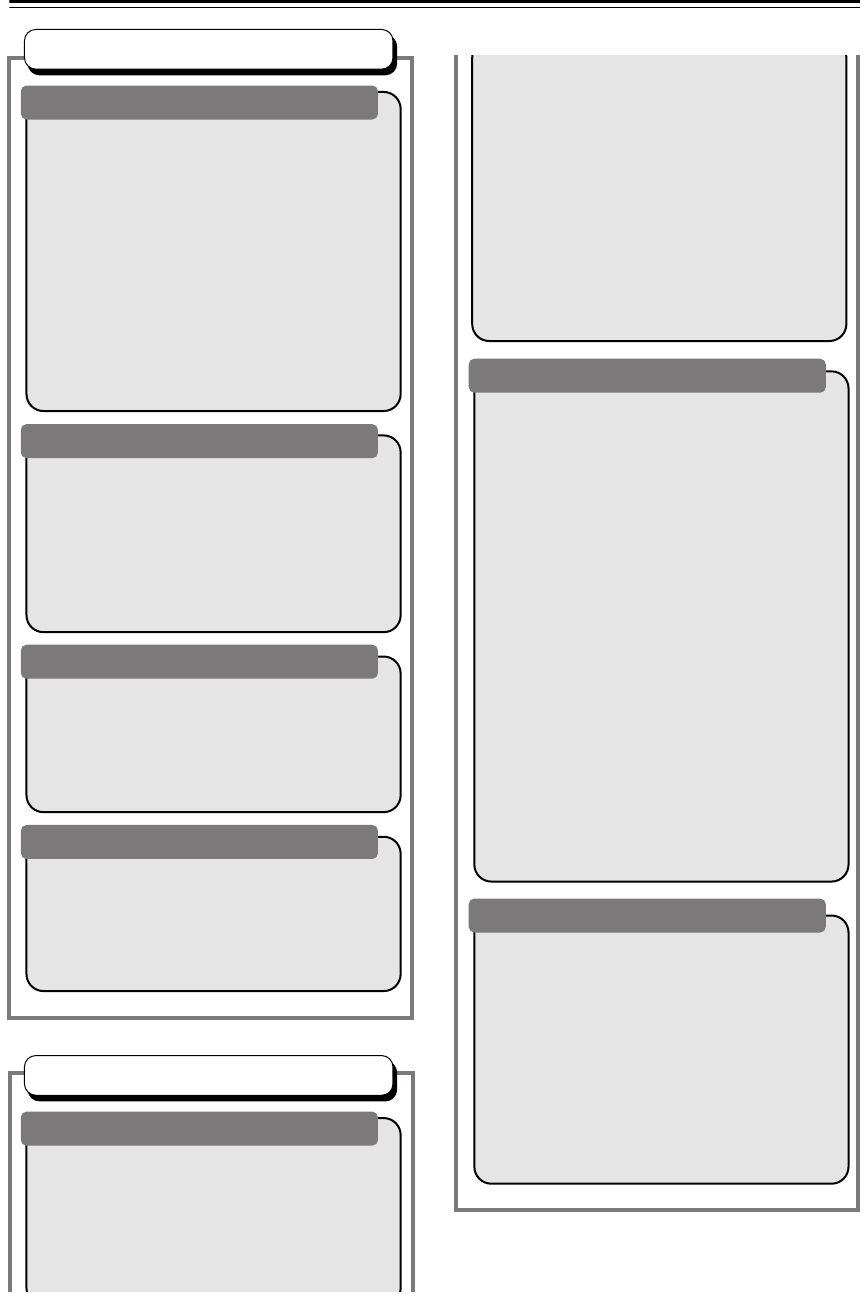
Nl-
6
Inhoudsopgave
Basisbediening
Inleiding
Belangrijke veiligheidsvoorschriften ................... 2
Belangrijke opmerkingen.................................... 3
Inleiding .............................................................. 7
Bijgeleverde accessoires................................ 7
Kenmerken ..................................................... 7
Opmerkingen betreffende discs...................... 8
Alvorens u de DV-SP303/DV-SP303E gebruikt .. 11
Plaatsen van de batterijen ............................ 11
Gebruik van de afstandsbediening ............... 11
Voor- en achterpaneel...................................... 12
Voorpaneel ................................................... 12
Display.......................................................... 13
Achterpaneel ................................................ 14
Afstandsbediening ........................................ 15
Aansluitingen
Aansluiten van uw DV-SP303/DV-SP303E...... 17
Voordat u begint met de aansluitingen ......... 17
AV-kabels en aansluitingen .......................... 17
Gemakkelijke aansluitingen.......................... 18
Aansluiten van uw TV................................... 20
Aansluiten op een AV-receiver ..................... 21
Aansluiten van het netsnoer/inschakelen van
de DV-SP303/DV-SP303E ........................... 22
Aan de slag en begin-instellingen
Aan de slag ...................................................... 23
Gebruik van de beeldschermdisplays (OSD’s) . 23
Instellen van de speler voor gebruik
met uw TV.................................................. 23
Instellen van de taal voor de
beeldschermdisplays van deze speler ....... 24
Normale weergave
Discs afspelen .............................................. 24
Voornaamste afspeeltoetsen........................ 25
Hervattingsfunctie en laatste
geheugenpunt ............................................ 26
Menu’s van DVD-Video discs ....................... 26
PBC-menu’s van Video-CD’s ....................... 27
Geavanceerde bediening
Weergavetechnieken
Discs afspelen .................................................. 28
Discs snel doorzoeken ................................. 28
Vertraagde weergave ................................... 28
Beeld voor beeld vooruitgaan/teruggaan...... 29
Bekijken van een JPEG-diashow ................. 29
Bladeren door de video-inhoud met de Disc
Navigator.................................................... 30
Bladeren door WMA, MP3, DivX-video en
JPEG-bestanden met de Disc Navigator.... 31
Instellen van een A-B lus .............................. 32
Herhaalde weergave..................................... 32
Willekeurige weergave.................................. 33
Samenstellen van een programmalijst.......... 34
Andere functies die beschikbaar zijn in het
programmamenu ........................................ 35
Zoeken van een gewenst punt...................... 35
Kiezen van de ondertitelingstaal ................... 36
Kiezen van de audiotaal/kanaal .................... 36
Het scherm inzoomen ................................... 37
Kiezen van de camerahoek........................... 37
Weergeven van de discinformatie................. 37
Gedetailleerde instellingen
Menu’s voor de audio-instellingen en de
video-instellingen .......................................... 38
Gebruik van het Audio Settings menu........... 38
Dialog ............................................................ 38
Equalizer ....................................................... 38
Audio DRC .................................................... 38
Virtual Surround ............................................ 38
Menu voor de video-instellingen ................... 39
Menu voor de begin-instellingen ....................... 40
Gebruik van het Initial Settings menu ........... 40
Instellingen voor Digital Audio Out................ 41
Instellingen voor Video Out........................... 41
Instellingen voor Language........................... 42
Instellingen voor Display ............................... 42
Instellingen voor Options............................... 43
Parental Lock ................................................ 43
Registreren van een nieuw wachtwoord ....... 43
Wijzigen van uw wachtwoord........................ 43
Instellen/wijzigen van het Parental Lock niveau ..43
Instellen/wijzigen van de Country Code........ 44
Landcodelijst ................................................. 44
DivX® VOD-inhoud ....................................... 45
Uw DivX VOD-registratiecode weergeven .... 45
DivX® VOD-inhoud afspelen ........................ 45
Diverse informatie
Extra informatie................................................. 46
Beeldverhoudingen en discformaten............. 46
Terugstellen van de speler............................ 46
Instellen van het TV-systeem........................ 47
Titels, hoofdstukken en tracks....................... 47
Regio’s van DVD-Video ................................ 47
Selecteren van talen met behulp van de
taalcodelijst................................................. 48
Taalcodelijst .................................................. 49
Woordenlijst ...................................................... 50
Problemen oplossen ......................................... 51
Technische gegevens....................................... 54

Nl-
7
Inleiding
Controleer of de volgende accessoires zijn bijgeleverd:
Hoogtepunten
• Dolby
*1
Digital en DTS
*2
•DVD-Video / Video-CD / Audio-CD weergave
• CD-R, CD-RW (Video-CD, Audio-CD, MP3/
WMA
*3
/JPEG/DivX-video)
(De Noord-Amerikaanse modellen ondersteunen geen
DivX-video.)
•DVD-R (DVD-Video)
•DVD-RW (DVD-Video, VR-formaat)
Video
• Geavanceerde 54 MHz/10-bit video D/A-omzetter
• Component video-uitgang
• S-video en composiet video-uitgangen
• Beeld-voor-beeld weergave
•Vertraagde weergave
•Versnelde weergave in voorwaartse/achterwaartse
richting
• Herhaalde weergave
•Willekeurige weergave
• Geschikt voor TV’s met 4:3 en 16:9 beeldverhouding
• Geschikt voor weergave van verschillende camera-
hoeken
•Parental Lock functie
• Schermbeveiligingsfunctie
Audio
• 192 kHz/24-bit D/A-omzetter
• Coaxiale digitale uitgang
•Optische digitale uitgang (alleen voor de Aziatische en
Oceanische modellen)
Overige hoogtepunten
• Instelling van dynamisch bereik
• Afstandsbediening geschikt voor alle functies
De letter aan het einde van het modelnummer in de catalogus-
sen en op de verpakking geeft de kleur van de DV-SP303/DV-
SP303E DVD-speler aan. De technische gegevens en bediening
zijn hetzelfde, ongeacht de kleur van het apparaat.
Bijgeleverde accessoires
Afstandsbediening en twee batterijen (AA)
AV-kabel (RCA/tulpstekkers)
SCART-kabel (alleen Europese modellen)
Netsnoer (niet op de Noord-Amerikaanse modellen)
(Het stekkertype verschilt van land tot land.)
RC-616DV
Kenmerken
*1. Vervaardigd onder licentie van Dolby Laboratories. “Dolby” en
het dubbele-D logo zijn de handelsmerken van Dolby Labora-
tories.
*2. “DTS” en “DTS Digital Out” zijn de handelsmerken van Digi-
tal Theater Systems, Inc.
*3. Windows Media en het Win-
dows logo zijn de handelsmer-
ken of de gedeponeerde
handelsmerken van Microsoft
Corporation in de Verenigde
Staten en/of in andere landen.

Nl-
8
Inleiding
—Vervolg
Geschikte discs
De DV-SP303/DV-SP303E is geschikt voor de volgende
discs.
• Sommige Audio-CD’s bevatten een kopieerbeveili-
gingsfunctie die niet voldoet aan de officiële CD-
norm. Aangezien dit niet-standaard discs zijn, is het
mogelijk dat ze niet in de DV-SP303/DV-SP303E kun-
nen worden afgespeeld.
• De DV-SP303/DV-SP303E is geschikt voor CD-R en
CD-RW discs die in het Video-CD formaat, Audio-CD
formaat of ISO 9660 niveau-1 of 2 formaat met MP3,
WMA en JPEG-bestanden zijn opgenomen. Boven-
dien kan het apparaat DVD-R en DVD-RW discs
afspelen die in het DVD-Video formaat zijn opgeno-
men. Het is echter mogelijk dat sommige CD-R, CD-
RW, DVD-R en DVD-RW discs niet juist werken om
een van de volgende redenen: onvolledige afsluiting
van de disc, bepaalde eigenschappen van de disc-bran-
der of de disc zelf, of beschadiging of verontreiniging
van de disc. Zie de handleiding die bij de disc-brander
wordt geleverd voor nadere bijzonderheden. Conden-
satie of vuil op de optische pickuples kan ook een
nadelige invloed hebben op de weergave.
• De DV-SP303/DV-SP303E is geschikt voor 8 cm en
12 cm discs.
• De DV-SP303/DV-SP303E is niet geschikt voor disc-
typen die niet zijn vermeld.
•Gebruik geen discs met een afwijkende vorm, zoals de
hieronder afgebeelde discs, aangezien dit kan resulte-
ren in beschadiging van de DV-SP303/DV-SP303E.
• Gebruik geen discs waarop plakband zit, gehuurde
discs met stickers erop, of discs met andere speciale
labels of stickers. Dit kan namelijk resulteren in
beschadiging van de DV-SP303/DV-SP303E of het is
mogelijk dat u de disc niet meer uit het apparaat kunt
verwijderen.
Discs gemaakt op een personal computer
Diss die op een personal computer zijn gemaakt, inclu-
sief discs van een compatibel formaat, werken soms niet
goed in de DV-SP303/DV-SP303E vanwege incorrecte
instellingen in de software voor de disc-brander. Raad-
pleeg de handleiding van de software voor uw disc-bran-
der voor nadere informatie betreffende de
compatibiliteit.
Compatibiliteit met CD-R/RW
• Compatibele formaten: CD-Audio, Video CD, ISO
9660 CD-ROM* die MP3, WMA of JPEG-bestanden
bevat
*Moet voldoen aan ISO 9660 niveau 1 of 2. Fysiek formaat
van CD: Mode1, Mode2 XA Form1. De Romeo en Joliet
bestandssystemen zijn beide geschikt voor deze speler.
• Multisessie weergave: Nee
• Afspelen van niet gefinaliseerde discs: Nee
Compatibiliteit met DVD-R/RW
•Compatibele formaten: DVD-Video, Video Recording
(VR)*
*Het is mogelijk dat bewerkte punten niet precies volgens de
bewerkte wijze worden afgespeeld; het beeld kan even
wegvallen bij de bewerkte punten.
• Afspelen van niet gefinaliseerde discs: Nee
• Afspelen van WMA/MP3/JPEG bestanden op een
DVD-R/RW: Nee
Compatibiliteit met gecomprimeerde audio
• Compatibele formaten: MPEG-1 Audio Layer 3
(MP3), Windows Media Audio (WMA)
• Bemonsteringsfrequenties: 32, 44,1 of 48kHz
•Bitrates: Elke bitrate (128Kbps of hoger wordt aanbe-
volen)
• Afspelen van VBR (variabele bitrate) MP3: Nee
• Afspelen van VBR WMA: Nee
• Compatibel met WMA verliesvrije codering: Nee
•Compatibel met DRM (Digital Rights Management):
Ja (DRM-beveiligde audiobestanden kunnen niet met
deze speler worden afgespeeld—zie ook DRM in de
“Woordenlijst” op pagina 50)
Opmerkingen betreffende discs
Disc Logo Formaat of
bestandstype
DVD-Video
Zie pagina 47 voor
regio-informatie.
DVD-R
DVD-Video
DVD-RW
DVD-Video,
VR-formaat
Video-CD
Inclusief PBC
Audio-CD
PCM en DTS
CD-R
Video-CD, Audio-CD,
MP3, WMA, JPEG
CD-RW
Video CD, audio CD,
MP3, WMA, JPEG
JPEG CD
JPEG
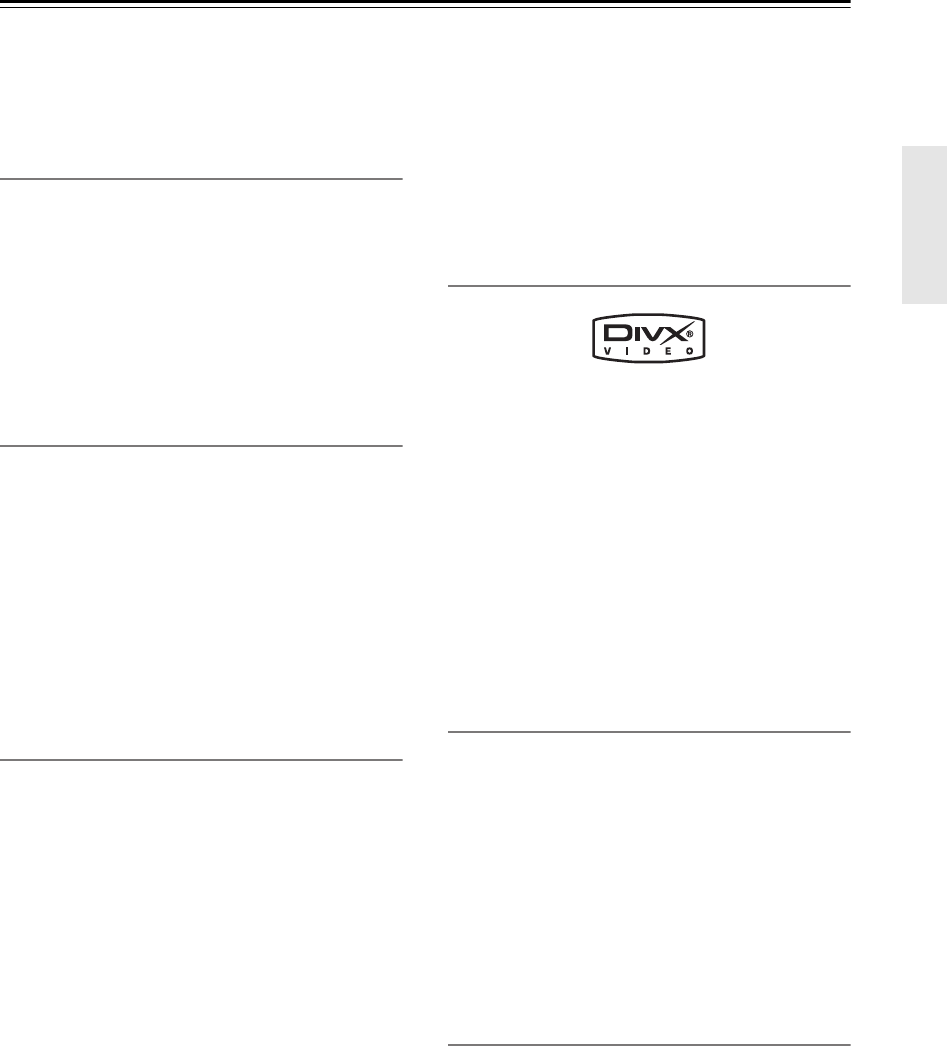
Nl-
9
Inleiding
—Vervolg
•Bestandsextensies: .mp3, .wma (deze moeten gebruikt
worden zodat de speler MP3 en WMA-bestanden her-
kent – gebruik niet voor andere bestandstypen)
• Bestandsstructuur: Tot 299 mappen; tot 648 mappen
en bestanden tezamen
Betreffende WMA
WMA is het acroniem voor Windows Media Audio; dit
is een audiocompressie-technologie die ontwikkeld is
door Microsoft Corporation. WMA-gegevens kunnen
gecodeerd worden met Windows Media
®
Player versie 7
en 7.1, Windows Media
®
Player voor Windows
®
XP of
de Windows Media
®
Player 9 serie.
Microsoft, Windows Media en het Windows-logo zijn
handelsmerken of gedeponeerde handelsmerken van
Microsoft Corporation in de Verenigde Staten en/of in
andere landen.
DivX
DivX is een gecomprimeerde digitale video-indeling
gemaakt m.b.v. de DivX
®
-videocodec van DivXNet-
works, Inc. Deze speler kan DivX-bestanden afspelen
die op CD-R/RW/ROM-schijven zijn gebrand. Net als
bij DVD’s worden de individuele DivX-bestanden
“titels” genoemd. Wanneer u bestanden/titels op CD-R/
RW gaat branden, moet u er rekening mee houden dat ze
op alfabetische volgorde zullen worden afgespeeld.
Opmerking:
•De Noord-Amerikaanse modellen ondersteunen geen
DivX-video.
Het weergeven van DivX-
ondertitelingsbestanden
De onderstaande lettertypen zijn voor externe DivX-
ondertitelingsbestanden beschikbaar. U kunt de juiste
lettertypen in het scherm zien door de Subtitle Language
(in Instellingen voor Language op pagina 42) overeen te
laten komen met die van het ondertitelingsbestand.
Deze speler ondersteunt de volgende taalgroepen:
Groep 1: Albanian (sq), Basque (eu), Catalan (ca),
Danish (da), Dutch (nl), English (en), Faroese (fo), Fin-
nish (fi), French (fr), German (de), Icelandic (is), Irish
(ga), Italian (it), Norwegian (no), Portuguese (pt),
Rhaeto-Romanic (rm), Scottish (gd), Spanish (es),
Swedish (sv)
Groep 2: Albanian (sq), Croatian (hr), Czech (cs),
Hungarian (hu), Polish (pl), Romanian (ro), Slovak (sk),
Slovenian (sl)
Groep 3: Bulgarian (bg), Byelorussian (be), Macedo-
nian (mk), Russian (ru), Serbian (sr), Ukrainian (uk)
Groep 4: Hebrew (iw), Yiddish (ji)
Groep 5: Turkish (tr)
DivX, DivX Certified en de bijbehorende logo’s en han-
delsmerken van DivXNetworks, Inc. worden gebruikt
onder licentie.
• Sommige externe ondertitelingsbestanden kunnen
verkeerd of in het geheel niet worden getoond.
•Voor externe ondertitelingsbestanden worden de vol-
gende bestandsnaamextensies ondersteund (let op:
deze bestanden worden niet getoond in het schijfnavi-
gatiemenu): .srt, .sub, .ssa, .smi
• De bestandsnaam van het filmbestand moet aan het
begin van de bestandsnaam voor het externe ondertite-
lingsbestand worden herhaald.
• Het aantal externe ondertitelingsbestanden voor het-
zelfde filmbestand waartussen kan worden geschakeld
is maximaal 10.
DivX-compatibiliteit
•Officieel DivX® gecertificeerd product.
• Speelt DivX® 5, DivX® 4, DivX® 3 en DivX® VOD
video-content (in overstemming met DivX® gecertifi-
ceerde technische vereisten).
• Bestandsextensies: .avi en .divx (de speler kan alleen
DivX-videobestanden afspelen met deze bestandsuit-
gangen). N.B.: alle bestanden met de uitgang .avi wor-
den herkend als MPEG4, maar niet al deze bestanden
zijn noodzakelijkerwijs DivX-videobestanden, zodat
ze misschien niet kunnen worden afgespeeld op deze
speler.
DivX, DivX gecertificeerd en aanverwante logos zijn tra-
demarks van DivXNetworks, Inc. en worden gebruikt
onder licentie.
Compatibiliteit met JPEG-bestanden
• Compatibele formaten: Baseline JPEG en EXIF 2.2*
stilbeeldbestanden met een resolutie van maximaal
3072 x 2048.
*Een bestandsformaat dat door digitale fotocamera’s wordt
gebruikt
• Geschikt voor Progressive JPEG: Nee
• Bestandsextensies: .jpg (deze moet gebruikt worden
zodat de speler JPEG-bestanden herkent – gebruik
niet voor andere bestandstypen)
• Bestandsstructuur: Tot 299 mappen; tot 648 mappen
en bestanden tezamen
Compatibiliteit met discs gemaakt op een
PC
Het is mogelijk dat discs die op een personal computer
zijn gemaakt niet op dit apparaat afgespeeld kunnen
worden als gevolg van de instellingen van de toepas-
singssoftware die gebruikt werd voor het maken van de
disc. Neem contact op met de softwarefabrikant voor
nadere bijzonderheden.
Discs die zijn opgenomen in de packet-write modus
(UDF-formaat) zijn niet compatibel met deze speler.
De verpakkingen van de DVD-R/RW en CD-R/RW discs
bevatten ook informatie over de compatibiliteit.

Nl-10
Auteursrechten (copyright)
Het is bij de wet verboden om materiaal waarop auteurs-
rechten rusten te kopiëren, uit te zenden via kabel of op
een andere wijze, in het openbaar te vertonen, of te ver-
huren, zonder dat hiervoor toestemming is verkregen.
DVD-Video discs zijn tegen kopiëren beveiligd en in de
kopieën van deze discs zal altijd vervorming zijn.
Dit apparaat bevat een copyright-beschermingstechnolo-
gie die wordt beschermd door methodeclaims van
bepaalde Amerikaanse (VS) patenten en andere intellec-
tuele eigendomsrechten in bezit van Macrovision en
andere rechthebbenden. Het gebruik van deze copyright-
beschermingstechnologie moet zijn goedgekeurd door
Macrovision Corporation en is uitsluitend bedoeld voor
privé-gebruik en ander beperkt weergavegebruik,
behalve indien een andere goedkeuring is verleend door
Macrovision Corporation. Reverse engineering of
demontage is niet toegestaan.
Behandeling van de discs
• Raak nooit de onderkant van een
disc aan. Houd de discs altijd bij de
rand vast, zoals afgebeeld.
•Plak nooit plakband of stickers op
de discs.
Reinigen van de discs
•Zorg dat de discs schoon zijn zodat een optimale weer-
gavekwaliteit wordt verkregen. Vingervlekken en stof
kunnen de geluidskwaliteit nadelig beïnvloeden. Veeg
met een schone, zachte doek vanuit het midden van de
disc naar de rand toe. Veeg nooit in een ronddraaiende
beweging over de disc.
• Om hardnekkig stof of vuil te verwijderen, kunt u de
disc met een vochtige doek schoonmaken. Wrijf dan
wel met een droge doek na.
•Gebruik nooit sterke oplosmiddelen, zoals witte spiri-
tus of benzine, in de handel verkrijgbare reinigings-
producten, of antistatische sprays bestemd voor
grammofoonplaten, want deze kunnen de disc bescha-
digen.
Opbergen van de discs
• Berg de discs niet op een plaats op die blootgesteld
staat aan direct zonlicht, of in de buurt van een hitte-
bron.
•Berg de discs niet op een vochtige of stoffige plaats op,
zoals in een badkamer of in de buurt van een luchtbe-
vochtiger.
•Berg de discs altijd in de opbergdoosjes op en zet deze
verticaal. Plaats geen voorwerpen op de onbe-
schermde discs want dit kan kromtrekken, krassen of
andere beschadigingen veroorzaken.
Onderkant
✔

Nl-11
Alvorens u de DV-SP303/DV-SP303E gebruikt
Opmerkingen:
•De bijgeleverde batterijen hebben een levensduur van
ongeveer zes maanden, maar dit kan verschillen
afhankelijk van de gebruiksomstandigheden.
•Als de afstandsbediening niet meer goed werkt, moet
u beide batterijen door nieuwe vervangen.
•Gebruik geen nieuwe en oude batterijen door elkaar of
batterijen van een verschillend type.
• Als u de afstandsbediening langere tijd niet denkt te
gebruiken, moet u de batterijen eruit verwijderen om
lekkage en corrosie te voorkomen.
• Neem lege batterijen onmiddellijk uit de afstandsbe-
diening om lekkage en corrosie te voorkomen.
Voor een goede werking moet u de afstandsbediening
naar de afstandsbedieningssensor op het voorpaneel van
de DV-SP303/DV-SP303E richten, zoals hieronder is
aangegeven.
Opmerkingen:
• Zorg dat er geen direct zonlicht of het licht van een
inverter-type tl-lamp op de DV-SP303/DV-SP303E
valt, want dit kan van invloed zijn op de werking van
de afstandsbediening. Houd hiermee rekening wan-
neer u een plaats voor de DV-SP303/DV-SP303E uit-
zoekt.
•Wanneer een andere afstandsbediening van hetzelfde
type in dezelfde kamer wordt gebruikt, of wanneer de
DV-SP303/DV-SP303E wordt gebruikt in de buurt van
apparatuur die met infraroodsignalen werkt, kan dit
van invloed zijn op de werking van de afstandsbedie-
ning.
•Leg geen voorwerpen, zoals een boek, op de afstands-
bediening, want dan kunnen de toetsen per ongeluk
worden ingedrukt en lopen de batterijen leeg.
• De afstandsbediening werkt misschien niet goed als
de DV-SP303/DV-SP303E in een audiomeubel is
geplaatst achter deurtjes van gekleurd glas. Houd hier-
mee rekening wanneer u een plaats voor de DV-
SP303/DV-SP303E uitzoekt.
•De afstandsbediening werkt niet juist als er een obsta-
kel is tussen de afstandsbediening en de afstandsbe-
dieningssensor op het voorpaneel van de DV-SP303/
DV-SP303E.
Plaatsen van de batterijen
1Open het deksel van het batterijvak zoals
afgebeeld.
2Plaats de twee bijgeleverde batterijen
(AA) overeenkomstig de aanduidingen in
het batterijvak.
3Sluit het deksel van het batterijvak.
Gebruik van de afstandsbediening
PLAYOPEN/CLOSE
STANDBY/ON
30˚
30˚
DV-SP303/DV-SP303E
Ongeveer 5 meter
Afstandsbedieningssensor

Nl-12
Voor- en achterpaneel
Zie de bladzijden aangegeven tussen rechte haakjes voor verdere informatie.
ARuststand/aan-toets (STANDBY/ON) [22, 24]
Gebruik deze toets om de DV-SP303/DV-SP303E in
en uit (standby) te schakelen.
BPauzetoets ( ) [25]
Gebruik deze toets om het afspelen te pauzeren.
CStoptoets ( ) [25]
Gebruik deze toets om het afspelen te stoppen.
DVorige/volgende-toetsen ( / ) [25]
Gebruik de vorige-toets om het vorige hoofdstuk of
track te kiezen. Tijdens afspelen wordt naar het
begin van het huidige hoofdstuk of track gegaan.
Met de volgende-toets kunt u naar het volgende
hoofdstuk of track gaan.
EDisclade [24]
In deze lade wordt de disc geplaatst.
FOpen/dicht-toets (OPEN/CLOSE ) [24]
Gebruik deze toets om de disclade te openen en te
sluiten.
GAfstandsbedieningssensor [11]
Deze sensor ontvangt de signalen van de afstands-
bediening.
HWeergavetoets (PLAY ) [24, 25]
Gebruik deze toets om te beginnen met afspelen.
Voorpaneel
PLAYOPEN/CLOSE
STANDBY/ON
1 5 6 72 3 84

Nl-13
Voor- en achterpaneel—Vervolg
1Pauze-indicator ( )
Deze indicator licht op wanneer het afspelen gepau-
zeerd wordt.
2Weergave-indicator ( )
Deze indicator licht op tijdens afspelen.
3Hoofdstukindicator (CHP)
Deze indicator licht op wanneer het nummer van het
huidige hoofdstuk wordt aangegeven.
4 Titelindicator (TITLE)
In de stopstand wordt hier het totale aantal titels op
de huidige DVD-Video disc aangegeven. Tijdens
afspelen ziet u het nummer van de huidige titel.
5Camerahoekindicator ( )
Deze indicator licht op wanneer de DVD-Video disc
die wordt afgespeeld is voorzien van meerdere
camerahoeken.
6Progressief-indicator PRGSVE (Progressive)
Deze indicator licht op wanneer de progressieve
scanfunctie is ingeschakeld.
7Herhaalindicator ( )
Deze indicator licht op wanneer de A-B weergave-
functie of de herhaalde weergavefunctie wordt
gebruikt.
8Resterend-indicator (REMAIN)
Deze indicator licht op wanneer de resterende speel-
duur wordt aangegeven.
9Berichten & tijdsaanduiding
Hier wordt tijdinformatie, zoals de totale speelduur,
de resterende speelduur e.d., aangegeven in uren,
minuten en seconden. Tevens worden hier diverse
berichten getoond.
Display
2 3 4 5 6 7 81
9

Nl-14
Voor- en achterpaneel—Vervolg
A
OPTICAL DIGITAL AUDIO OUT [21] (niet op de
Noord-Amerikaanse en Europese modellen)
Deze optische digitale audio-uitgang kan aangeslo-
ten worden op de optische digitale audio-ingang van
een hifi-versterker, AV-receiver of surroundgeluid-
decoder (Dolby Digital, DTS).
BCOAXIAL DIGITAL AUDIO OUT [21]
Deze coaxiale digitale audio-uitgang kan aangeslo-
ten worden op de coaxiale digitale audio-ingang van
een hifi-versterker, AV-receiver of surroundgeluid-
decoder (Dolby Digital, DTS).
CS VIDEO VIDEO OUT [20]
Deze aansluiting kan verbonden worden met een
TV of projector die voorzien is van een S-video-
aansluiting.
DCOMPONENT VIDEO OUT [20]
Deze aansluitingen sturen componentvideo uit en
kunnen verbonden worden met een componentvi-
deo-ingang van de TV of projector.
EVIDEO OUT [18]
Deze RCA/tulpstekker-aansluiting kan verbonden
worden met een TV of projector die voorzien is van
een composiet-video-ingang.
FANALOG AUDIO OUT [18]
Deze RCA/tulpstekker-aansluitingen kunnen ver-
bonden worden met de analoge audio-ingangen van
uw TV, hifi-versterker of AV-versterker.
GAV CONNECTOR [20] (alleen Europese
modellen)
Deze SCART-uitgang kan met behulp van de bijgele-
verde SCART-kabel verbonden worden met een TV
of projector die voorzien is van een SCART-ingang.
De SCART-aansluiting voert 2-kanaals stereo-audio,
composiet-video, S-video en RGB-video uit.
HAC INLET [22] (niet op de Noord-
Amerikaanse modellen)
Sluit hierop het bijgeleverde netsnoer aan. Het
andere uiteinde van het netsnoer moet op een stop-
contact worden aangesloten.
Achterpaneel
1 2 3 4 865
2 3 4 8765
2 3 4 65
DV-SP303 Noord-Amerikaanse modellen
DV-SP303 Aziatische en Oceanische modellen
DV-SP303E Europese modellen

Nl-15
Voor- en achterpaneel—Vervolg
ARuststandtoets (STANDBY) [22]
Gebruik deze toets om de DV-SP303/DV-SP303E in
de ruststand (standby) te zetten.
BAan-toets (ON) [22]
Gebruik deze toets om de DV-SP303/DV-SP303E in
te schakelen. Schakel de DV-SP303/DV-SP303E
pas in nadat u er zeker van bent dat alle vereiste aan-
sluitingen zijn voltooid (pagina 17–21).
CCijfertoetsen [25–27, 35, 43]
Gebruik deze toetsen voor het invoeren van de titel-,
hoofdstuk- en tracknummers en voor het invoeren
van de tijd bij gebruik van de tijdzoekfunctie.
DBeginmenutoets (TOP MENU) [26]
Gebruik deze toets om het beginmenu van een
DVD-Video disc te laten verschijnen.
ECursortoetsen /// [23]
Gebruik deze toetsen voor het navigeren in de
beeldschermmenu’s.
FTerugtoets (RETURN) [23, 26]
Gebruik deze toets om naar het hoofdmenu terug te
keren zonder de aangebrachte veranderingen op te
slaan.
GAudiotoets (AUDIO) [36]
Gebruik deze toets om de gewenste soundtracks en
audioformaten (Dolby Digital of DTS) op DVD-
Video discs te kiezen.
Bij Video-CD’s kunt u kiezen tussen linker kanaal,
rechter kanaal of stereo.
HCamerahoektoets (ANGLE) [37]
Gebruik deze toets om de camerahoek op een DVD-
Video disc te kiezen.
IStoptoets [25]
Gebruik deze toets om te stoppen met afspelen.
JSnel terug / ( ) toets [25, 28, 29]
Gebruik deze toets voor versnelde weergave, ver-
traagde weergave en beeld-voor-beeld weergave in
achterwaartse richting.
Afstandsbediening
ON STANDBY
DISPLAY
MENU
SETUP
TOP MENU
RETURN
AUDIO ANGLE SUBTITLE ZOOM
RC-616DV
CLEAR
OPEN/
CLOSE
ENTER
123
6
789
0
45
PLAY
MODE
3
4
6
7
9
J
K
8
5
2
1L
M
N
P
O
Q
R
S
T
W
U
V
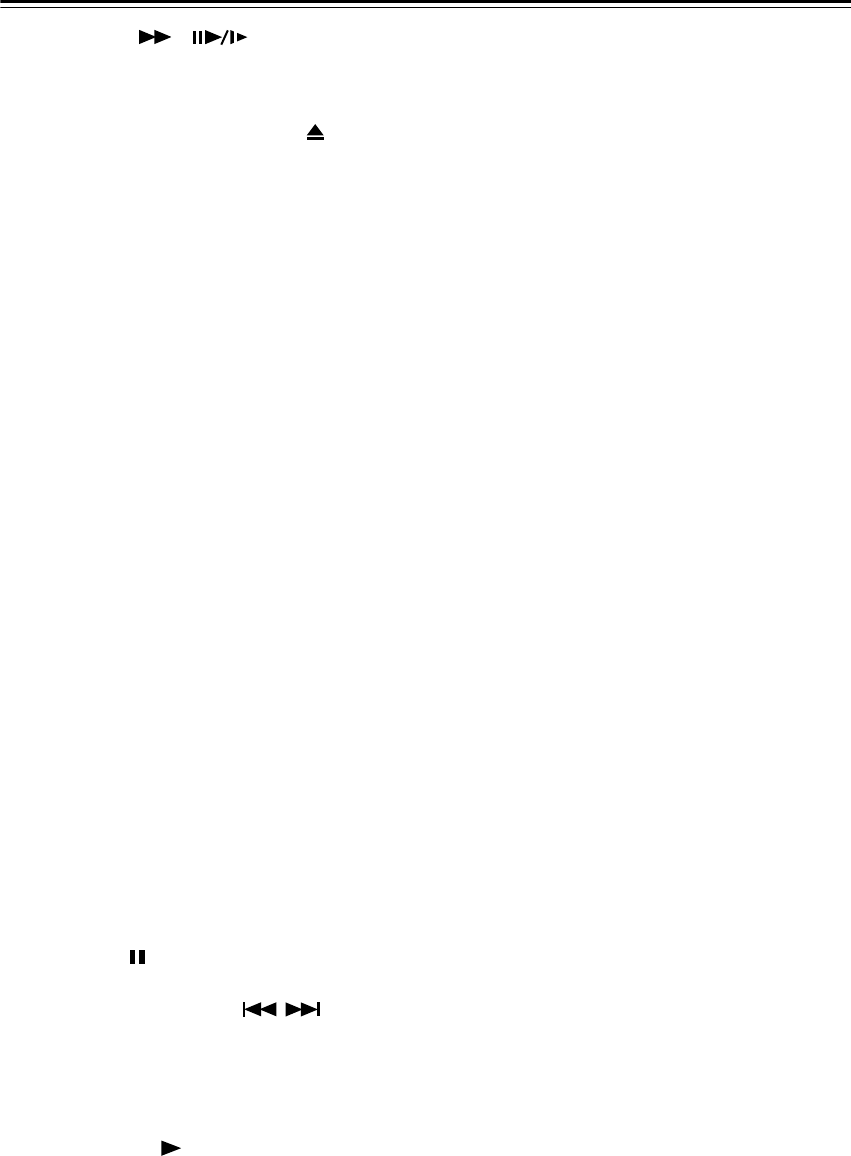
Nl-16
Voor- en achterpaneel—Vervolg
KSnel vooruit / ( ) toets [25, 28, 29]
Gebruik deze toets voor versnelde weergave, ver-
traagde weergave en beeld-voor-beeld weergave in
voorwaartse richting.
LOpen/dicht-toets (OPEN/CLOSE ) [24]
Gebruik deze toets om de disclade te openen en te
sluiten.
MAfspeelfunctietoets (PLAY MODE) [32–35]
Gebruik deze toets om het afspeelfunctiemenu te
openen en te sluiten.
NAanduidingskeuzetoets (DISPLAY) [37]
Gebruik deze toets om informatie betreffende de
huidige disc, titel, hoofdstuk of track, inclusief de
verstreken speelduur, resterende speelduur, totale
speelduur e.d. in het display aan te geven. Druk
enkele malen op de toets om de informatie achter
elkaar te laten verschijnen.
OAnnuleertoets (CLEAR) [34]
Gebruik deze toets om de diverse functies te annule-
ren.
PMenutoets (MENU) [26]
Gebruik deze toets om het menu van de DVD-Video
disc te laten verschijnen of om de Disc Navigator te
openen bij gebruik van een Video-CD, Audio-CD,
DivX-Video, WMA/MP3/JPEG-disc of een VR-for-
maat DVD-RW disc.
QInvoertoets (ENTER) [23]
Gebruik deze toets om te beginnen met de weergave
van de gekozen titel, hoofdstuk of track, of om de
gemaakte instellingen te bevestigen.
RInsteltoets (SETUP) [24, 38–40]
Gebruik deze toets om de beeldscherm-instellingen-
menu’s te openen en te sluiten.
SZoomtoets (ZOOM) [37]
Gebruik deze toets voor het inschakelen van de
zoomfunctie.
TOndertitelingstoets (SUBTITLE) [36]
Gebruik deze toets om de gewenste ondertitels te
kiezen op een DVD-Video disc.
UPauzetoets [25, 28, 29]
Gebruik deze toets om het afspelen te pauzeren.
VVorige/volgende-toetsen / [25]
Gebruik de vorige-toets om het vorige hoofdstuk of
track te kiezen. Tijdens afspelen wordt naar het
begin van het huidige hoofdstuk of track gegaan.
Met de volgende-toets kunt u naar het volgende
hoofdstuk of track gaan.
WWeergavetoets [25]
Gebruik deze toets om te beginnen met afspelen.
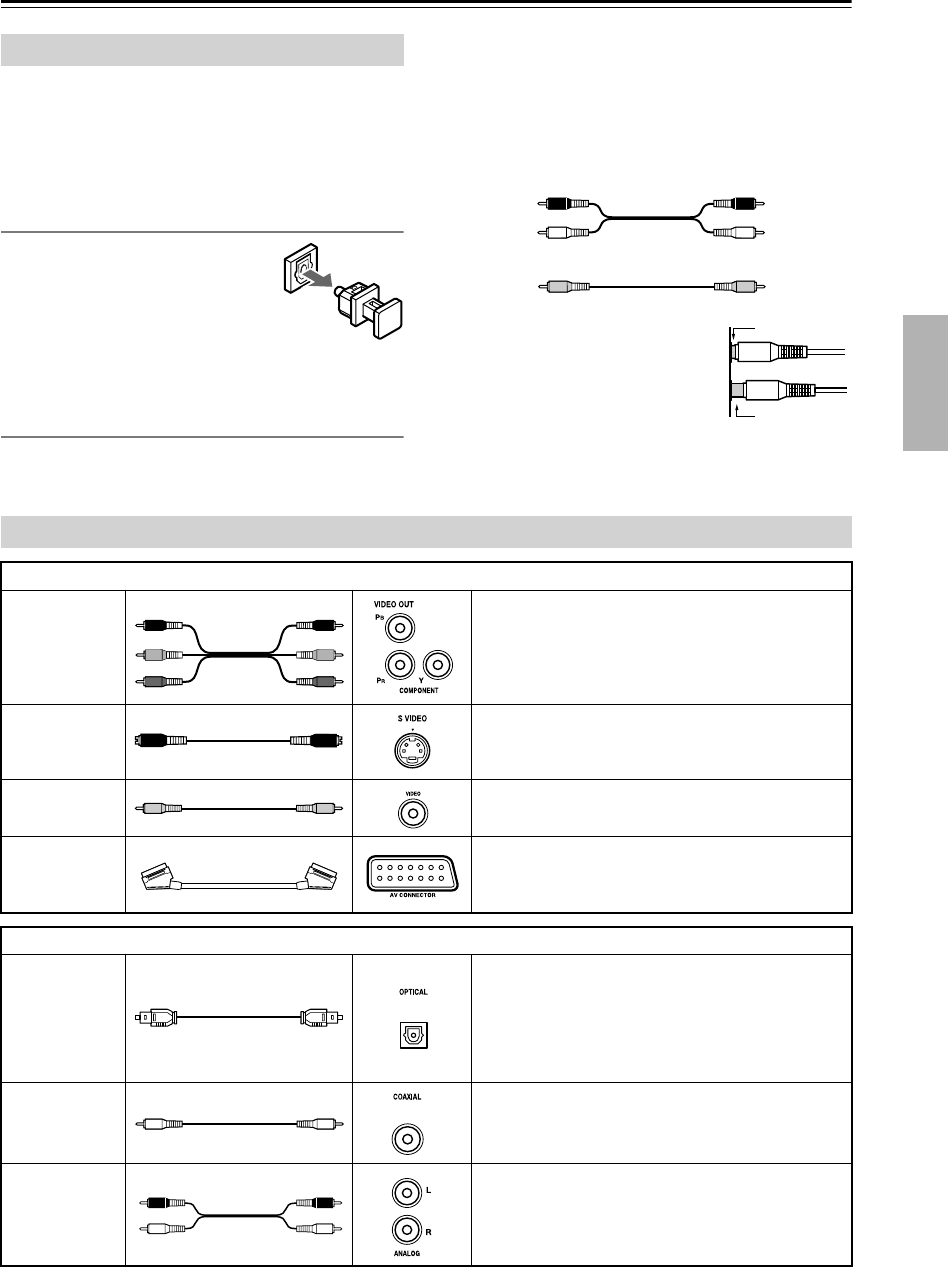
Nl-17
Aansluiten van uw DV-SP303/DV-SP303E
• Lees de gebruiksaanwijzingen van de AV-apparaten
die u gaat aansluiten.
•Steek de stekker van het netsnoer pas in het stopcontact
nadat alle audio- en video-aansluitingen zijn voltooid.
Optische digitale uitgang (niet op de Noord-
Amerikaanse en Europese modellen)
De optische digitale klem is voorzien
van een beschermkapje. Voordat u een
kabel aansluit op de klem, moet u het
kapje verwijderen en goed bewaren. Als
u de kabel weer losmaakt, moet u het
kapje terugplaatsen op de klem.
Kleurcode van de RCA/tulpstekkers van de
AV-aansluitkabels
De RCA/tulpstekkers van de AV-aansluitkabels zijn
gewoonlijk van een kleurcode voorzien: rood, wit en
geel. Gebruik de rode stekkers voor de rechterkanaal
audio-ingangen en uitgangen (gewoonlijk zijn deze rood
of voorzien van de letter “R”). Gebruik de witte stekkers
voor de linkerkanaal audio-ingangen en uitgangen
(gewoonlijk zijn deze wit of voorizen van de letter “L”).
Gebruik de gele stekkers voor de composiet-video-
ingangen en uitgangen (gewoonlijk zijn deze geel).
• Steek de stekkers volledig in de
aansluitbussen zodat een goed
contact wordt gemaakt (een los
contact kan resulteren in ruis of
een foutieve werking).
•Houd de audio- en videokabels uit
de buurt van de netsnoeren om
storingen in het beeld en geluid te voorkomen.
Voordat u begint met de aansluitingen
Rechts (rood)
Links (wit)
(Geel)
Analoge audio
Composiet-video
Rechts (rood)
Links (wit)
(Geel)
Goed!
Verkeerd!
AV-kabels en aansluitingen
Video
Component-
video
Bij component-video zijn de luminantie- (Y) en
kleurverschilsignalen (PR, PB) gescheiden zodat
een optimale beeldkwaliteit wordt verkregen. Bij
sommige TV-fabrikanten zijn de component-
video-ingangen van een ander opschrift voorzien.
S-Video
S-video biedt een betere beeldkwaliteit dan compo-
siet-video.
Composiet-
video
Composiet-video-aansluitingen zijn op praktisch alle
TV’s, videorecorders en andere videoapparatuur.
Scart (alleen
Europese
modellen)
SCART-aansluitingen brengen de audio- en video-
signalen (composiet, S-video en RGB) via een
enkele kabel over.
Audio
Optisch
digitaal (niet
op de Noord-
Amerikaanse
en Europese
modellen)
Optische digitale audio-verbindingen bieden een
betere geluidskwaliteit dan analoge verbindingen.
Coaxiaal
digitaal
Coaxiale digitale audio-verbindingen bieden een
betere geluidskwaliteit dan analoge verbindingen.
Analog
RCA/tulpstekker analoge audio-aansluitingen zijn
op praktisch alle AV-apparaten.
C
R
C
B
Y
C
R
C
B
P
R
P
B
P/ /
//
R
P
B
Y

Nl-18
Aansluiten van uw DV-SP303/DV-SP303E—Vervolg
Hieronder ziet u de basisaansluitingen die het mogelijk maken om discs af te spelen met gebruik van enkel de bijgele-
verde kabels. In dit geval wordt het stereogeluid weergegeven via de luidsprekers van uw TV.
• Deze speler is uitgerust met een kopieerbeveiligings-
technologie. Sluit de speler niet met AV-kabels via een
videorecorder op uw TV aan, want dan zal het beeld
van de speler niet goed op de TV worden weergege-
ven. (Om dezelfde reden is de speler misschien ook
niet compatibel met sommige TV/videorecorder-com-
binaties; neem contact op met de fabrikant voor ver-
dere informatie.)
•Wanneer u het apparaat op de hierboven aangegeven
wijze op de TV aansluit, mag u niet het onderdeel
“Component Out” (pagina 41) op “Progressive” zetten.
1. Verbind de VIDEO OUT en ANALOG AUDIO
OUT L/R aansluitingen met een set A/V ingangen
van uw TV.
Gebruik de bijgeleverde AV-kabel (RCA/tulpstek-
kers) en sluit de rode en witte stekkers op de audio-
uitgangen en de gele stekker op de video-uitgang
aan. Zorg dat de linker en rechter audio-uitgangen op
de corresponderende ingangen worden aangesloten
zodat een juiste stereo-weergave wordt verkregen.
Zie de hiernavolgende informatie als u een SCART-
kabel voor de audio-/videoverbinding of een S-vide-
okabel voor de videoverbinding wilt gebruiken
(pagina 20).
2. Aziatische, Australische en Europese modellen:
Sluit het bijgeleverde netsnoer aan op de AC
INLET aansluiting en steek daarna de stekker in
het stopcontact.
Noord-Amerikaanse model:
Sluit het netsnoer op een stopcontact aan.
Opmerkingen:
•Voordat u de speler losmaakt van het stopcontact,
dient u deze eerst in de ruststand (standby) te zetten
met de STANDBY/ON toets op het voorpaneel of op
de afstandsbediening en dan te wachten tot het bericht
“OFF” uit het display van de speler is verdwenen.
• Om de hierboven vermelde reden mag u deze speler
ook niet aansluiten op een geschakeld stopcontact dat
u op sommige versterkers of AV-receivers aantreft.
Belangrijk:
• Als u een TV aansluit die niet compatibel is met een
progressive-scan signaal en de speler dan instelt op
progressive, zal er helemaal geen beeld zijn. In dat
geval moet u alle apparatuur uitschakelen en dan de
aansluitingen opnieuw maken met behulp van de bij-
geleverde videokabel, waarna u de instelling terugzet
op Interlace (pagina 19).
Opmerkingen voor het Noord-Amerikaanse model:
•Wanneer Component Out (pagina 41) is ingesteld op
Progressive, zal er geen video-uitvoer via de VIDEO
OUT (composiet) en S VIDEO OUT aansluitingen zijn.
• Als u gelijktijdig op meerdere videomonitoren een
beeld wilt weergeven, moet u ervoor zorgen dat de
speler op Interlace staat.
Gemakkelijke aansluitingen
L
R
ANALOG
INPUT
VIDEO IN
Naar een stopcontact
TV

Nl-19
Aansluiten van uw DV-SP303/DV-SP303E—Vervolg
Omschakelen van de video-uitvoer naar
interlace met behulp van de
bedieningsorganen op het voorpaneel
Schakel de speler in de ruststand (standby) met behulp
van de bedieningsorganen op het voorpaneel en druk dan
op STANDBY/ON terwijl u ingedrukt houdt, om de
speler terug te zetten op Interlace.
Compatibiliteit van deze speler met
progressive-scan en high-definition TV’s
Deze speler is compatibel met progressive-video Macro
Vision System Copy Guard.
U dient er rekening mee te houden dat niet alle high-defi-
nition televisies volledig compatibel zijn met dit product
en dat er storingen (artifacts) in het beeld kunnen ver-
schijnen. Bij storingen met een 525 progressive-scan
beeld, raden wij u aan de verbinding over te schakelen
naar de “standard definition” uitvoer. Hebt u vragen
betreffende de compatibiliteit van onze televisies met dit
model, neem dan contact op met onze klantenservice-
dienst.
STANDBY/ON
STANDBY/ON

Nl-20
Aansluiten van uw DV-SP303/DV-SP303E—Vervolg
•Sluit de DVD-speler rechtstreeks op de TV aan. Als u
de DVD-speler op een videorecorder, TV/videorecor-
der-combinatie of videoselector aansluit, kan het
weergavebeeld vervormd zijn aangezien DVD-video’s
beveiligd zijn tegen kopiëren.
Via de S-video-uitgang aansluiten
Als uw TV (of andere apparatuur) een S-video-ingang
heeft, kunt u die in plaats van de standaard (composiet)
uitgang gebruiken om een betere beeldkwaliteit te ver-
krijgen.
• Gebruik een S-videokabel (niet bijgeleverd) om de S-
VIDEO VIDEO OUT aansluiting te verbinden met de
S-video-ingang van uw TV (of videomonitor of AV-
receiver).
Lijn het driehoekje dat boven de aansluiting is uit met het
driehoekje op de stekker voordat u de stekker in de aan-
sluitbus steekt.
Via de component-video-uitgang aansluiten
U kunt de component-video-uitgang in plaats van de
standaard video-uitgang gebruiken om deze speler op uw
TV (of andere apparatuur) aan te sluiten.
Deze video-uitgang levert de beste beeldkwaliteit van de
drie aanwezige typen video-uitgang.
•Gebruik een component-videokabel (niet bijgeleverd)
om de COMPONENT VIDEO OUT aansluitingen te
verbinden met de component-video-ingang van uw
TV, monitor of AV-receiver.
Opmerking:
•Zie “Component Out” op pagina 41 om de speler in te
stellen voor gebruik met een TV voorzien van progres-
sieve scan.
Via de SCART aansluiten (alleen Europese
modellen)
Als uw TV een SCART-type AV-ingang heeft, kunt u
deze speler via een SCART-kabel op uw TV aansluiten.
Deze verbinding verzorgt zowel het beeld als het geluid,
dus u hoeft niet de AUDIO OUT L/R en VIDEO OUT
aansluitingen met elkaar te verbinden.
• Gebruik een SCART-kabel (bijgeleverd) om de AV
CONNECTOR op de AV-ingang van uw TV aan te
sluiten.
Deze aansluiting kan standaard (composiet), S-video of
RGB component-video uitsturen. De normale instelling
is standaard, die met vrijwel alle televisies werkt. Raad-
pleeg de gebruiksaanwijzing van uw TV om te kijken of
u wellicht een van de instellingen kunt gebruiken die een
betere kwaliteit opleveren. Zie pagina 41 voor het wijzi-
gen van de video-uitvoer.
Aansluiten van uw TV
S VIDEO IN
TV
YPBPR
COMPONENT
VIDEO IN TV
SCART
TV

Nl-21
Aansluiten van uw DV-SP303/DV-SP303E—Vervolg
Het is mogelijk om het geluid van de DVD-speler via de
luidsprekers van de TV weer te geven door de aansluitin-
gen te maken die zijn aangegeven op de pagina 18. Wan-
neer u de speler echter op een versterker aansluit, kunt u
genieten van een topkwaliteit dynamisch geluid.
Voor weergave van Dolby Digital en DTS surroundge-
luid moet u een versterker aansluiten die is voorzien van
respectievelijk een Dolby Digital of DTS-decoder.
Alvorens de aansluitingen te maken
•Voordat u de versterker op de DVD-speler aansluit,
moet u beide apparaten uitschakelen en losmaken van
het stopcontact. Anders is het mogelijk dat de luid-
sprekers worden beschadigd.
• Steek de stekkers stevig in de aansluitbussen.
Om te kunnen genieten van surroundgeluid moet u deze
speler via een digitale uitgang met een AV-receiver
verbinden.
De Aziatische en Australische modellen hebben zowel
een coaxiale als een optische digitale aansluiting;
gebruik de aansluiting die het handigste is.
De Noord-Amerikaanse en Europese modellen hebben
alleen een coaxiale digitale aansluiting.
Naast de digitale verbinding raden wij u aan tevens een
stereo analoge verbinding te maken.
Om het geluid van een CD-R disc enz. op te nemen op
een cassetterecorder of CDR-recorder die op de AV-
receiver is aangesloten, en wanneer uw AV-receiver Zone
2 heeft, moet u de analoge audio-uitgangen van de DV-
SP303/DV-SP303E verbinden met de AV-receiver.
U wilt waarschijnlijk ook een video-uitgang op uw AV-
receiver aansluiten. U kunt daarvoor een van de video-
uitgangen op deze speler gebruiken (de afbeelding toont
een standaard (composiet) aansluiting).
1. Verbind de DIGITAL AUDIO OUT aansluiting
van deze speler met een digitale ingang van uw
AV- r eceiver.
Opmerking:
• De Noord-Amerikaanse en Europese modellen heb-
ben alleen een coaxiale digitale aansluiting.
U kunt nu van meerkanaals surroundgeluid genieten.
Voor een optische verbinding (alleen Aziatische en
Oceanische modellen) gebruikt u een optische kabel
(niet bijgeleverd) om de “OPTICAL DIGITAL AUDIO
OUT” aansluiting te verbinden met een optische ingang
van uw AV-receiver.
Voor een coaxiale verbinding gebruikt u een coaxiale
kabel (ongeveer hetzelfde als de bijgeleverde videoka-
bel) om de “COAXIAL DIGITAL AUDIO OUT” aan-
sluiting te verbinden met een coaxiale ingang van uw
AV-receiver.
2. Verbind de ANALOG AUDIO OUT L/R en
VIDEO OUT aansluitingen van deze speler met
een set analoge audio- en video-ingangen op uw
AV- r eceiver.
De afbeelding toont standaard video-aansluitingen, maar
u kunt ook de S-video of de component-video-aanslui-
tingen gebruiken indien deze beschikbaar zijn.
3. Verbind de video-uitgang van de AV-receiver met
een video-ingang op uw TV.
Tip:
•Gewoonlijk moet u hetzelfde soort videokabel tussen
uw DVD-speler en AV-receiver en tussen uw AV-recei-
ver en TV gebruiken.
Aansluiten op een AV-receiver
AUDIO
OUTPUT
ANALOG
COAXIAL
OPTICAL
AV-receiver
Maak één van beide
aansluitingen.
IN
FRONT
DVD
L
R
AV-receiver

Nl-22
Aansluiten van het netsnoer/inschakelen van de
DV-SP303/DV-SP303E
Alvorens de aansluitingen te maken
• Controleer of alle aansluitingen zijn voltooid die op
pagina 17–21 zijn aangegeven (het apparaat moet op
een TV zijn aangesloten).
Opmerking:
• Deze speler is voorzien van een screensaver en een
automatische uitschakelfunctie. Als de speler in de
stopstand staat en er gedurende vijf minuten geen toets
wordt ingedrukt, zal de screensaver geactiveerd wor-
den. Als de disclade wordt gesloten, maar er geen disc
wordt afgespeeld en er geen toetsen worden ingedrukt
gedurende 30 minuten, zal de speler automatisch in de
ruststand (standby) komen te staan.
1Amerikaanse model:
Sluit het netsnoer op een muur-
stopcontact aan.
Aziatische, Australische en Euro-
pese model:
Sluit het bijgeleverde netsnoer op
de AC INLET aan en steek dan de
stekker in het stopcontact.
•Gebruik uitsluitend het netsnoer dat bij
de DV-SP303/DV-SP303E wordt gele-
verd. Dit netsnoer is speciaal ontworpen
voor gebruik met de DV-SP303/DV-
SP303E en mag niet met andere appara-
tuur worden gebruikt.
PLAYOPEN/CLOSE
STANDBY/ON
STANDBY/ON
ON STANDBY
PLAY
MODE
DISPLAY
MENU
SETUP
TOP MENU
RETURN
AUDIO ANGLE SUBTITLE ZOOM
RC-616DV
CLEAR
OPEN/
CLOSE
ENTER
123
6
789
0
45
ON
• Maak het netsnoer nooit los van de
DV-SP303/DV-SP303E terwijl het
andere uiteinde nog op een stopcontact
is aangesloten. Dit kan namelijk resul-
teren in een elektrische schok. Bij het
aansluiten van de apparatuur moet u de
netstekker als laatste in het stopcontact
steken en bij het losmaken van de
apparatuur moet u beginnen met het
uittrekken van de netstekker.
2Druk op STANDBY/ON van de DV-
SP303/DV-SP303E of op ON van de
afstandsbediening.
De DVD-speler wordt ingeschakeld.
•Om de DV-SP303/DV-SP303E in de
ruststand (standby) te zetten, drukt u op
STANDBY/ON van de DV-SP303/DV-
SP303E of op STANDBY van de
afstandsbediening. Zorg dat u het
volume in de minimumstand zet voor-
dat u de DV-SP303/DV-SP303E uit-
schakelt, om te voorkomen dat er
plotseling een hard geluid is wanneer u
het apparaat weer inschakelt.
•Wanneer de DVD-speler met de
STANDBY/ON toets in de ruststand
(standby) wordt gezet, is het apparaat
niet volledig van de stroomvoorzie-
ning losgekoppeld.
Naar een
stopcontact
STANDBY/ON
ON
Afstandsbedie-
ning

Nl-23
Aan de slag
Deze speler maakt uitgebreid gebruik van grafische
beeldschermdisplays (OSD’s).
De navigatie is op alle schermen min of meer hetzelfde:
via de cursortoetsen (///) kunt u een ander
onderdeel selecteren en door op ENTER te drukken
bevestigt u de selectie.
Opmerking:
• In deze gebruiksaanwijzing betekent “selecteren”
dat u met de cursortoetsen een onderdeel op het
scherm markeert en dan op ENTER drukt.
Als u een breedbeeld (16:9) TV hebt, moet u de speler
zodanig instellen dat het beeld juist wordt weergegeven.
Als u een conventionele (4:3) TV hebt, kunt u de stan-
daardinstellingen gebruiken en doorgaan naar de vol-
gende paragraaf.
Gebruik van de beeldschermdisplays
(OSD’s)
Toets Functie
Toont/sluit het beeldschermdisplay.
Verandert het gemarkeerde menu-
onderdeel.
Selecteert het gemarkeerde menu-
onderdeel (beide ENTER toetsen op
de afstandsbediening werken op
dezelfde manier).
Gaat naar het vorige menu terug zon-
der de wijzigingen op te slaan.
ON STANDBY
PLAY
MODE
DISPLAY
MENU
SETUP
TOP MENU
RETURN
AUDIO ANGLE SUBTITLE ZOOM
CLEAR
OPEN/
CLOSE
ENTER
123
6
789
0
45
ENTER
///
SETUPRETURN
SETUP
ENTER
ENTER
RETURN
Instellen van de speler voor gebruik
met uw TV
1Druk op SETUP en selecteer “Ini-
tial Settings”.
2Selecteer “TV Screen” in de “Video
Output” instellingen.
3Als u een breedbeeld (16:9) TV
hebt, selecteeert u “16:9 (Wide)”.
Als u een conventionele (4:3) TV hebt,
kunt u naar wens de instelling 4:3 (Letter
Box) tot 4:3 (Pan & Scan) selecteren. Zie
“Instellingen voor Video Out” op
pagina 41 voor verdere informatie.
4Druk op SETUP om het menus-
cherm te sluiten.
ON STANDBY
PLAY
MODE
DISPLAY
MENU
SETUP
TOP MENU
RETURN
AUDIO ANGLE SUBTITLE ZOOM
CLEAR
OPEN/
CLOSE
ENTER
123
6
789
0
45
SETUP
SETUP
Initial Settings
Digital Audio Out
Video Output
Language
Display
Options
TV Screen
Component Out
AV Connector Out
4:3 (Letter Box)
4:3 (Pan&Scan)
16:9 (Wide)
Initial Settings
SETUP

Nl-24
Aan de slag—Vervolg
Volg deze aanwijzingen om de taal voor de beeldscherm-
displays van deze speler in te stellen.
In dit hoofdstuk worden de voornaamste toetsen voor het
afspelen van DVD, CD, Video-CD, DivX-video en MP3/
WMA-discs besproken. De overige functies worden in
het volgende hoofdstuk beschreven.
Zie “Bekijken van een JPEG-diashow” op pagina 29
voor verdere informatie betreffende het afspelen van
JPEG-beelddiscs.
Instellen van de taal voor de
beeldschermdisplays van deze
speler
1Druk op SETUP en selecteer “Ini-
tial Settings”.
2Selecteer “OSD Language” in de
“Display” instellingen.
3Selecteer een taal.
De taal van de beeldschermdisplays ver-
andert overeenkomstig uw selectie.
4Druk op SETUP om het menus-
cherm te sluiten.
ON STANDBY
PLAY
MODE
DISPLAY
MENU
SETUP
TOP MENU
RETURN
AUDIO ANGLE SUBTITLE ZOOM
CLEAR
OPEN/
CLOSE
ENTER
123
6
789
0
45
SETUP
SETUP
Initial Settings
Digital Audio Out
Video Output
Language
Display
Options
OSD Language
Angle Indicator
English
français
Deutsch
Italiano
Español
Initial Settings
SETUP
Discs afspelen
1Als de speler nog niet ingescha-
keld is, drukt u op STANDBY/ON
om de speler in te schakelen.
Als u een DVD of Video-CD afspeelt,
schakel dan ook de TV in en zorg ervoor
dat deze op de juiste video-ingang is
ingesteld.
2Druk op OPEN/CLOSE om de
disclade te openen.
ON STANDBY
PLAY
MODE
DISPLAY
MENU
SETUP
TOP MENU
RETURN
AUDIO ANGLE SUBTITLE ZOOM
CLEAR
OPEN/
CLOSE
ENTER
123
6
789
0
45
PLAYOPEN/CLOSE
STANDBY/ON
STANDBY/ON
ON OPEN/
CLOSE
STANDBY/ON
OPEN/
CLOSE
Afstandsbedie-
ning

Nl-25
Aan de slag—Vervolg
Opmerkingen:
•Het is mogelijk dat bij sommige DVD-discs bepaalde
afspeeltoetsen niet werken op sommige stukken van
de disc. Het gaat hier niet om een defect.
•Als een schijf zowel DivX-video’s als andere mediabestan-
den (bijv. MP3’s) bevat, moet u eerst op het beeldscherm
selecteren of u de DivX-video’s wilt afspelen (DivX) of de
andere mediabestandstypen (MP3/WMA/JPEG).
•De Noord-Amerikaanse modellen ondersteunen geen
DivX-video.
De hiernavolgende tabel toont de hoofdtoetsen op de afstands-
bediening voor het afspelen van discs. In het volgende hoofd-
stuk worden de andere afspeelfuncties beschreven.
3Leg een disc in de lade.
Leg de disc met de labelkant naar boven
in de lade en gebruik de uitsparing in de
lade om de disc er goed in te leggen (als
u een dubbelzijdige DVD-disc plaatst,
moet u deze met de kant die u wilt afspe-
len naar beneden in de lade leggen).
4Druk op (afspelen) om te begin-
nen met afspelen.
Als u een DVD of Video-CD afspeelt, ver-
schijnt er misschien een menu. Zie “Menu’s
van DVD-Video discs” op pagina 26 en
“PBC-menu’s van Video-CD’s” op
pagina 27 voor verdere informatie over hoe
u door het menu kunt navigeren.
• Als u een een MP3/WMA-disc
afspeelt, kan het een paar seconden
duren voordat het afspelen begint.
Voornaamste afspeeltoetsen
PLAY
Afstandsbedie-
ning
ON STANDBY
PLAY
MODE
DISPLAY
MENU
SETUP
TOP MENU
RETURN
AUDIO ANGLE SUBTITLE ZOOM
CLEAR
OPEN/
CLOSE
ENTER
123
6
789
0
45
//
Cijfers
Toets Functie
Start het afspelen.
Als RESUME of LAST MEM in het dis-
play wordt aangegeven, zal het afspe-
len beginnen bij het hervattingspunt of
het laatste geheugenpunt (zie ook
“Hervattingsfunctie en laatste geheu-
genpunt” op pagina 26.)
Pauzeert een disc die wordt afge-
speeld of hervat het afspelen van een
gepauzeerde disc.
Stopt het afspelen.
Zie ook “Hervattingsfunctie en laatste
geheugenpunt” op pagina 26.
Druk hierop voor versnelde weergave
in achterwaartse richting. Druk op
(afspelen) om de normale weergave te
hervatten.
Druk hierop voor versnelde weergave
in voorwaartse richting. Druk op
(afspelen) om de normale weergave te
hervatten.
Springt naar het begin van de huidige
track of hoofdstuk en vervolgens naar
eerdere tracks/hoofdstukken.
Springt naar de volgende track of
hoofdstuk.
Cijfers
Hiermee kunt u het nummer van een
titel/hoofdstuk/track invoeren. Druk op
ENTER om de selectie te bevestigen.
•Als de disc gestopt is, begint het afspe-
len vanaf de geselecteerde titel (voor
DVD) of track (voor CD/Video-CD).
• Als de disc wordt afgespeeld, start
het afspelen bij het begin van de
geselecteerde titel (VR-functie voor
DVD-RW), hoofdstuk (DVD-Video) of
track (CD/Video-CD).

Nl-26
Aan de slag—Vervolg
Als u het afspelen van een disc stopt, verschijnt
RESUME in het display waarmee wordt aangegeven dat
u het afspelen weer vanaf het betreffende punt kunt her-
vatten.
Indien de disclade niet wordt geopend, zal de volgende
keer dat u met afspelen begint de aanduiding RESUME
in het display worden aangegeven en start het afspelen
bij het vastgelegde hervattingspunt.
Als u bij DVD’s en Video-CD’s de disc uit de speler
neemt, zal de afspeelpositie in het geheugen worden
vastgelegd. Indien u de disc daarna weer plaatst, zal de
aanduiding LAST MEM in het display worden aangege-
ven en begint het afspelen bij de vastgelegde afspeelpo-
sitie.
Als u het hervattingspunt wilt wissen, drukt u op
(stoppen) terwijl RESUME in het display wordt aange-
geven.
Opmerkingen:
• De functie voor het laatste geheugenpunt werkt niet
met VR-formaat DVD-RW discs.
• Als u de functie voor het laatste geheugenpunt niet
nodig hebt wanneer u een disc stopzet, kunt u op
OPEN/CLOSE drukken om het afspelen te stop-
pen en de disclade te openen.
Veel DVD-Video discs bevatten menu’s waarin u kunt
selecteren wat u wilt bekijken. Deze menu’s kunnen
bovendien toegang geven tot extra functies, zoals selec-
tie van de gesproken taal en de ondertitelingstaal, of spe-
ciale functies zoals diashows. Zie de verpakking van de
disc voor meer informatie.
Sommige DVD-Video menu’s verschijnen automatisch
wanneer u begint met afspelen; andere verschijnen pas
wanneer u op MENU of TOP MENU drukt.
Hervattingsfunctie en laatste
geheugenpunt
Menu’s van DVD-Video discs
Toets Functie
TOP MENU Toont het “hoofdmenu” van een DVD-
disc—dit varieert van disc tot disc.
MENU
Toont het DVD-discmenu—dit varieert
van disc tot disc en kan hetzelfde
menu zijn als het “hoofdmenu”.
/// Hiermee verplaatst u de cursor over
het scherm.
ENTER Selecteert de huidige menu-optie.
RETURN Brengt u terug naar het vorige menus-
cherm.
Cijfers
Selecteert een genummerde menu-
optie (alleen op sommige discs). Druk
op ENTER om de selectie te bevesti-
gen.
ON STANDBY
PLAY
MODE
DISPLAY
MENU
SETUP
TOP MENU
RETURN
AUDIO ANGLE SUBTITLE ZOOM
CLEAR
OPEN/
CLOSE
ENTER
123
6
789
0
45
ENTER
MENU
TOP MENU
RETURN
///
Cijfers
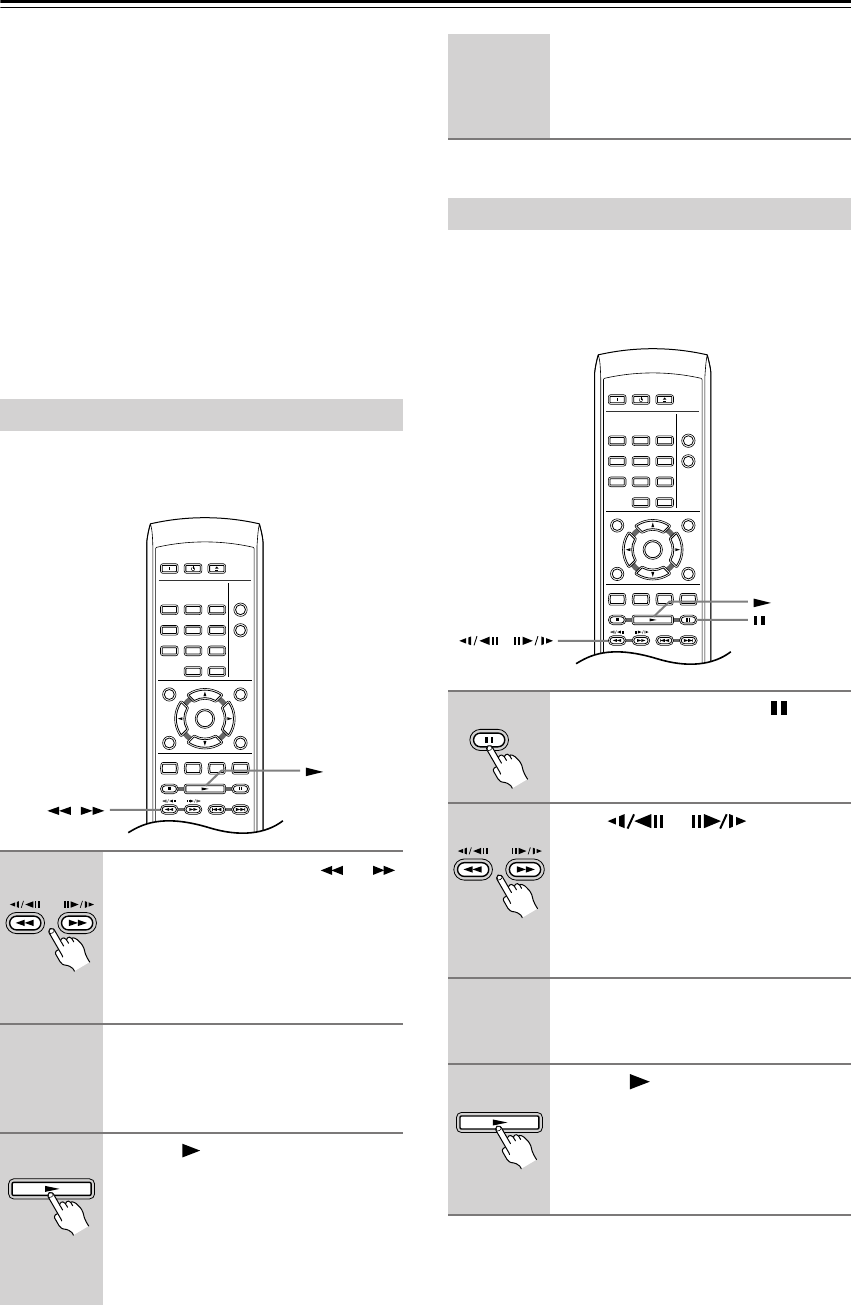
Nl-28
Discs afspelen
Opmerkingen:
•Veel van de functies die in dit hoofdstuk worden
beschreven zijn van toepassing op DVD-discs, Video-
CD’s, CD’s, DivX-video en MP3/JPEG-discs, maar
de bediening kan een weinig verschillen afhankelijk
van de disc die geplaatst is.
•Bij sommige DVD’s is het gebruik van bepaalde func-
ties (zoals willekeurige of herhaalde weergave) op
sommige delen, of zelfs alle delen, van de disc niet
toegestaan. Het gaat hier niet om een defect.
•Wanneer u een Video-CD afspeelt, zijn sommige func-
ties tijdens PBC-weergave niet beschikbaar. Wilt u ze
toch gebruiken, dan begint u het afspelen door een
track met een cijfertoets te selecteren.
• De Noord-Amerikaanse modellen ondersteunen geen
DivX-video.
U kunt de discs versneld weergeven in voor- of achter-
waartse richting. Dit is mogelijk met vier snelheden (bij
een DivX-video ligt de zoeksnelheid vast).
U kunt DVD’s op vier verschillende snelheden vertraagd
weergeven in voorwaartse en achterwaartse richting. U
kunt Video-CD’s en DivX-video op vier verschillende
snelheden vertraagd weergeven in voorwaartse richting.
Opmerking:
•Vertraagde weergave in achterwaartse richting werkt
niet bij een Video-CD en DivX-video.
Discs snel doorzoeken
1Druk tijdens afspelen op of
om te beginnen met versnelde
weergave.
•Er is geen geluid bij versnelde weergave
van een DVD, DivX-video en Video-
CD en er is ook geen ondertiteling bij
versnelde weergave van een DVD.
2Druk enkele malen op de toets om
de snelheid te verhogen.
•De zoeksnellheid wordt op het scherm
aangegeven.
3Druk op (afspelen) om terug te
keren naar normale weergave.
•Tijdens versnelde weergave van een
Video-CD in de PBC-stand of een WMA/
MP3-track zal de normale weergave
automatisch hervat worden wanneer het
einde of begin van de track wordt bereikt.
ON STANDBY
PLAY
MODE
DISPLAY
MENU
SETUP
TOP MENU
RETURN
AUDIO ANGLE SUBTITLE ZOOM
CLEAR
OPEN/
CLOSE
ENTER
123
6
789
0
45
/
• Afhankelijk van de DVD-disc kan de
normale weergave automatisch hervat
worden wanneer een nieuw hoofdstuk
op de disc wordt bereikt.
Vertraagde weergave
1Druk tijdens afspelen op (pau-
zeren).
2Houd of ingedrukt
totdat de vertraagde weergave
begint.
• De vertraagde weergavesnelheid
wordt op het scherm aangegeven.
• Er is geen geluid tijdens vertraagde
weergave.
3Druk enkele malen op de toets om
de vertraagde weergavesnelheid
te veranderen.
4Druk op (afspelen) om terug te
keren naar normale weergave.
• Afhankelijk van de disc kan de nor-
male weergave automatisch hervat
worden wanneer een nieuw hoofdstuk
wordt bereikt.
ON STANDBY
PLAY
MODE
DISPLAY
MENU
SETUP
TOP MENU
RETURN
AUDIO ANGLE SUBTITLE ZOOM
CLEAR
OPEN/
CLOSE
ENTER
123
6
789
0
45
/
Specyfikacje produktu
| Marka: | Onkyo |
| Kategoria: | odtwarzacz DVD |
| Model: | dv sp 303 |
Potrzebujesz pomocy?
Jeśli potrzebujesz pomocy z Onkyo dv sp 303, zadaj pytanie poniżej, a inni użytkownicy Ci odpowiedzą
Instrukcje odtwarzacz DVD Onkyo

2 Września 2024

7 Sierpnia 2024

30 Czerwca 2024

30 Czerwca 2024

30 Czerwca 2024

28 Czerwca 2024

28 Czerwca 2024

28 Czerwca 2024

28 Czerwca 2024

28 Czerwca 2024
Instrukcje odtwarzacz DVD
- odtwarzacz DVD Sony
- odtwarzacz DVD Yamaha
- odtwarzacz DVD Samsung
- odtwarzacz DVD AEG
- odtwarzacz DVD LG
- odtwarzacz DVD Sharp
- odtwarzacz DVD Supermicro
- odtwarzacz DVD Braun
- odtwarzacz DVD Pioneer
- odtwarzacz DVD Philips
- odtwarzacz DVD SilverCrest
- odtwarzacz DVD Technics
- odtwarzacz DVD JBL
- odtwarzacz DVD Scott
- odtwarzacz DVD Panasonic
- odtwarzacz DVD Muse
- odtwarzacz DVD Asus
- odtwarzacz DVD Medion
- odtwarzacz DVD Boss
- odtwarzacz DVD OK
- odtwarzacz DVD Lenco
- odtwarzacz DVD Marquant
- odtwarzacz DVD Toshiba
- odtwarzacz DVD Majestic
- odtwarzacz DVD Jensen
- odtwarzacz DVD BMW
- odtwarzacz DVD Blaupunkt
- odtwarzacz DVD Terris
- odtwarzacz DVD Salora
- odtwarzacz DVD Dual
- odtwarzacz DVD Grundig
- odtwarzacz DVD Soundmaster
- odtwarzacz DVD Hyundai
- odtwarzacz DVD Denon
- odtwarzacz DVD Cambridge
- odtwarzacz DVD Kenwood
- odtwarzacz DVD Alpine
- odtwarzacz DVD Gembird
- odtwarzacz DVD JVC
- odtwarzacz DVD Linksys
- odtwarzacz DVD Funai
- odtwarzacz DVD Oppo
- odtwarzacz DVD Philco
- odtwarzacz DVD Zenec
- odtwarzacz DVD Thomson
- odtwarzacz DVD Ferguson
- odtwarzacz DVD DataVideo
- odtwarzacz DVD Manta
- odtwarzacz DVD Apple
- odtwarzacz DVD Marantz
- odtwarzacz DVD Lenoxx
- odtwarzacz DVD Nevir
- odtwarzacz DVD TriStar
- odtwarzacz DVD Mitsubishi
- odtwarzacz DVD NAD
- odtwarzacz DVD Harman Kardon
- odtwarzacz DVD Aiwa
- odtwarzacz DVD AKAI
- odtwarzacz DVD Sanyo
- odtwarzacz DVD Bush
- odtwarzacz DVD Loewe
- odtwarzacz DVD Arcam
- odtwarzacz DVD Elta
- odtwarzacz DVD Denver
- odtwarzacz DVD Hitachi
- odtwarzacz DVD RCA
- odtwarzacz DVD Trevi
- odtwarzacz DVD Lexibook
- odtwarzacz DVD GPX
- odtwarzacz DVD Sencor
- odtwarzacz DVD Tesco
- odtwarzacz DVD Odys
- odtwarzacz DVD Nextbase
- odtwarzacz DVD Daewoo
- odtwarzacz DVD Tascam
- odtwarzacz DVD Laser
- odtwarzacz DVD Best Buy
- odtwarzacz DVD Transcend
- odtwarzacz DVD Reflexion
- odtwarzacz DVD Sogo
- odtwarzacz DVD Proline
- odtwarzacz DVD Schaub Lorenz
- odtwarzacz DVD Rotel
- odtwarzacz DVD Aiptek
- odtwarzacz DVD Airis
- odtwarzacz DVD Aristona
- odtwarzacz DVD Apex
- odtwarzacz DVD Proscan
- odtwarzacz DVD Eminent
- odtwarzacz DVD Vestel
- odtwarzacz DVD Logik
- odtwarzacz DVD Energy Sistem
- odtwarzacz DVD Sunstech
- odtwarzacz DVD Sylvania
- odtwarzacz DVD Magnum
- odtwarzacz DVD Audiosonic
- odtwarzacz DVD Coby
- odtwarzacz DVD Vieta
- odtwarzacz DVD Audiovox
- odtwarzacz DVD Aitro
- odtwarzacz DVD Alba
- odtwarzacz DVD Naxa
- odtwarzacz DVD Sherwood
- odtwarzacz DVD Mpman
- odtwarzacz DVD Targa
- odtwarzacz DVD Mx Onda
- odtwarzacz DVD Nikkei
- odtwarzacz DVD Provision
- odtwarzacz DVD Autovision
- odtwarzacz DVD Qmedia
- odtwarzacz DVD Difrnce
- odtwarzacz DVD Emtec
- odtwarzacz DVD Aconatic
- odtwarzacz DVD Soundstream
- odtwarzacz DVD Xoro
- odtwarzacz DVD Durabase
- odtwarzacz DVD Micromaxx
- odtwarzacz DVD Woxter
- odtwarzacz DVD Opera
- odtwarzacz DVD Tesco-Technika
- odtwarzacz DVD Hiteker
- odtwarzacz DVD Mustek
- odtwarzacz DVD Bluetech
- odtwarzacz DVD Audica
- odtwarzacz DVD JGC
- odtwarzacz DVD Eltax
- odtwarzacz DVD Sevic
- odtwarzacz DVD EKO
- odtwarzacz DVD Magnavox
- odtwarzacz DVD AC Ryan
- odtwarzacz DVD Planet Audio
- odtwarzacz DVD Koda
- odtwarzacz DVD Belson
- odtwarzacz DVD Yakumo
- odtwarzacz DVD Voxx
Najnowsze instrukcje dla odtwarzacz DVD

10 Marca 2025

10 Marca 2025

10 Marca 2025

10 Marca 2025

24 Lutego 2025

29 Stycznia 2025

27 Stycznia 2025

19 Stycznia 2025
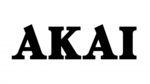
14 Stycznia 2025

14 Stycznia 2025